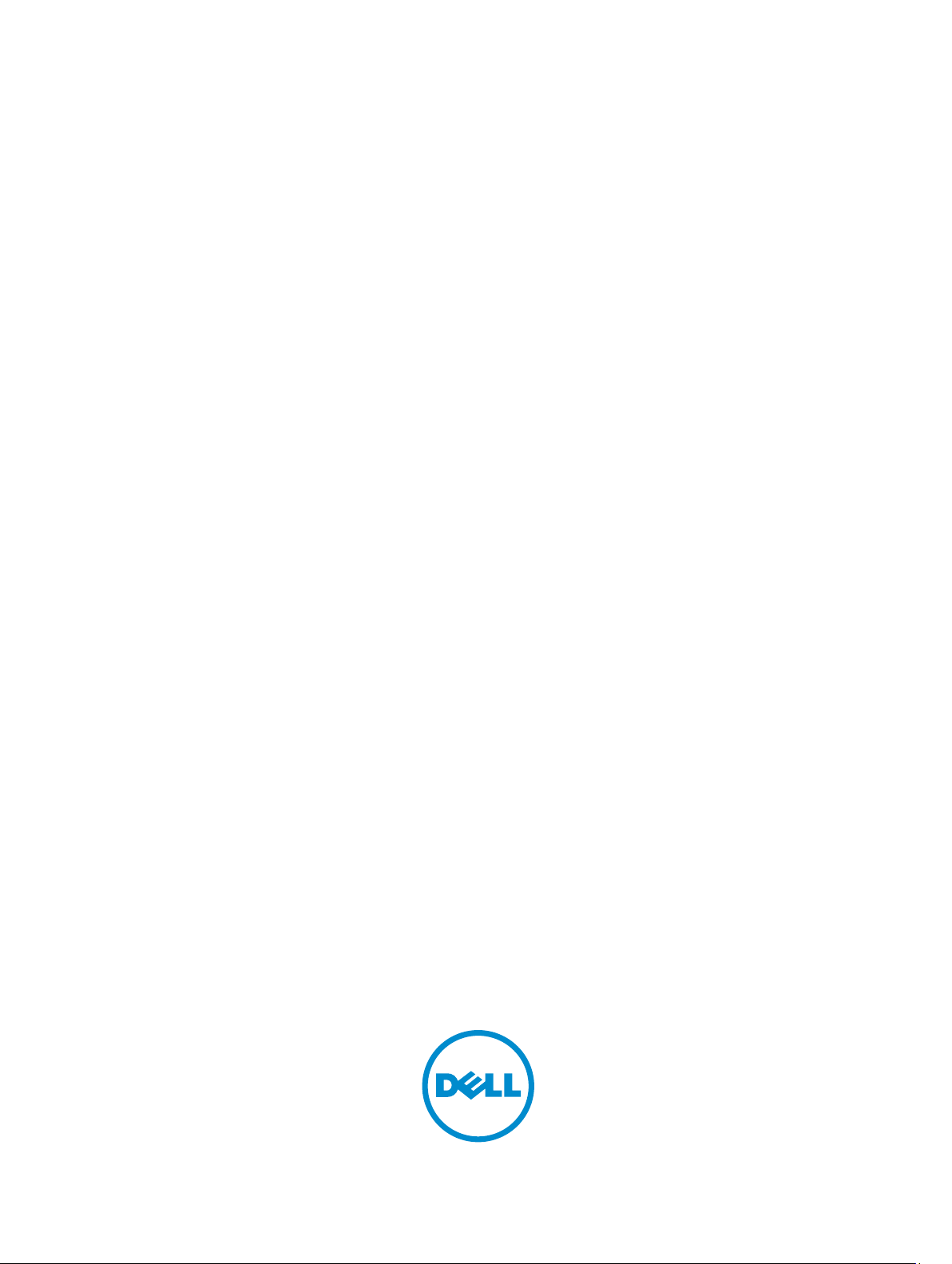
Επιτραπέζιος υπολογιστής Dell OptiPlex 9010/7010
Εγχειρίδιο κατόχου
Μοντέλο σύμφωνα με τους κανονισμούς: D05D
Τύπος σύμφωνα με τους κανονισμούς: D05D002
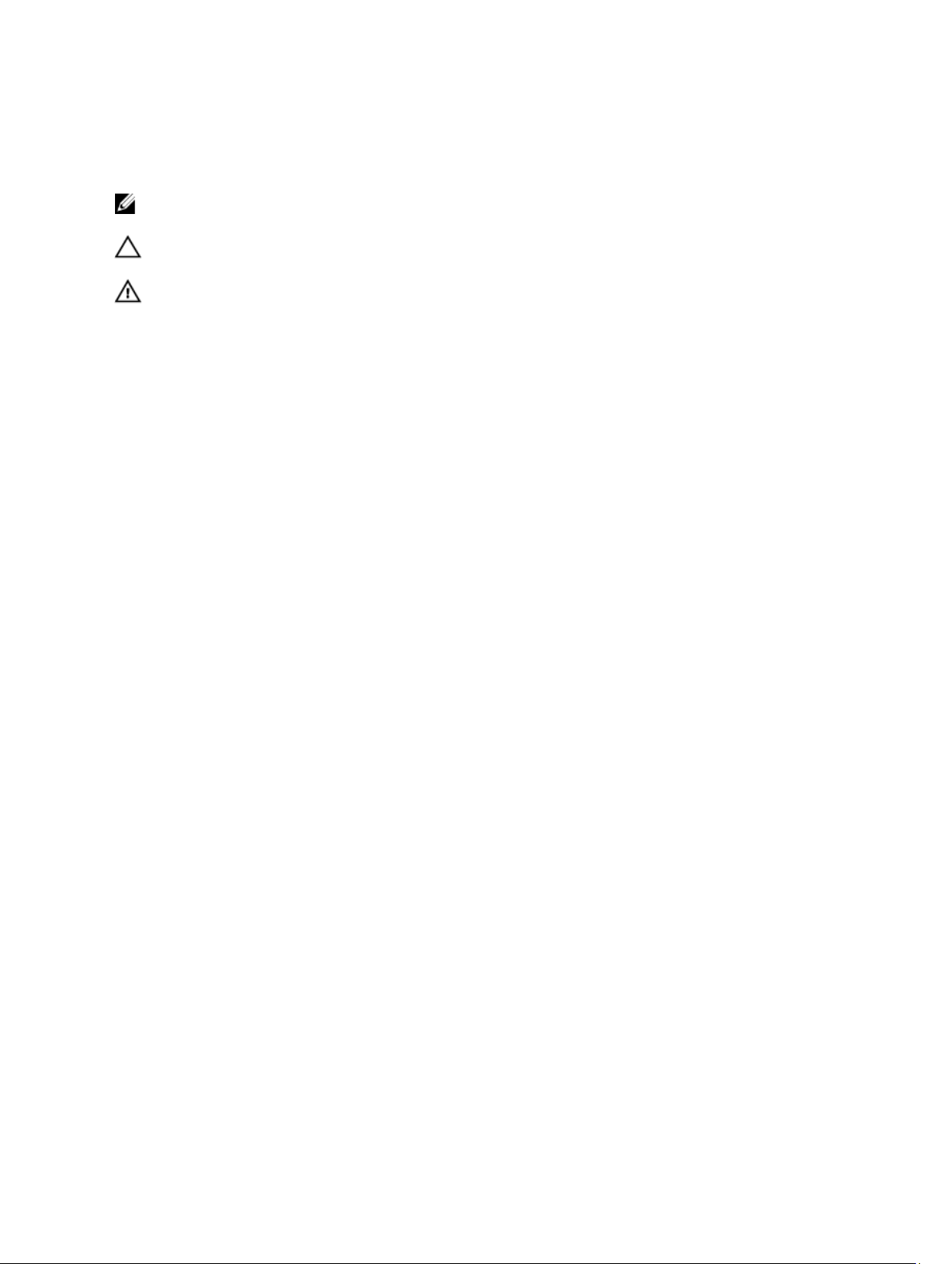
Σημείωση, προσοχή και προειδοποίηση
ΣΗΜΕΙΩΣΗ: Η ΣΗΜΕΙΩΣΗ υποδεικνύει σημαντικές πληροφορίες που σας βοηθούν να χρησιμοποιείτε
καλύτερα τον υπολογιστή σας.
ΠΡΟΣΟΧΗ: Η ΠΡΟΣΟΧΗ υποδηλώνει είτε πιθανή βλάβη στο υλισμικό είτε απώλεια δεδομένων και
υποδεικνύει τον τρόπο με τον οποίο μπορείτε να αποφύγετε το πρόβλημα.
ΠΡΟΕΙΔΟΠΟΙΗΣΗ: Η ΠΡΟΕΙΔΟΠΟΙΗΣΗ υποδεικνύει ότι υπάρχει το ενδεχόμενο να προκληθεί υλική
ζημιά, τραυματισμός ή θάνατος.
Copyright © 2015 Dell Inc. Με επιφύλαξη κάθε νόμιμου δικαιώματος. Το προϊόν προστατεύεται από τη νομοθεσία των ΗΠΑ και τη
διεθνή νομοθεσία για τα πνευματικά δικαιώματα και την πνευματική ιδιοκτησία. Η ονομασία Dell™ και το λογότυπο της Dell είναι
εμπορικά σήματα της Dell Inc. στις ΗΠΑ και/ή στη δικαιοδοσία άλλων χωρών. Όλα τα άλλα σήματα και όλες οι άλλες ονομασίες που
μνημονεύονται στο έγγραφο ενδέχεται να είναι εμπορικά σήματα των αντίστοιχων εταιρειών τους.
2015 – 01
Rev. A02
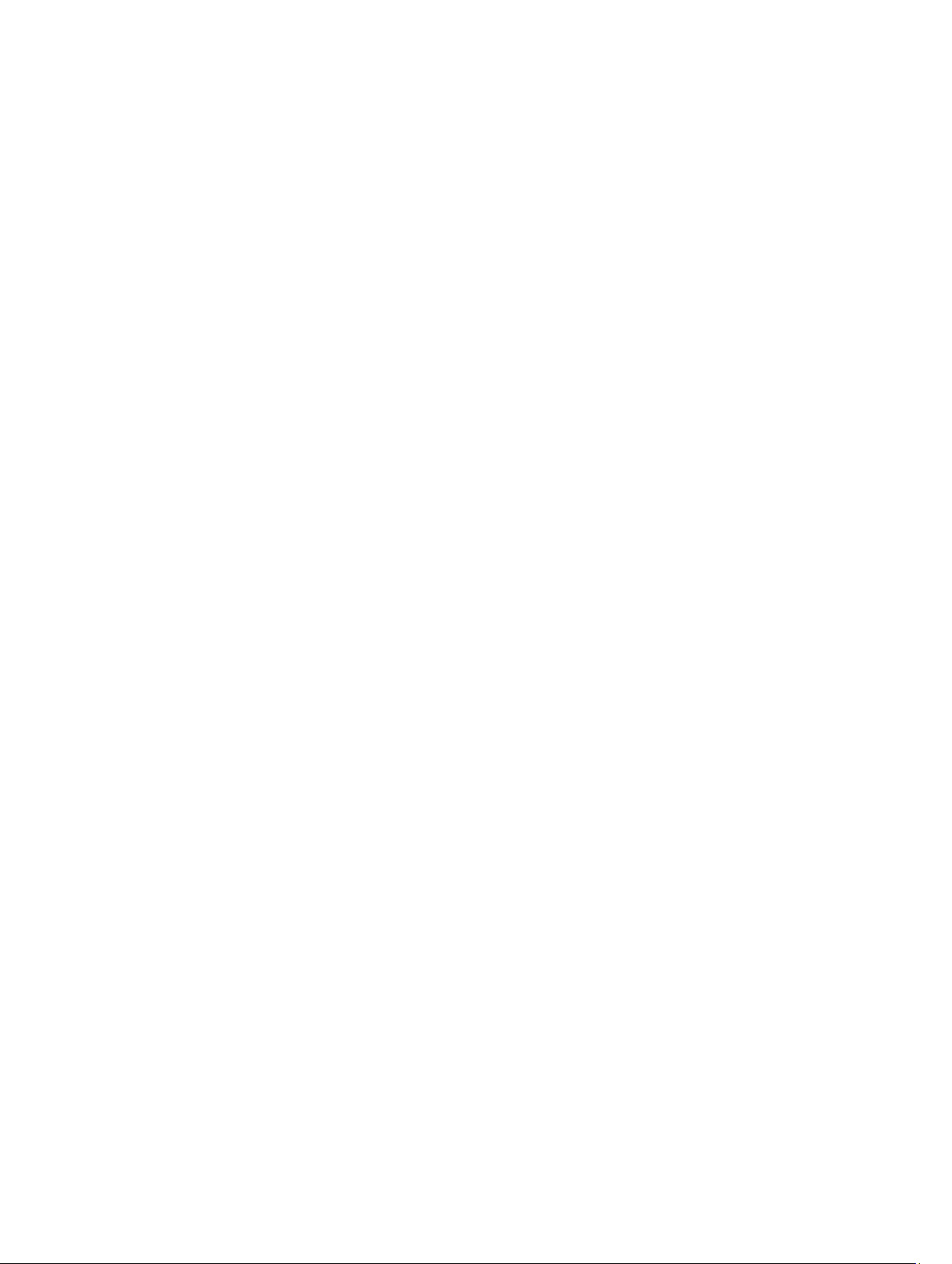
Πίνακας περιεχομένων
1 Εκτέλεση εργασιών στον υπολογιστή σας......................................................................... 5
Πριν από την εκτέλεση εργασιών στο εσωτερικό του υπολογιστή σας...................................................................5
Απενεργοποίηση του υπολογιστή σας..................................................................................................................... 6
Μετά την εκτέλεση εργασιών στο εσωτερικό του υπολογιστή σας.........................................................................7
2 Αφαίρεση και εγκατάσταση εξαρτημάτων........................................................................8
Συνιστώμενα εργαλεία............................................................................................................................................. 8
Αφαίρεση του καλύμματος.......................................................................................................................................8
Εγκατάσταση του καλύμματος.................................................................................................................................8
Αφαίρεση του διακόπτη ελέγχου πρόσβασης.......................................................................................................... 9
Εγκατάσταση του διακόπτη ελέγχου πρόσβασης.................................................................................................. 10
Αφαίρεση της κάρτας ασύρματου τοπικού δικτύου (WLAN).................................................................................10
Εγκατάσταση της κάρτας ασύρματου τοπικού δικτύου (WLAN)...........................................................................11
Αφαίρεση της μπροστινής στεφάνης συγκράτησης...............................................................................................11
Εγκατάσταση της μπροστινής στεφάνης συγκράτησης.........................................................................................12
Αφαίρεση της κάρτας επέκτασης...........................................................................................................................13
Εγκατάσταση της κάρτας επέκτασης..................................................................................................................... 14
Κατευθυντήριες οδηγίες για τις μονάδες μνήμης...................................................................................................14
Αφαίρεση της μνήμης.............................................................................................................................................14
Εγκατάσταση της μνήμης.......................................................................................................................................15
Αφαίρεση της μπαταρίας σε σχήμα νομίσματος.................................................................................................... 15
Εγκατάσταση της μπαταρίας σε σχήμα νομίσματος.............................................................................................. 16
Αφαίρεση του σκληρού δίσκου..............................................................................................................................16
Εγκατάσταση του σκληρού δίσκου........................................................................................................................18
Αφαίρεση της μονάδας οπτικού δίσκου.................................................................................................................18
Εγκατάσταση της μονάδας οπτικού δίσκου........................................................................................................... 20
Αφαίρεση του ηχείου..............................................................................................................................................20
Εγκατάσταση του ηχείου........................................................................................................................................21
Αφαίρεση της μονάδας του τροφοδοτικού.............................................................................................................21
Εγκατάσταση της μονάδας του τροφοδοτικού.......................................................................................................25
Αφαίρεση της ψύκτρας...........................................................................................................................................26
Εγκατάσταση της ψύκτρας.....................................................................................................................................27
Αφαίρεση του επεξεργαστή................................................................................................................................... 27
Εγκατάσταση του επεξεργαστή..............................................................................................................................28
Αφαίρεση του ανεμιστήρα του συστήματος.......................................................................................................... 28
Εγκατάσταση του ανεμιστήρα του συστήματος.................................................................................................... 31
Αφαίρεση του θερμικού αισθητήρα....................................................................................................................... 31
Εγκατάσταση του μπροστινού θερμικού αισθητήρα............................................................................................. 33
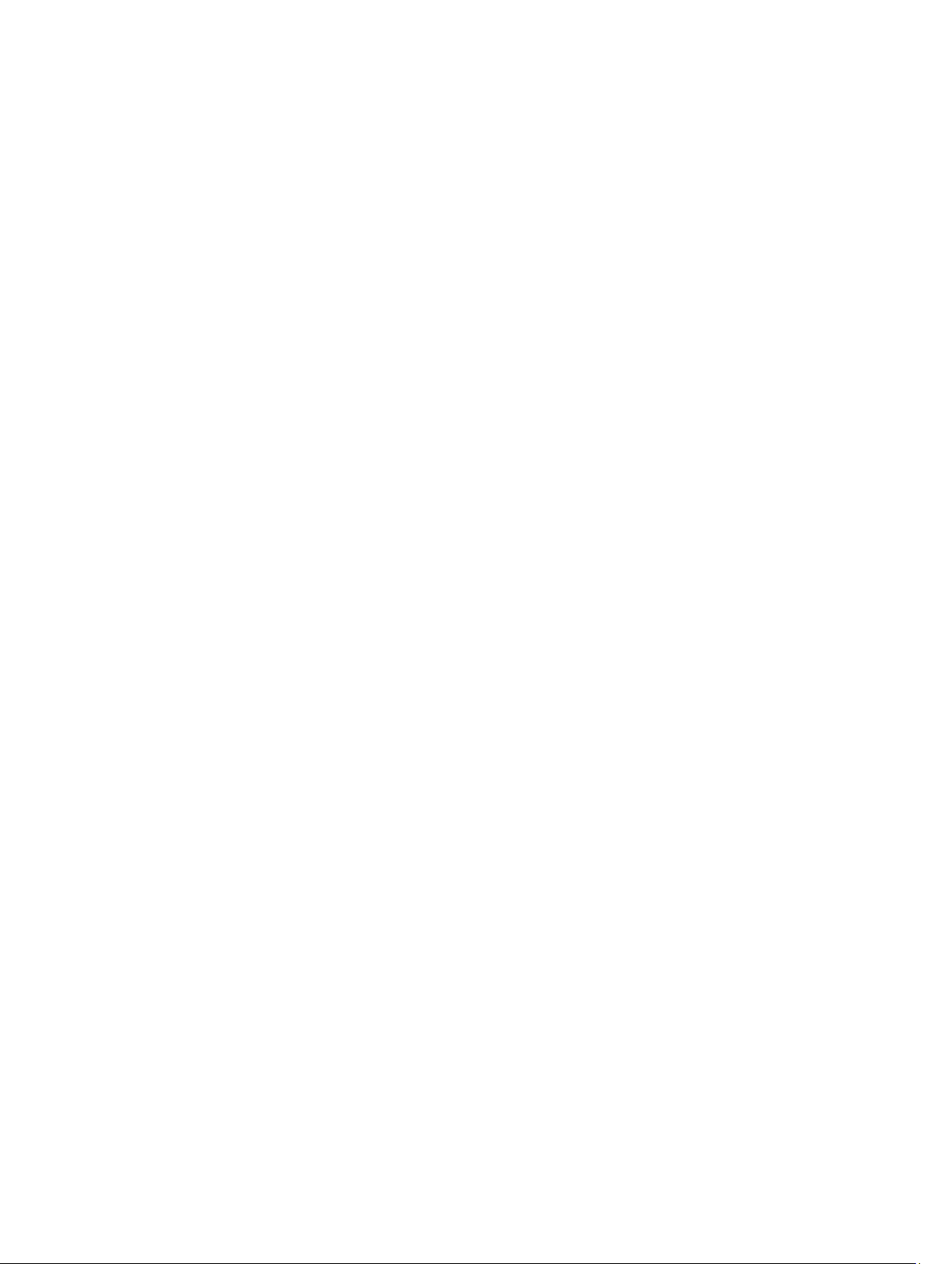
Αφαίρεση του διακόπτη τροφοδοσίας................................................................................................................... 33
Εγκατάσταση του διακόπτη τροφοδοσίας............................................................................................................. 35
Αφαίρεση του πλαισίου εισόδου/εξόδου (I/O)....................................................................................................... 35
Εγκατάσταση του πλαισίου εισόδου/εξόδου (I/O)................................................................................................. 38
Αφαίρεση της πλακέτας συστήματος.....................................................................................................................38
Διάταξη πλακέτας συστήματος.............................................................................................................................. 40
Εγκατάσταση της πλακέτας συστήματος............................................................................................................... 40
3 Πρόγραμμα System Setup (Ρύθμιση συστήματος).......................................................... 42
Ακολουθία εκκίνησης............................................................................................................................................ 42
Πλήκτρα πλοήγησης...............................................................................................................................................42
Επιλογές στο πρόγραμμα System Setup (Ρύθμιση συστήματος)........................................................................... 43
Ενημέρωση του BIOS ............................................................................................................................................ 53
Ρυθμίσεις βραχυκυκλωτήρων................................................................................................................................ 54
Κωδικός πρόσβασης στο σύστημα και κωδικός πρόσβασης για τη ρύθμιση........................................................ 54
Εκχώρηση κωδικού πρόσβασης στο σύστημα και κωδικού πρόσβασης για τη ρύθμιση............................... 55
Διαγραφή ή αλλαγή υπάρχοντος κωδικού πρόσβασης στο σύστημα και/ή κωδικού πρόσβασης για τη
ρύθμιση............................................................................................................................................................ 56
Αδρανοποίηση κωδικού πρόσβασης στο σύστημα......................................................................................... 56
4 Διαγνωστικά.............................................................................................................................58
Διαγνωστικά βελτιωμένης αξιολόγησης του συστήματος πριν από την εκκίνηση (Enhanced Pre-Boot
System Assessment (ePSA)).................................................................................................................................. 58
5 Αντιμετώπιση προβλημάτων στον υπολογιστή σας.......................................................60
Διαγνωστικές ενδεικτικές λυχνίες τροφοδοσίας....................................................................................................60
Κώδικας ηχητικών σημάτων.................................................................................................................................. 61
Μηνύματα σφαλμάτων...........................................................................................................................................61
6 Προδιαγραφές..........................................................................................................................69
7 Επικοινωνία με την Dell ........................................................................................................77
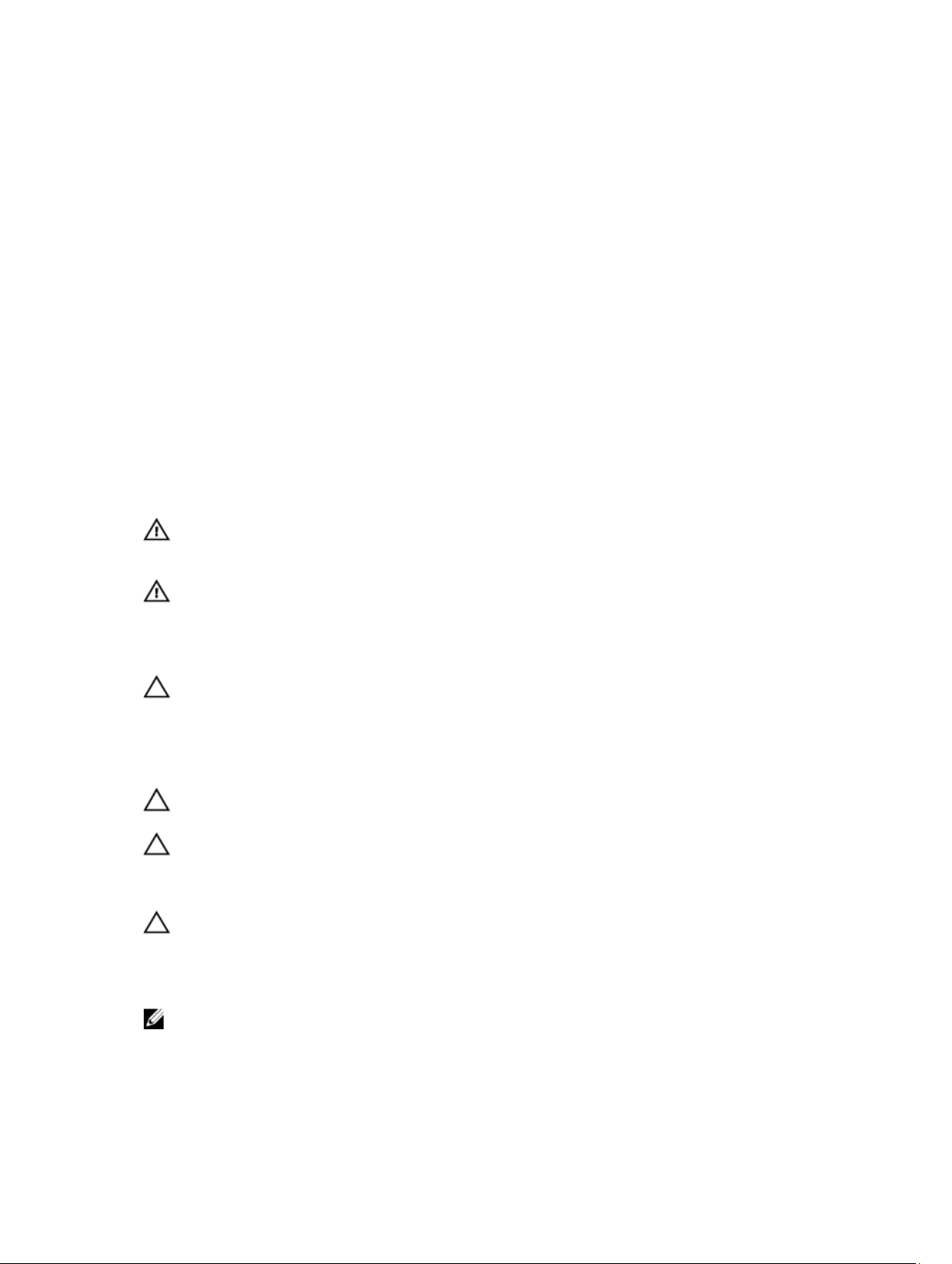
1
Εκτέλεση εργασιών στον υπολογιστή σας
Πριν από την εκτέλεση εργασιών στο εσωτερικό του υπολογιστή σας
Για να προστατευτεί ο υπολογιστής σας από πιθανή ζημιά και να διασφαλιστεί η ατομική σας προστασία, ακολουθήστε
τις παρακάτω κατευθυντήριες οδηγίες για θέματα ασφάλειας. Αν δεν αναφέρεται κάτι διαφορετικό, για κάθε διαδικασία
που περιλαμβάνει το έγγραφο θεωρείται δεδομένο ότι πληρούνται οι εξής προϋποθέσεις:
• Διαβάσατε τις πληροφορίες που παραλάβατε μαζί με τον υπολογιστή σας και αφορούν θέματα ασφάλειας.
• Μπορείτε να αντικαταστήσετε κάποιο εξάρτημα ή--αν το αγοράσατε χωριστά--να το εγκαταστήσετε εκτελώντας τη
διαδικασία αφαίρεσης με αντίστροφη σειρά.
ΠΡΟΕΙΔΟΠΟΙΗΣΗ: Αποσυνδέστε όλες τις πηγές ισχύος προτού ανοίξετε το κάλυμμα ή τα πλαίσια του
υπολογιστή. Αφού τελειώσετε τις εργασίες στο εσωτερικό του υπολογιστή, επανατοποθετήστε όλα τα
καλύμματα και τα πλαίσια και όλες τις βίδες προτού τον συνδέσετε στην πηγή ισχύος.
ΠΡΟΕΙΔΟΠΟΙΗΣΗ: Διαβάστε τις οδηγίες που παραλάβατε μαζί με τον υπολογιστή σας και αφορούν
θέματα ασφάλειας, προτού εκτελέσετε οποιαδήποτε εργασία στο εσωτερικό του. Για πρόσθετες
πληροφορίες σχετικά με τις άριστες πρακτικές σε θέματα ασφάλειας, ανατρέξτε στην αρχική σελίδα του
ιστοτόπου για τη συμμόρφωση προς τις κανονιστικές διατάξεις στην ιστοσελίδα
regulatory_compliance .
ΠΡΟΣΟΧΗ: Πολλές επισκευές μπορούν να εκτελεστούν μόνο από εξουσιοδοτημένο τεχνικό συντήρησης.
Εσείς πρέπει να αναλαμβάνετε μόνο την αντιμετώπιση προβλημάτων και απλές επισκευές σύμφωνα με την
εξουσιοδότηση που σας παρέχεται μέσω της τεκμηρίωσης του προϊόντος σας ή με βάση τις οδηγίες που σας
δίνει η ομάδα τεχνικής εξυπηρέτησης και υποστήριξης μέσω Ίντερνετ ή τηλεφώνου. Η εγγύησή σας δεν
καλύπτει ζημιές λόγω εργασιών συντήρησης που δεν είναι εξουσιοδοτημένες από την Dell. Διαβάστε και
ακολουθήστε τις οδηγίες που παραλάβατε μαζί με το προϊόν και αφορούν θέματα ασφάλειας.
ΠΡΟΣΟΧΗ: Προς αποφυγή ηλεκτροστατικής εκφόρτισης, γειωθείτε χρησιμοποιώντας μεταλλικό
περικάρπιο γείωσης ή αγγίζοντας κατά διαστήματα κάποια άβαφη μεταλλική επιφάνεια.
ΠΡΟΣΟΧΗ: Φροντίστε να μεταχειρίζεστε τα εξαρτήματα και τις κάρτες με προσοχή. Μην αγγίζετε τα
εξαρτήματα ή τις επαφές στις κάρτες. Φροντίστε να πιάνετε τις κάρτες από τις άκρες τους ή από τον
μεταλλικό βραχίονα στήριξής τους. Φροντίστε να πιάνετε τα εξαρτήματα, όπως τον επεξεργαστή, από τις
άκρες τους και όχι από τις ακίδες τους.
ΠΡΟΣΟΧΗ: Όταν αποσυνδέετε ένα καλώδιο, τραβήξτε τον σύνδεσμο ή τη γλωττίδα του και όχι το ίδιο το
καλώδιο. Ορισμένα καλώδια έχουν συνδέσμους με γλωττίδες ασφαλείας. Αν αποσυνδέετε καλώδιο αυτού
του τύπου, πιέστε πρώτα τις γλωττίδες αυτές. Όπως τραβάτε τους συνδέσμους, φροντίστε να μένουν
απόλυτα ευθυγραμμισμένοι για να μη λυγίσει κάποια ακίδα τους. Επίσης, προτού συνδέσετε ένα καλώδιο,
βεβαιωθείτε ότι και οι δύο σύνδεσμοί του είναι σωστά προσανατολισμένοι και ευθυγραμμισμένοι.
ΣΗΜΕΙΩΣΗ: Το χρώμα του υπολογιστή σας και ορισμένων εξαρτημάτων μπορεί να διαφέρει από αυτό που
βλέπετε στις εικόνες του εγγράφου.
www.dell.com/
5
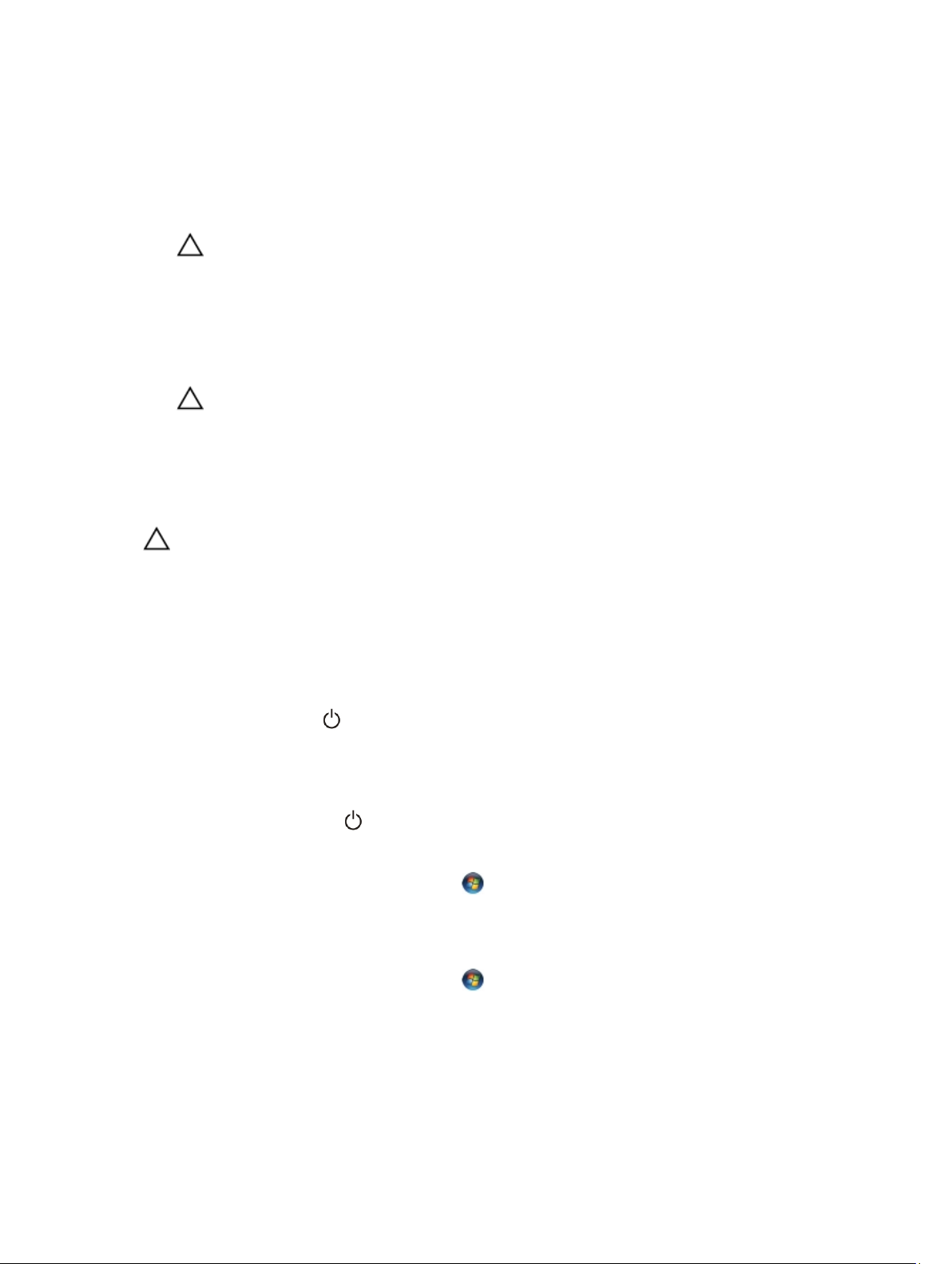
Για να μην προκληθεί ζημιά στον υπολογιστή σας, εκτελέστε τα βήματα που ακολουθούν προτού ξεκινήσετε τις
εργασίες στο εσωτερικό του.
1. Βεβαιωθείτε ότι η επιφάνεια εργασίας σας είναι επίπεδη και καθαρή για να μη γρατζουνιστεί το κάλυμμα του
υπολογιστή.
2. Σβήστε τον υπολογιστή σας (ανατρέξτε στην ενότητα Απενεργοποίηση του υπολογιστή σας).
ΠΡΟΣΟΧΗ: Για να αποσυνδέσετε ένα καλώδιο δικτύου, βγάλτε πρώτα το βύσμα του από τον
υπολογιστή σας και, στη συνέχεια, βγάλτε το άλλο βύσμα του από τη συσκευή δικτύου.
3. Αποσυνδέστε όλα τα καλώδια δικτύου από τον υπολογιστή.
4. Αποσυνδέστε τον υπολογιστή σας και όλες τις προσαρτημένες συσκευές από τις ηλεκτρικές τους πρίζες.
5. Για να γειωθεί η κάρτα συστήματος, πιέστε και κρατήστε πατημένο το κουμπί τροφοδοσίας ενόσω ο υπολογιστής
είναι αποσυνδεδεμένος.
6. Αφαιρέστε το κάλυμμα.
ΠΡΟΣΟΧΗ: Προτού αγγίξετε οτιδήποτε στο εσωτερικό του υπολογιστή σας, γειωθείτε αγγίζοντας
κάποια άβαφη μεταλλική επιφάνεια, όπως το μέταλλο στην πίσω πλευρά του υπολογιστή. Την ώρα που
εργάζεστε, φροντίστε να αγγίζετε κατά διαστήματα μια άβαφη μεταλλική επιφάνεια ώστε να φεύγει ο
στατικός ηλεκτρισμός που μπορεί να προκαλέσει βλάβη στα εσωτερικά εξαρτήματα.
Απενεργοποίηση του υπολογιστή σας
ΠΡΟΣΟΧΗ: Για να μη χαθούν δεδομένα, αποθηκεύστε και κλείστε όλα τα ανοικτά αρχεία και τερματίστε
όλα τα ανοικτά προγράμματα προτού σβήσετε τον υπολογιστή σας.
1. Τερματίστε το λειτουργικό σύστημα:
• Σε Windows 8:
– Με χρήση συσκευής που διαθέτει λειτουργία αφής:
a. Μετακινήστε οριζόντια το δάχτυλό σας ξεκινώντας από τη δεξιά άκρη της οθόνης, ανοίξτε το μενού
Charms (Σύμβολα) και επιλέξτε Settings (Ρυθμίσεις).
b. Επιλέξτε το και ύστερα επιλέξτε Shut down (Τερματισμός λειτουργίας).
– Με χρήση ποντικιού:
a. Τοποθετήστε τον δείκτη στην επάνω δεξιά γωνία της οθόνης και κάντε κλικ στην επιλογή Settings
(Ρυθμίσεις).
b. Κάντε κλικ στο και επιλέξτε Shut down (Τερματισμός λειτουργίας).
• Σε Windows 7:
1. Κάντε κλικ στην επιλογή Start (Έναρξη) .
2. Κάντε κλικ στην επιλογή Shut Down (Τερματισμός).
ή
1.
Κάντε κλικ στην επιλογή Start (Έναρξη) .
6
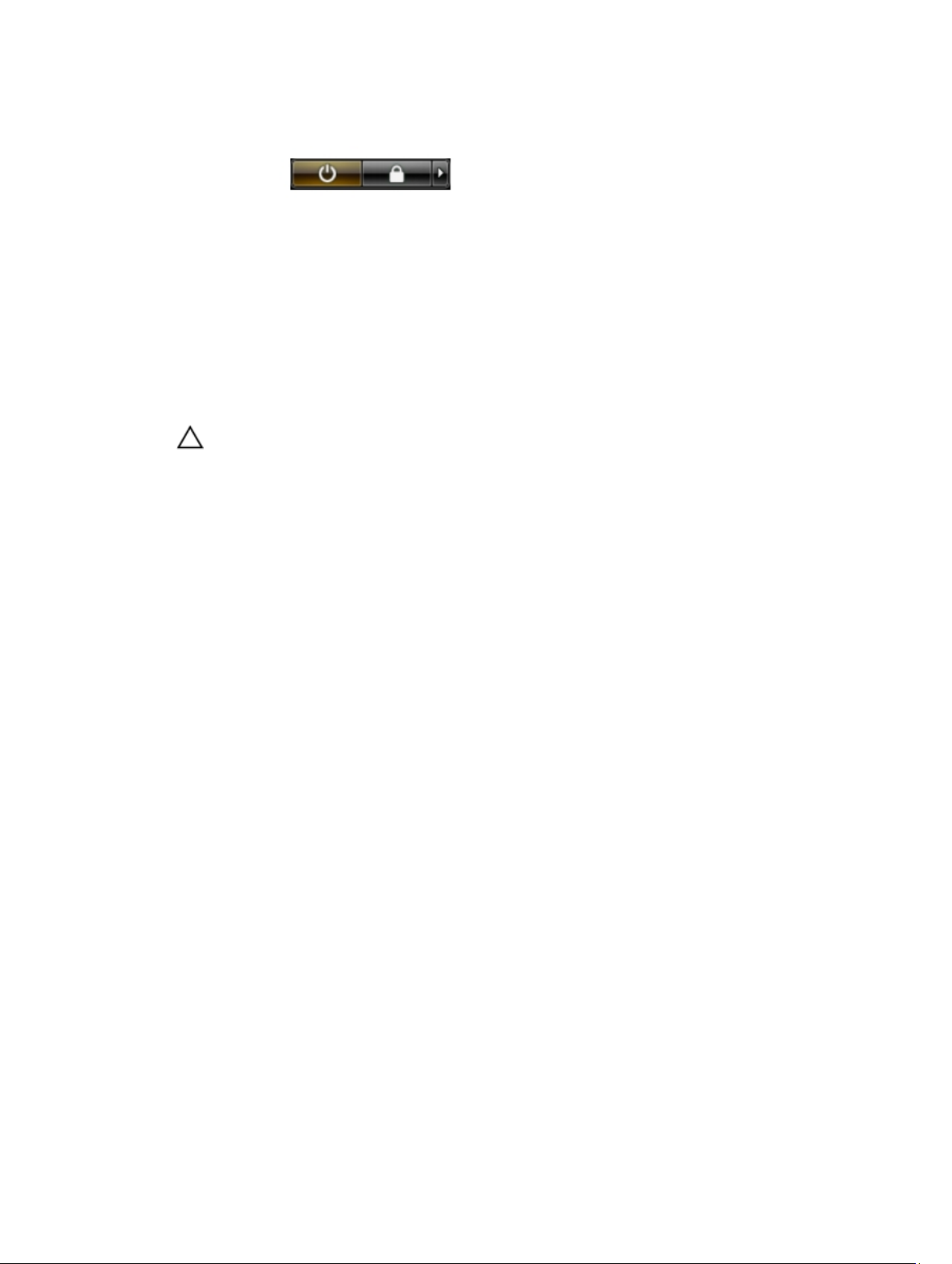
2. Κάντε κλικ στο βέλος στην κάτω δεξιά γωνία του μενού Start (Έναρξη) όπως υποδεικνύεται παρακάτω
και μετά κλικ στην επιλογή Shut Down (Τερματισμός λειτουργίας).
2. Βεβαιωθείτε ότι έχετε σβήσει τον υπολογιστή και όλες τις προσαρτημένες συσκευές. Αν ο υπολογιστής και οι
προσαρτημένες συσκευές δεν σβήσουν αυτόματα μετά τον τερματισμό τού λειτουργικού συστήματος, πιέστε και
κρατήστε πατημένο το κουμπί τροφοδοσίας για περίπου 6 δευτερόλεπτα ώστε να τερματιστεί η λειτουργία τους.
Μετά την εκτέλεση εργασιών στο εσωτερικό του υπολογιστή σας
Αφού ολοκληρώσετε όλες τις διαδικασίες επανατοποθέτησης, βεβαιωθείτε ότι συνδέσατε κάθε εξωτερική συσκευή,
κάρτα και καλώδιο προτού θέσετε σε λειτουργία τον υπολογιστή σας.
1. Επανατοποθετήστε το κάλυμμα.
ΠΡΟΣΟΧΗ: Για να συνδέσετε ένα καλώδιο δικτύου, συνδέστε πρώτα το ένα του βύσμα στη συσκευή
δικτύου και ύστερα το άλλο βύσμα στον υπολογιστή.
2. Συνδέστε κάθε καλώδιο τηλεφώνου ή δικτύου στον υπολογιστή σας.
3. Συνδέστε τον υπολογιστή σας και όλες τις προσαρτημένες συσκευές στις ηλεκτρικές τους πρίζες.
4. Θέστε τον υπολογιστή σας σε λειτουργία.
5. Αν απαιτείται, εξακριβώστε αν ο υπολογιστής λειτουργεί σωστά εκτελώντας το πρόγραμμα Dell Diagnostics
(Διαγνωστικά της Dell).
7
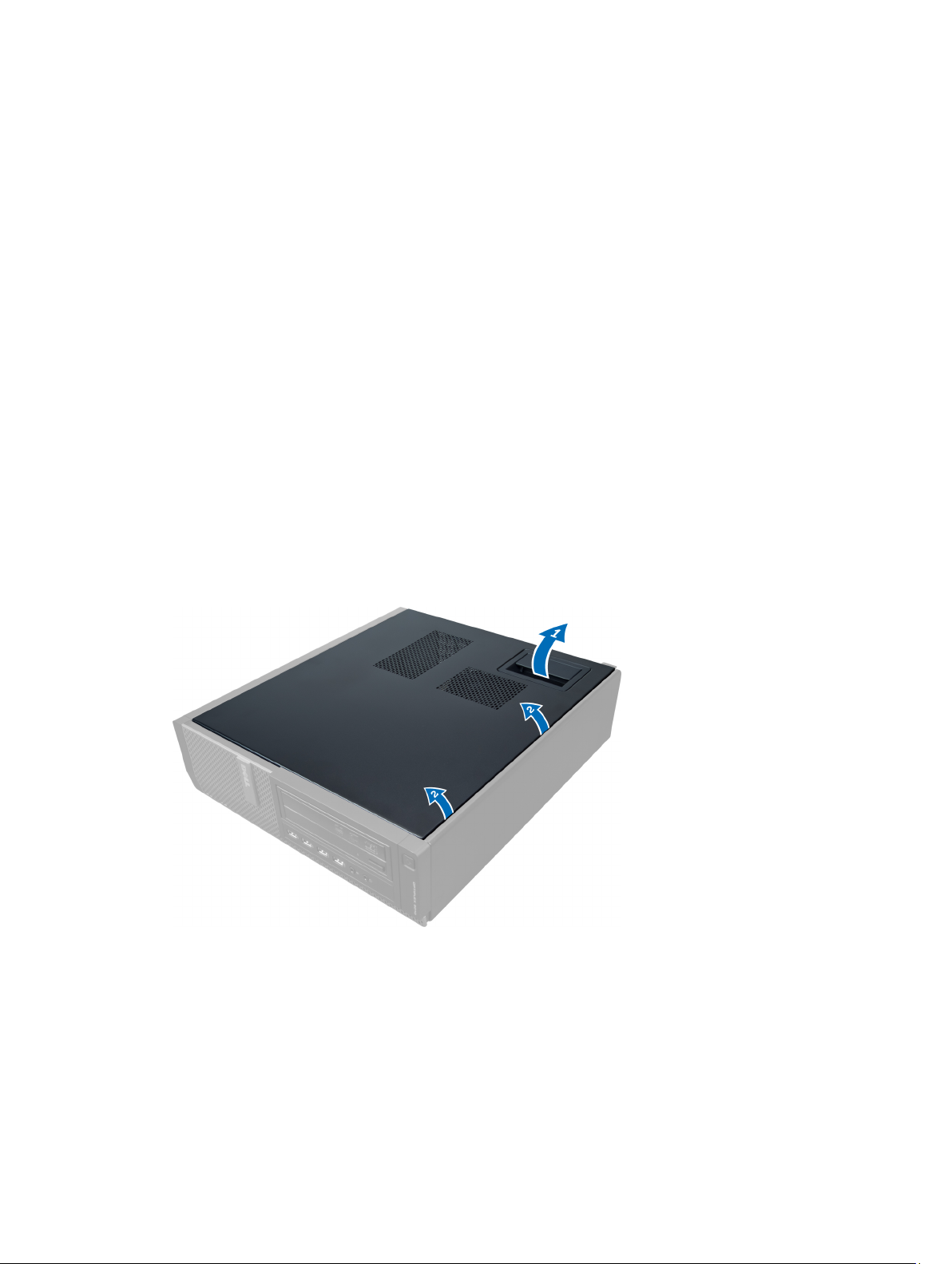
Αφαίρεση και εγκατάσταση εξαρτημάτων
Η ενότητα αυτή παρέχει λεπτομερείς πληροφορίες για τον τρόπο αφαίρεσης ή εγκατάστασης των εξαρτημάτων στον
υπολογιστή σας.
Συνιστώμενα εργαλεία
Για τις διαδικασίες που αναφέρει το έγγραφο μπορεί να απαιτούνται τα εξής εργαλεία:
• Μικρό κατσαβίδι με πλακέ μύτη
• Σταυροκατσάβιδο
• Μικρή πλαστική σφήνα
Αφαίρεση του καλύμματος
1. Ακολουθήστε τις διαδικασίες που περιγράφει η ενότητα Πριν από την εκτέλεση εργασιών στο εσωτερικό του
υπολογιστή σας.
2. Τραβήξτε επάνω το μάνταλο αποδέσμευσης του καλύμματος και σηκώστε προς τα πάνω το κάλυμμα για να το
αφαιρέσετε από τον υπολογιστή.
2
Εγκατάσταση του καλύμματος
1. Τοποθετήστε το κάλυμμα πάνω στον υπολογιστή.
2. Πιέστε προς τα κάτω το κάλυμμα ωσότου κουμπώσει στη θέση του και ακουστεί το χαρακτηριστικό κλικ.
3. Ακολουθήστε τις διαδικασίες που περιγράφει η ενότητα Μετά την εκτέλεση εργασιών στο εσωτερικό του υπολογιστή
σας.
8

Αφαίρεση του διακόπτη ελέγχου πρόσβασης
1. Ακολουθήστε τις διαδικασίες που περιγράφει η ενότητα Πριν από την εκτέλεση εργασιών στο εσωτερικό του
υπολογιστή σας.
2. Αφαιρέστε το κάλυμμα.
3. Πιέστε προς τα μέσα τον συνδετήρα για να αποδεσμεύσετε το καλώδιο του διακόπτη ελέγχου πρόσβασης και
τραβήξτε το απαλά από την πλακέτα συστήματος.
4. Φέρτε συρτά προς τα έξω τον διακόπτη ελέγχου πρόσβασης και βγάλτε τον από το πλαίσιο του υπολογιστή.
9
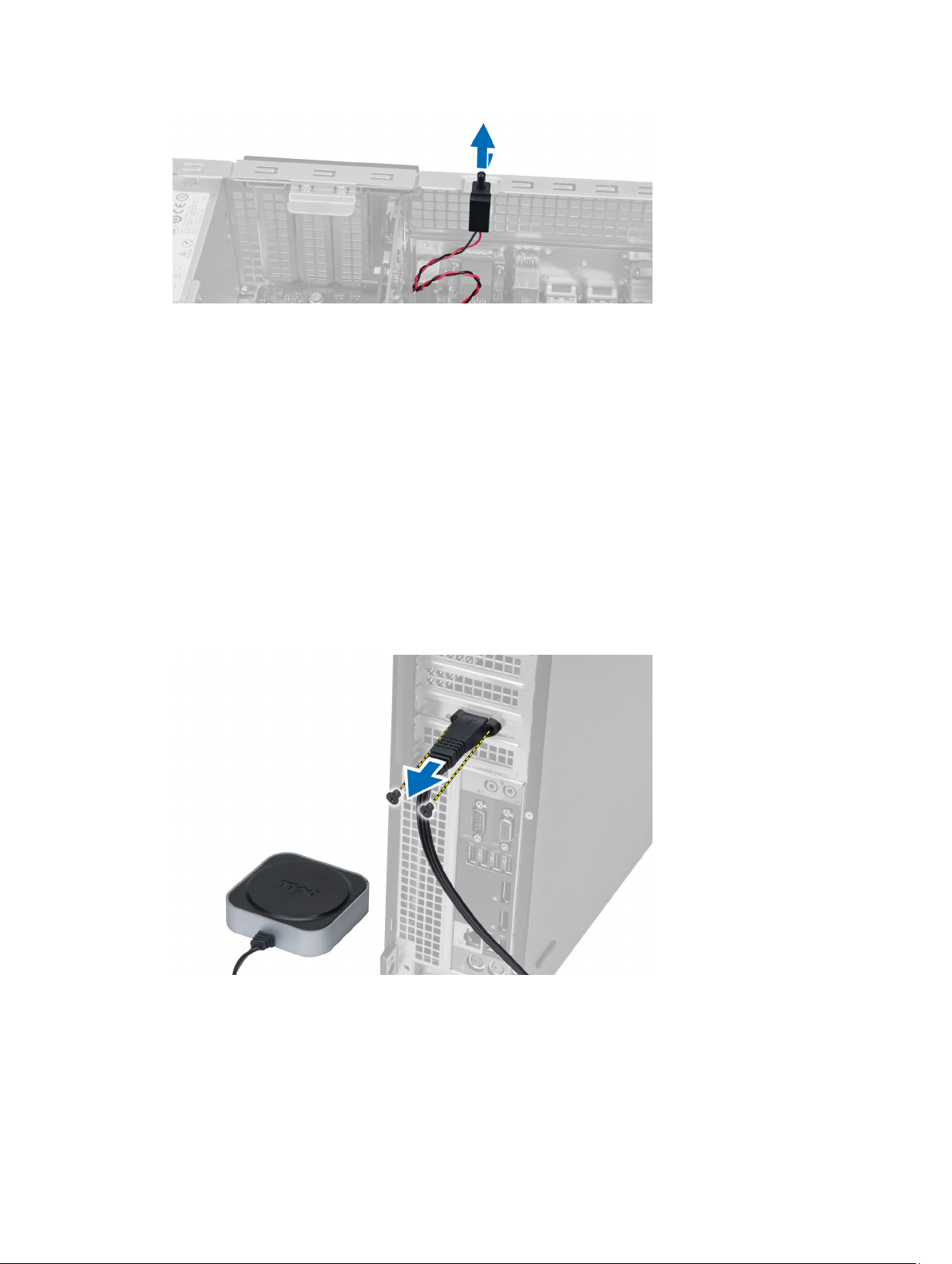
Εγκατάσταση του διακόπτη ελέγχου πρόσβασης
1. Φέρτε συρτά τον διακόπτη ελέγχου πρόσβασης προς την πάνω πλευρά του πλαισίου του υπολογιστή και στερεώστε
τον στη σωστή θέση.
2. Συνδέστε στην πλακέτα συστήματος το καλώδιο του διακόπτη ελέγχου πρόσβασης.
3. Εγκαταστήστε το κάλυμμα.
4. Ακολουθήστε τις διαδικασίες που περιγράφει η ενότητα Μετά την εκτέλεση εργασιών στο εσωτερικό του υπολογιστή
σας.
Αφαίρεση της κάρτας ασύρματου τοπικού δικτύου (WLAN)
1. Ακολουθήστε τις διαδικασίες που περιγράφει η ενότητα Πριν από την εκτέλεση εργασιών στο εσωτερικό του
υπολογιστή
2. Αφαιρέστε το κάλυμμα.
3. Βγάλτε τις βίδες που συγκρατούν τη βάση της κεραίας πάνω στον σύνδεσμό της στον υπολογιστή και τραβήξτε την
για να τη βγάλετε από τον υπολογιστή.
σας.
4. Σηκώστε το μάνταλο προς τα πάνω. Σηκώστε την κάρτα WLAN και βγάλτε την από τον σύνδεσμό της στην πλακέτα
συστήματος.
10
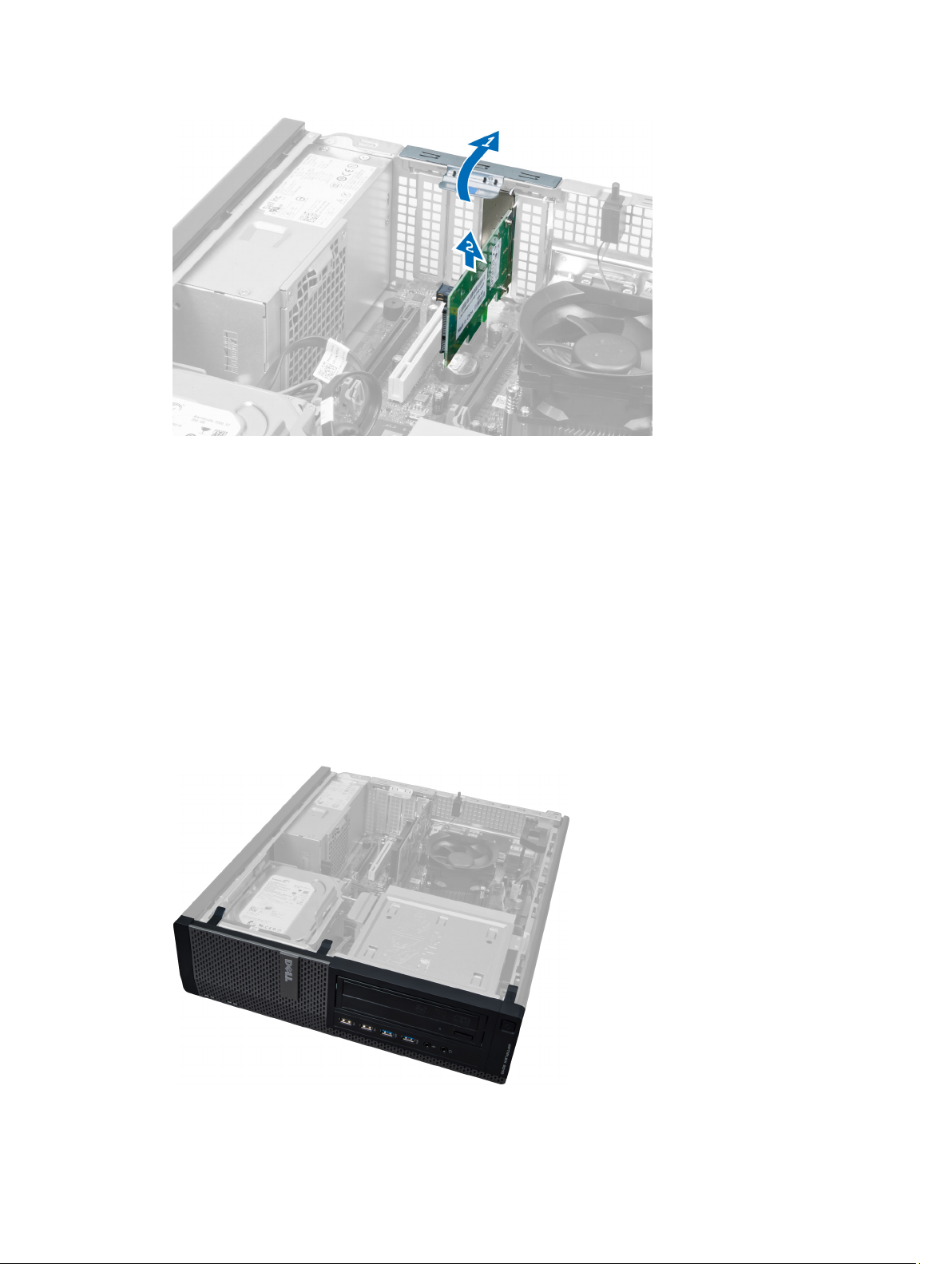
Εγκατάσταση της κάρτας ασύρματου τοπικού δικτύου (WLAN)
1. Περάστε την κάρτα WLAN μέσα στον σύνδεσμό της στην πλακέτα συστήματος και πιέστε την προς τα κάτω για να
τη στερεώσετε στη σωστή θέση. Στερεώστε το μάνταλο.
2. Τοποθετήστε τη βάση της κεραίας πάνω στον σύνδεσμο και σφίξτε τις βίδες που τη συγκρατούν πάνω στον
υπολογιστή.
3. Εγκαταστήστε το κάλυμμα.
4. Ακολουθήστε τις διαδικασίες που περιγράφει η ενότητα Μετά την εκτέλεση εργασιών στο εσωτερικό του υπολογιστή
.
σας
Αφαίρεση της μπροστινής στεφάνης συγκράτησης
1. Ακολουθήστε τις διαδικασίες που περιγράφει η ενότητα Πριν από την εκτέλεση εργασιών στο εσωτερικό του
υπολογιστή σας.
2. Αφαιρέστε το κάλυμμα.
11

3. Ξεσφηνώστε απαλά τους συνδετήρες συγκράτησης τού μπροστινού πλαισίου και βγάλτε τους από το πλαίσιο του
υπολογιστή που βρίσκεται στο πλαϊνό άκρο της μπροστινής στεφάνης συγκράτησης.
4. Περιστρέψτε το μπροστινό πλαίσιο και βγάλτε το από το πλαίσιο του υπολογιστή για να αποδεσμευτούν τα
άγκιστρα στο απέναντι άκρο του πλαισίου.
Εγκατάσταση της μπροστινής στεφάνης συγκράτησης
1. Περάστε τα άγκιστρα κατά μήκος του κάτω άκρου του μπροστινού πλαισίου μέσα στις εγκοπές στο πλαίσιο του
υπολογιστή.
2. Περιστρέψτε τη στεφάνη συγκράτησης προς την κατεύθυνση του υπολογιστή για να πιαστούν οι τέσσερις
συνδετήρες που συγκρατούν το μπροστινό πλαίσιο ωσότου κουμπώσουν στη σωστή θέση και ακουστεί το
χαρακτηριστικό κλικ.
3. Εγκαταστήστε το κάλυμμα.
4. Ακολουθήστε τις διαδικασίες που περιγράφει η ενότητα Μετά την εκτέλεση εργασιών στο εσωτερικό του υπολογιστή
σας.
12

Αφαίρεση της κάρτας επέκτασης
1. Ακολουθήστε τις διαδικασίες που περιγράφει η ενότητα Πριν από την εκτέλεση εργασιών στο εσωτερικό του
υπολογιστή σας.
2. Αφαιρέστε το κάλυμμα.
3. Σηκώστε προς τα πάνω τη γλωττίδα αποδέσμευσης που βρίσκεται στο μάνταλο συγκράτησης της κάρτας.
4. Πιέστε τον μοχλό αποδέσμευσης απομακρύνοντάς τον από την κάρτα επέκτασης, ελευθερώστε την κάρτα, σηκώστε
την και βγάλτε την από τον σύνδεσμό της.
13
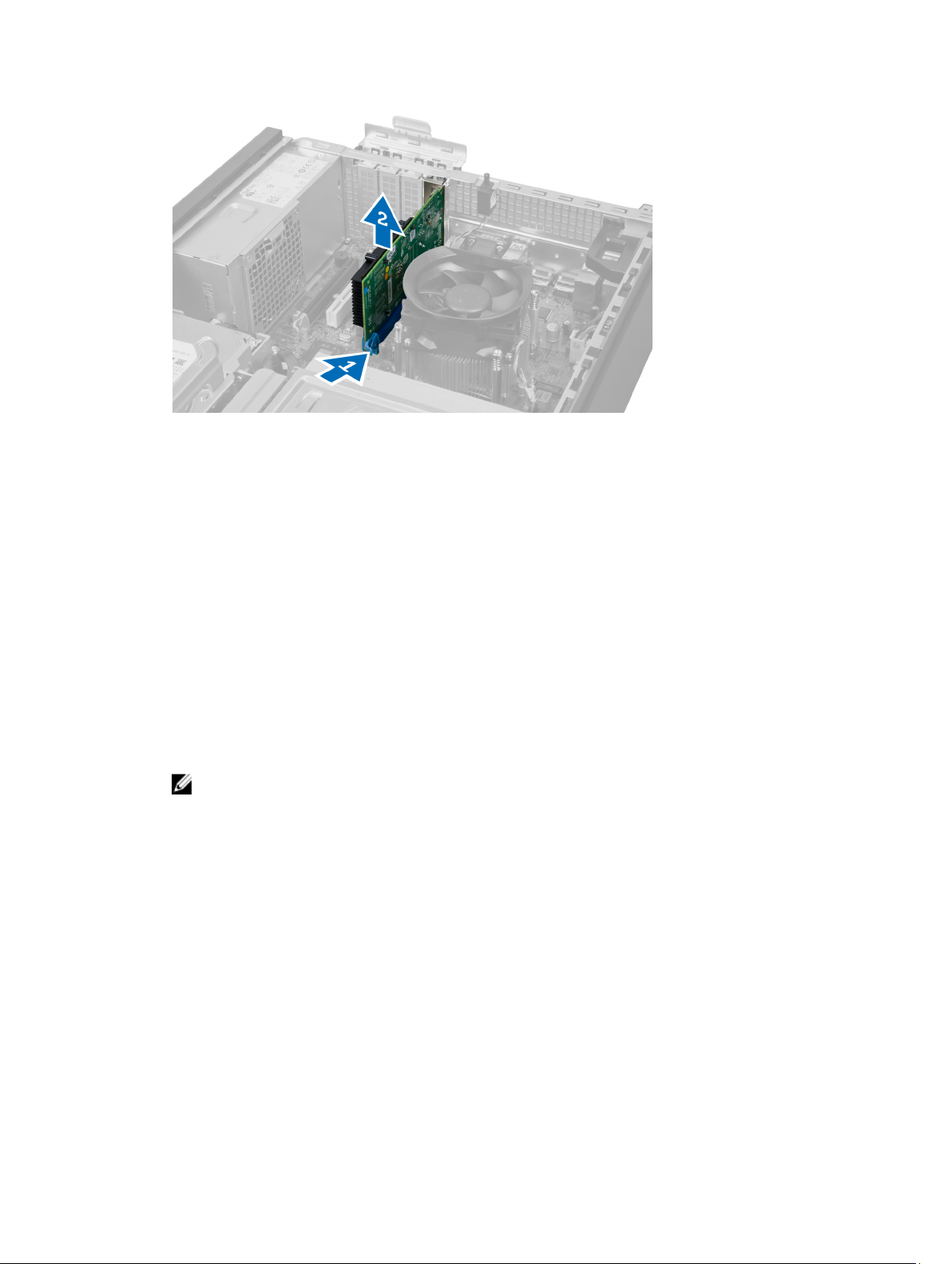
Εγκατάσταση της κάρτας επέκτασης
1. Περάστε την κάρτα επέκτασης μέσα στον σύνδεσμό της στην πλακέτα συστήματος για να τη στερεώσετε στη
σωστή θέση και πιέστε προς τα κάτω το μάνταλο συγκράτησης της κάρτας.
2. Εγκαταστήστε το κάλυμμα.
3. Ακολουθήστε τις διαδικασίες που περιγράφει η ενότητα Μετά την εκτέλεση εργασιών στο εσωτερικό του υπολογιστή
.
σας
Κατευθυντήριες οδηγίες για τις μονάδες μνήμης
Για να διασφαλίσετε τις βέλτιστες επιδόσεις του υπολογιστή σας, κατά τη διάρθρωση της μνήμης του συστήματός σας
τηρήστε τις εξής κατευθυντήριες οδηγίες:
• Μπορείτε να συνδυάσετε μονάδες μνήμης διαφορετικών μεγεθών (π.χ. 2 GB και 4 GB), αλλά όλα τα συμπληρωμένα
κανάλια πρέπει να έχουν ακριβώς την ίδια διάρθρωση.
• Πρέπει να εγκαθιστάτε τις μονάδες μνήμης ξεκινώντας από την πρώτη υποδοχή.
ΣΗΜΕΙΩΣΗ: Οι υποδοχές μνήμης στον υπολογιστή σας πρέπει να έχουν διαφορετική σήμανση ανάλογα με
τη διάρθρωση του λογισμικού, π.χ. A1, A2 ή 1, 2, 3.
• Αν συνδυάσετε τις μονάδες μνήμης τετραπλής σειράς με μονάδες μονής ή διπλής σειράς, πρέπει να εγκαταστήσετε
τις μονάδες τετραπλής σειράς στις υποδοχές με τους λευκούς μοχλούς αποδέσμευσης.
• Αν εγκαταστήσετε μονάδες μνήμης με διαφορετική ταχύτητα, όλες οι μονάδες θα λειτουργούν με την ταχύτητα των
πιο αργών εγκατεστημένων μονάδων μνήμης.
Αφαίρεση της μνήμης
1. Ακολουθήστε τις διαδικασίες που περιγράφει η ενότητα Πριν από την εκτέλεση εργασιών στο εσωτερικό του
υπολογιστή σας.
2. Αφαιρέστε το κάλυμμα.
14
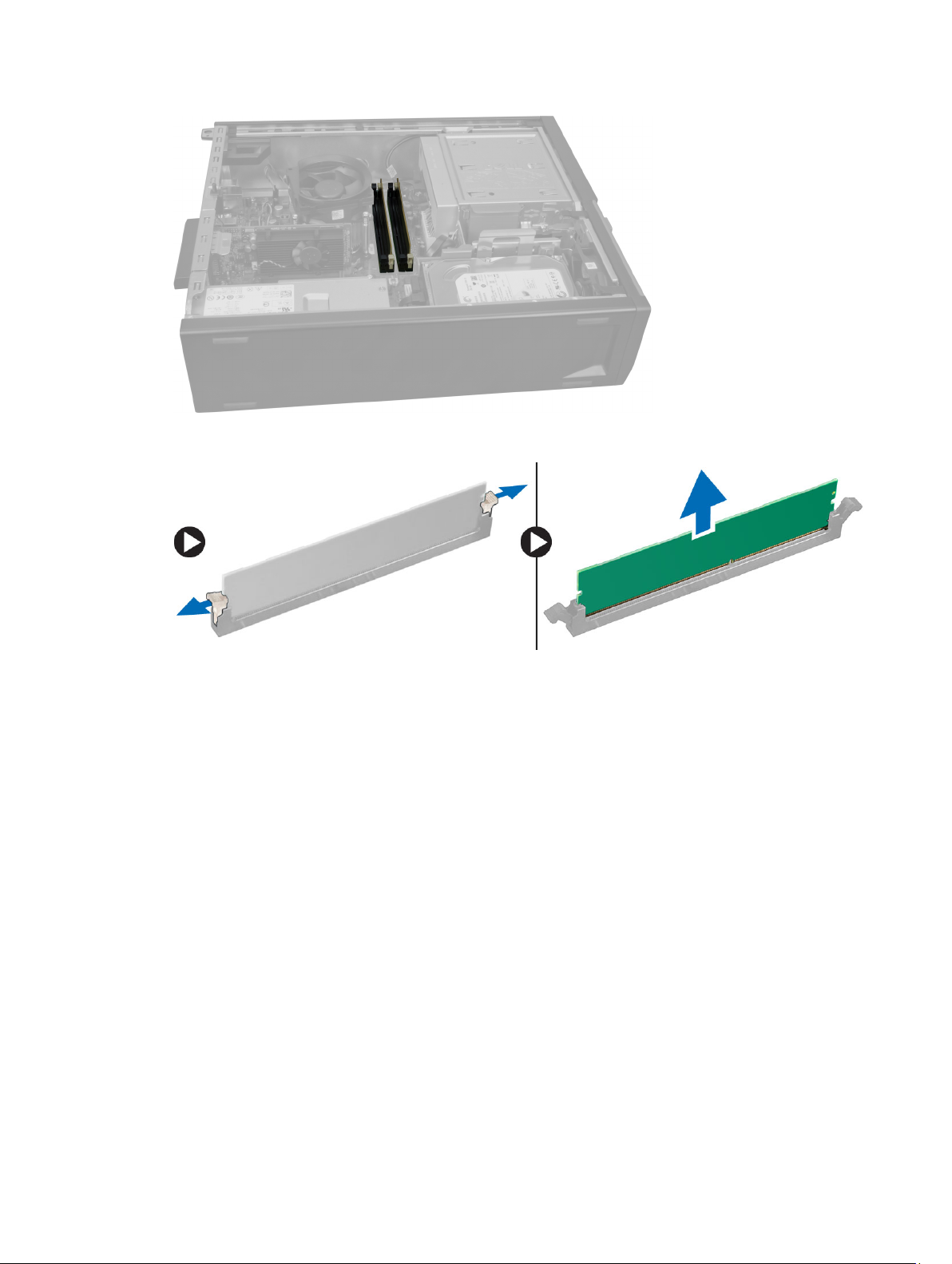
3. Πιέστε προς τα κάτω τις γλωττίδες συγκράτησης της μνήμης σε κάθε πλευρά των μονάδων μνήμης, σηκώστε τις
μονάδες και βγάλτε τες από τους συνδέσμους τους στην πλακέτα συστήματος.
Εγκατάσταση της μνήμης
1. Ευθυγραμμίστε την εγκοπή στην κάρτα μνήμης με τη γλωττίδα στον σύνδεσμό της στην πλακέτα συστήματος.
2. Περάστε τις μονάδες μνήμης μέσα στους συνδέσμους τους στην πλακέτα συστήματος. Εγκαταστήστε τη μνήμη με
τη σειρά 1 > 2 > 3 > 4.
3. Πιέστε τις μονάδες μνήμης προς τα κάτω τόσο ώστε οι γλωττίδες αποδέσμευσης να τιναχτούν πίσω για να
στερεώσετε τις μονάδες στη σωστή θέση.
4. Εγκαταστήστε το κάλυμμα.
5. Ακολουθήστε τις διαδικασίες που περιγράφει η ενότητα Μετά την εκτέλεση εργασιών στο εσωτερικό του υπολογιστή
σας.
Αφαίρεση της μπαταρίας σε σχήμα νομίσματος
1. Ακολουθήστε τις διαδικασίες που περιγράφει η ενότητα Πριν από την εκτέλεση εργασιών στο εσωτερικό του
υπολογιστή
2. Αφαιρέστε
a. το κάλυμμα.
b. την κάρτα επέκτασης.
σας.
15

3. Πιέστε προσεκτικά το μάνταλο αποδέσμευσης μακριά από την μπαταρία. Η μπαταρία βγαίνει έξω από την υποδοχή.
Σηκώστε την μπαταρία σε σχήμα νομίσματος και βγάλτε την από τον υπολογιστή.
Εγκατάσταση της μπαταρίας σε σχήμα νομίσματος
1. Τοποθετήστε την μπαταρία σε σχήμα νομίσματος μέσα στη θυρίδα της στην πλακέτα συστήματος.
2. Πιέστε προς τα κάτω την μπαταρία σε σχήμα νομίσματος τόσο ώστε να τιναχτεί πίσω το μάνταλο αποδέσμευσης
και επανέλθει στη θέση του για να στερεωθεί η μπαταρία.
3. Εγκαταστήστε την κάρτα επέκτασης.
4. Εγκαταστήστε το κάλυμμα.
5. Ακολουθήστε τις διαδικασίες που περιγράφει η ενότητα Μετά την εκτέλεση εργασιών στο εσωτερικό του υπολογιστή
σας.
Αφαίρεση του σκληρού δίσκου
1. Ακολουθήστε τις διαδικασίες που περιγράφει η ενότητα Πριν από την εκτέλεση εργασιών στο εσωτερικό του
υπολογιστή σας.
2. Αφαιρέστε το κάλυμμα.
16
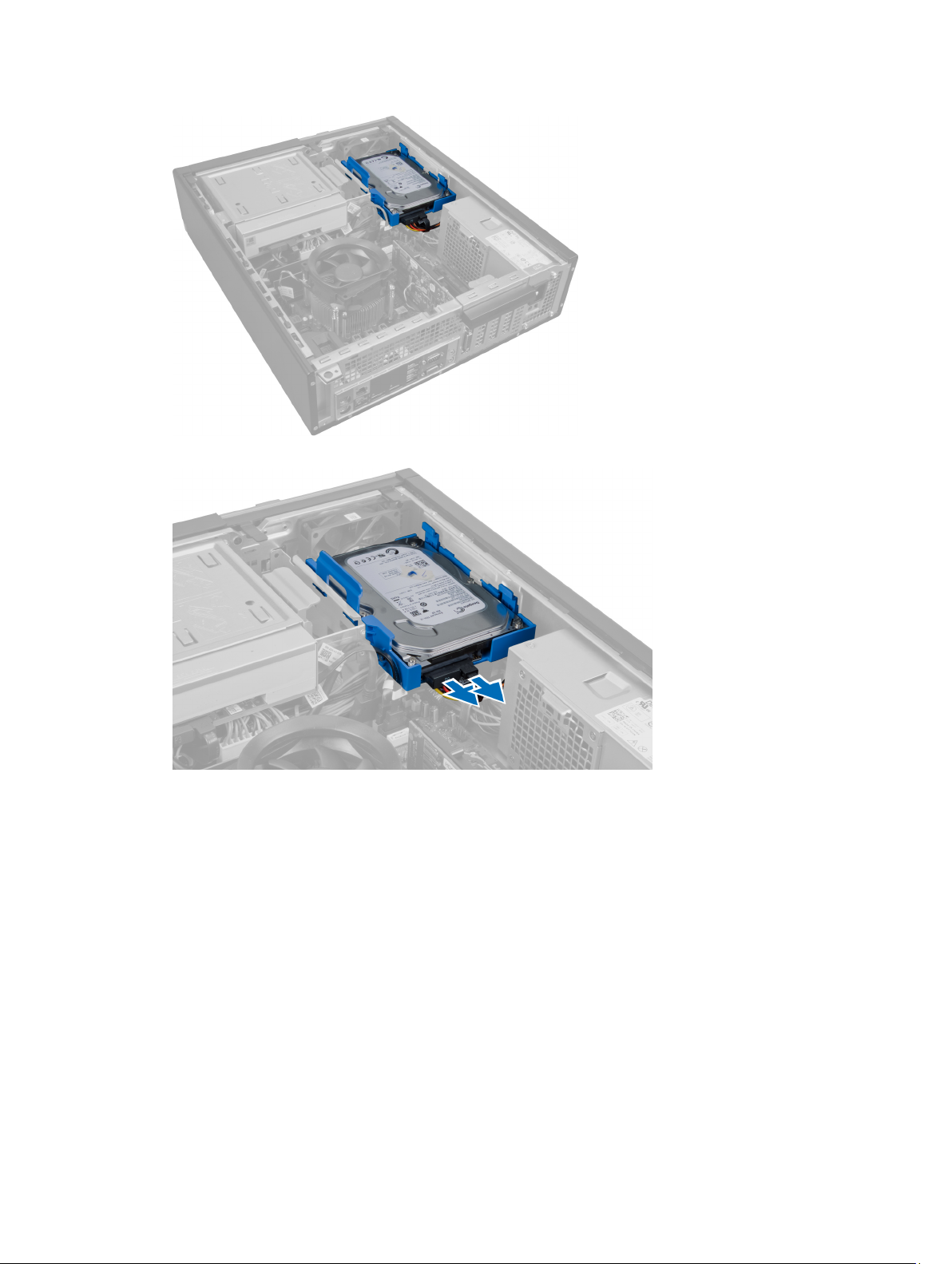
3. Βγάλτε το καλώδιο δεδομένων και το καλώδιο τροφοδοσίας από την πίσω πλευρά του σκληρού δίσκου.
4. Πιέστε προς τα μέσα το μπλε υποστήριγμα συγκράτησης, σηκώστε το υποστήριγμα του σκληρού δίσκου και βγάλτε
το γυρτά από το φατνίο.
17

5. Λυγίστε το υποστήριγμα του σκληρού δίσκου και ύστερα βγάλτε τον σκληρό δίσκο από το υποστήριγμα.
6. Επαναλάβετε τα προηγούμενα βήματα για τον δεύτερο σκληρό δίσκο, αν υπάρχει.
Εγκατάσταση του σκληρού δίσκου
1. Περάστε τον σκληρό δίσκο μέσα στο υποστήριγμά του.
2. Πιέστε προς τα μέσα και τις δύο μπλε γλωττίδες συγκράτησης του υποστηρίγματος και περάστε το υποστήριγμα
του σκληρού δίσκου συρτά μέσα στο φατνίο του στο πλαίσιο του υπολογιστή.
3. Συνδέστε στον σκληρό δίσκο το καλώδιο δεδομένων και το καλώδιο τροφοδοσίας.
4. Εγκαταστήστε το κάλυμμα.
5. Ακολουθήστε τις διαδικασίες που περιγράφει η ενότητα Μετά την εκτέλεση εργασιών στο εσωτερικό του υπολογιστή
σας.
Αφαίρεση της μονάδας οπτικού δίσκου
1. Ακολουθήστε τις διαδικασίες που περιγράφει η ενότητα Πριν από την εκτέλεση εργασιών στο εσωτερικό του
υπολογιστή σας.
2. Αφαιρέστε
a. το κάλυμμα.
b. την μπροστινή στεφάνη συγκράτησης.
18

3. Βγάλτε το καλώδιο δεδομένων και το καλώδιο τροφοδοσίας από την πίσω πλευρά της μονάδας οπτικού δίσκου.
4. Σηκώστε το μάνταλο της μονάδας οπτικού δίσκου και ύστερα σπρώξτε τη μονάδα προς την μπροστινή πλευρά του
υπολογιστή.
19
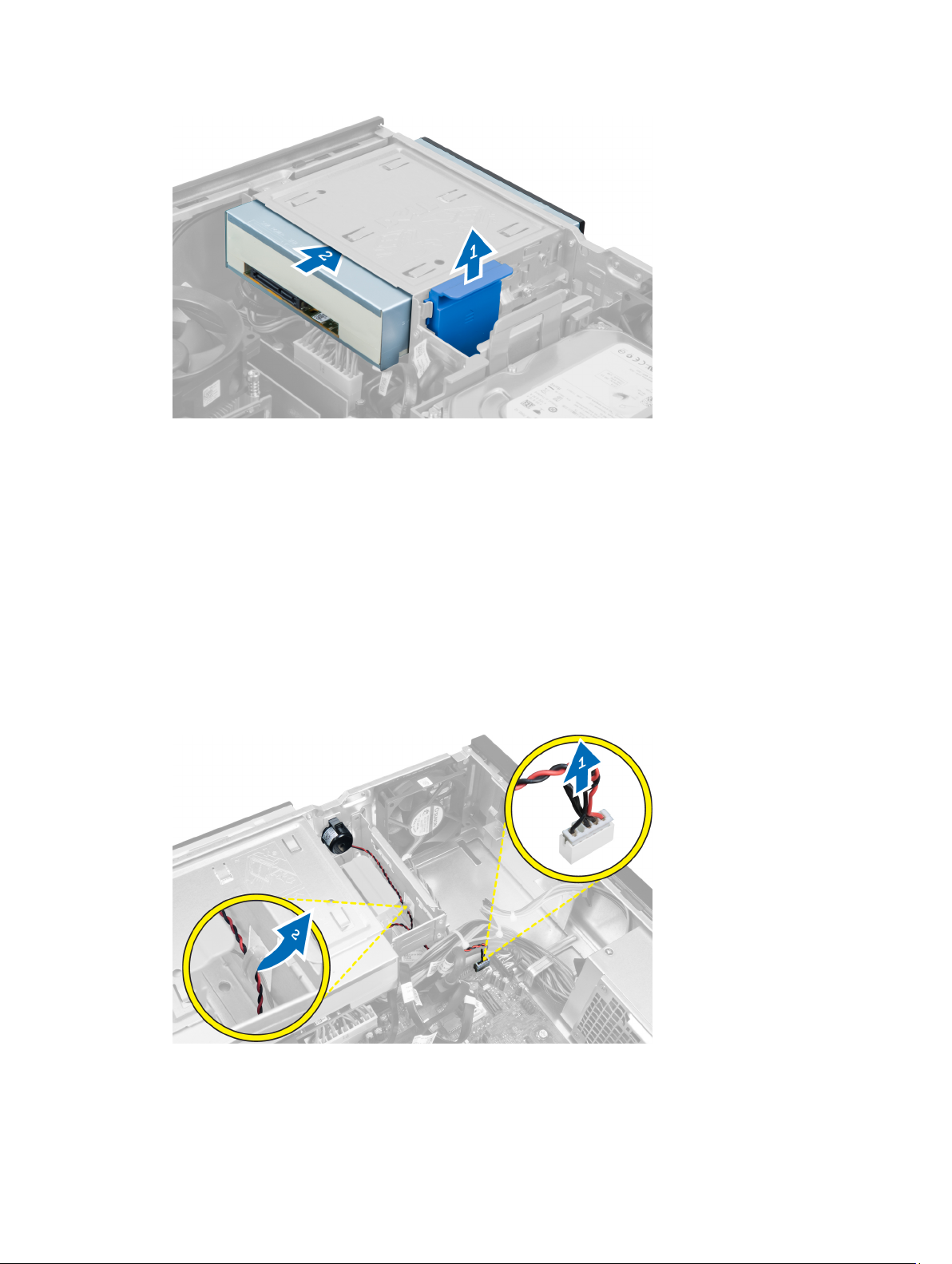
Εγκατάσταση της μονάδας οπτικού δίσκου
1. Σπρώξτε τη μονάδα οπτικού δίσκου από την μπροστινή προς την πίσω πλευρά του υπολογιστή.
2. Συνδέστε στη μονάδα οπτικού δίσκου το καλώδιο δεδομένων και το καλώδιο τροφοδοσίας.
3. Εγκαταστήστε την μπροστινή στεφάνη συγκράτησης.
4. Εγκαταστήστε το κάλυμμα.
5. Ακολουθήστε τις διαδικασίες που περιγράφει η ενότητα Μετά την εκτέλεση εργασιών στο εσωτερικό του υπολογιστή
σας.
Αφαίρεση του ηχείου
1. Ακολουθήστε τις διαδικασίες που περιγράφει η ενότητα Πριν από την εκτέλεση εργασιών στο εσωτερικό του
υπολογιστή
2. Αφαιρέστε το κάλυμμα.
σας.
3. Αποσυνδέστε το ηχείο και βγάλτε το καλώδιό του.
20
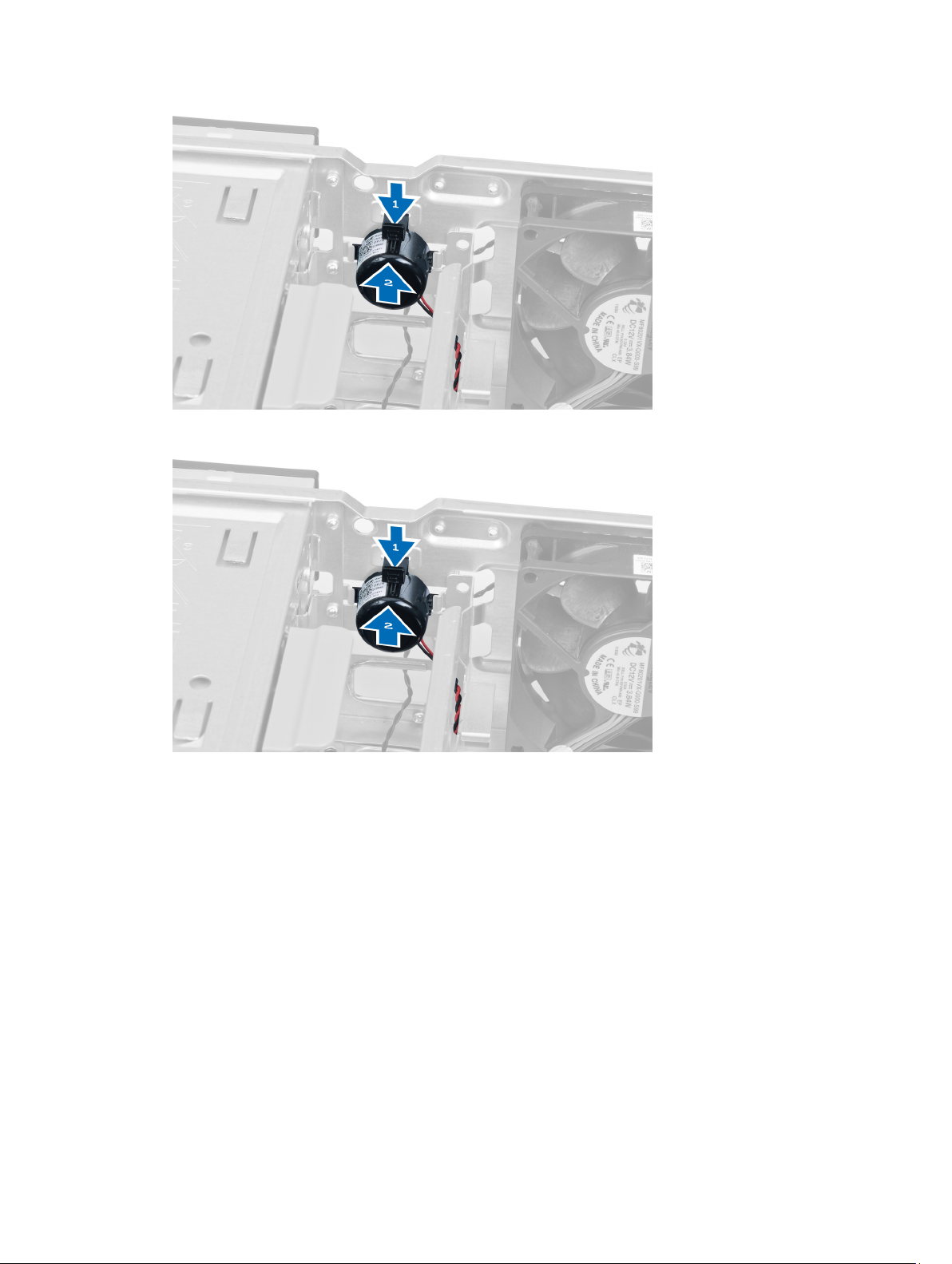
4. Πιέστε προς τα κάτω τη γλωττίδα που συγκρατεί το ηχείο και φέρτε συρτά προς τα πάνω το ηχείο για να το
βγάλετε.
Εγκατάσταση του ηχείου
1. Πιέστε προς τα κάτω τη γλωττίδα που συγκρατεί το ηχείο και φέρτε το συρτά προς τα κάτω για να το στερεώσετε.
2. Περάστε το καλώδιο του ηχείου μέσα στον συνδετήρα του στο πλαίσιο.
3. Συνδέστε το καλώδιο του ηχείου στην πλακέτα συστήματος.
4. Εγκαταστήστε το κάλυμμα.
5. Ακολουθήστε τις διαδικασίες που περιγράφει η ενότητα Μετά την εκτέλεση εργασιών στο εσωτερικό του υπολογιστή
σας.
Αφαίρεση της μονάδας του τροφοδοτικού
1. Ακολουθήστε τις διαδικασίες που περιγράφει η ενότητα Πριν από την εκτέλεση εργασιών στο εσωτερικό του
υπολογιστή
2. Αφαιρέστε
a. το κάλυμμα.
σας.
21

b. τον σκληρό δίσκο.
c. τη μονάδα οπτικού δίσκου.
3. Πιέστε τον πλαστικό συνδετήρα και τραβήξτε το 4 ακίδων καλώδιο τροφοδοσίας από την πλακέτα συστήματος.
4. Βγάλτε το καλώδιο τροφοδοσίας από τους συνδετήρες του στο πλαίσιο του υπολογιστή.
22
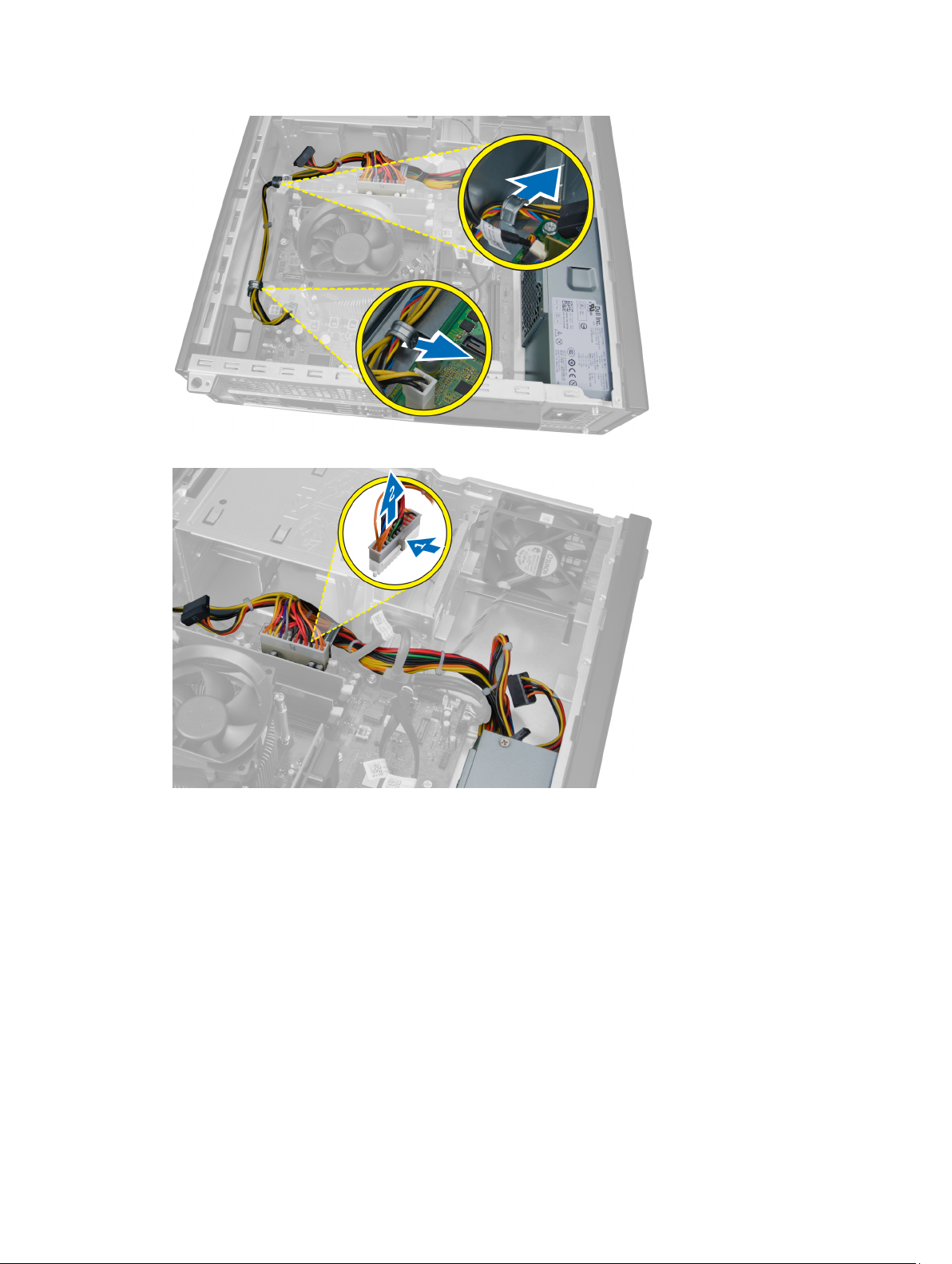
5. Πιέστε και σηκώστε το καλώδιο 24 ακίδων για να το αποσυνδέσετε από την πλακέτα συστήματος.
6. Βγάλτε το 24 ακίδων καλώδιο τροφοδοσίας από τον συνδετήρα του στο πλαίσιο.
23
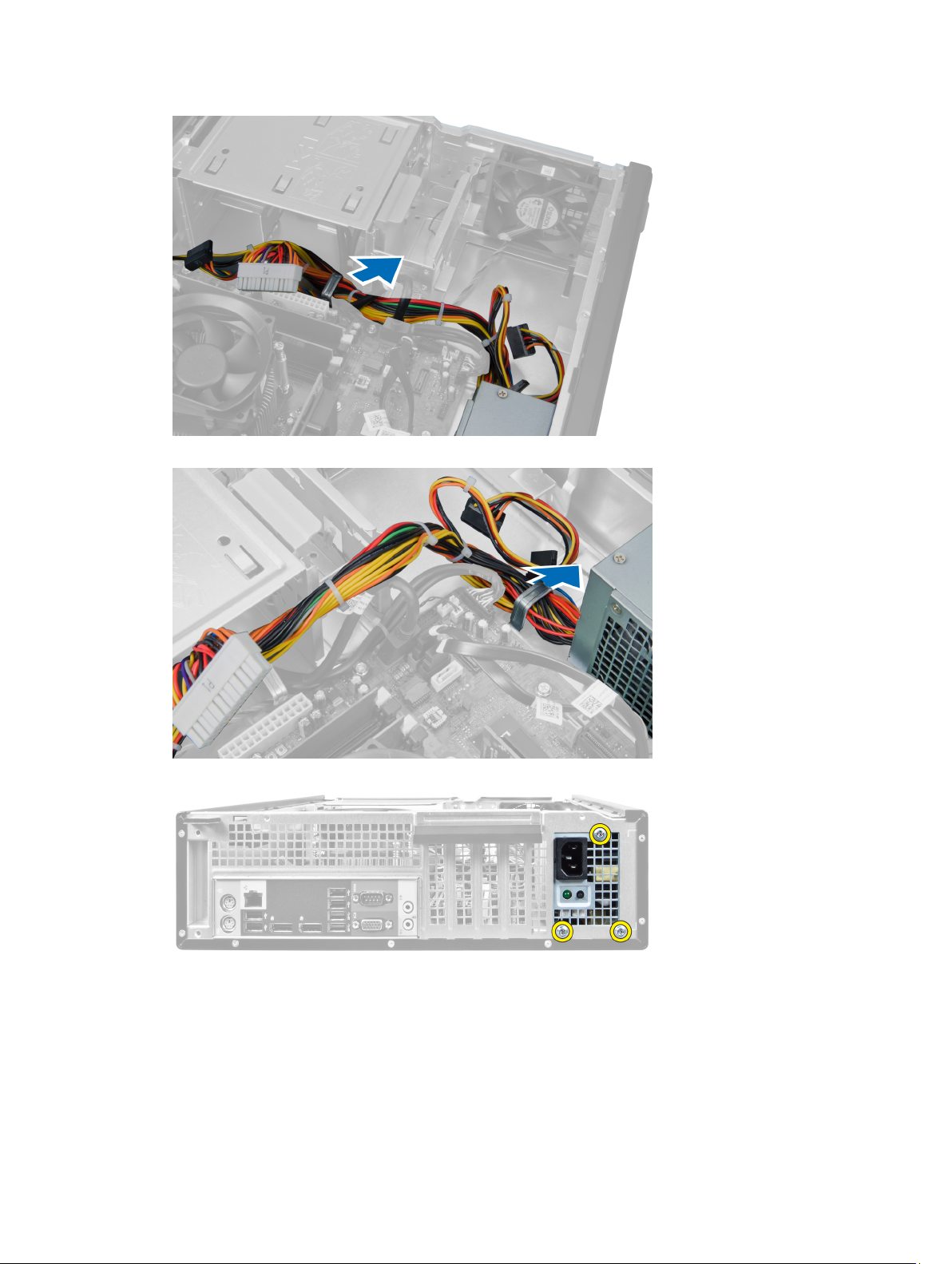
7. Βγάλτε τα καλώδια του τροφοδοτικού από τον συνδετήρα τους στο πλαίσιο του υπολογιστή.
8. Αφαιρέστε τις βίδες που συγκρατούν τη μονάδα του τροφοδοτικού πάνω στην πίσω πλευρά του υπολογιστή.
9. Σπρώξτε προς τα μέσα την μπλε γλωττίδα αποδέσμευσης που είναι δίπλα στο τροφοδοτικό και φέρτε συρτά το
τροφοδοτικό προς την μπροστινή πλευρά του υπολογιστή.
24

10. Σηκώστε το τροφοδοτικό και βγάλτε το από τον υπολογιστή.
Εγκατάσταση της μονάδας του τροφοδοτικού
1. Τοποθετήστε το τροφοδοτικό μέσα στο πλαίσιο του υπολογιστή και φέρτε το συρτά προς την πίσω πλευρά του
συστήματος για να το στερεώσετε.
2. Σφίξτε τις βίδες που συγκρατούν το τροφοδοτικό πάνω στην πίσω πλευρά του υπολογιστή.
3. Περάστε τα καλώδια του τροφοδοτικού μέσα στους συνδετήρες τους στο πλαίσιο.
4. Συνδέστε το 4 ακίδων καλώδιο τροφοδοσίας στην πλακέτα συστήματος.
5. Συνδέστε το 24 ακίδων καλώδιο τροφοδοσίας στην πλακέτα συστήματος.
6. Εγκαταστήστε τη μονάδα οπτικού δίσκου.
7. Εγκαταστήστε τον σκληρό δίσκο.
8. Εγκαταστήστε το κάλυμμα.
9. Ακολουθήστε τις διαδικασίες που περιγράφει η ενότητα Μετά την εκτέλεση εργασιών στο εσωτερικό του υπολογιστή
σας.
25

Αφαίρεση της ψύκτρας
1. Ακολουθήστε τις διαδικασίες που περιγράφει η ενότητα Πριν από την εκτέλεση εργασιών στο εσωτερικό του
υπολογιστή σας.
2. Αφαιρέστε το κάλυμμα.
3. Πιέστε τον πλαστικό συνδετήρα και τραβήξτε το καλώδιο της ψύκτρας από την πλακέτα συστήματος.
4. Με ένα σταυροκατσάβιδο χαλαρώστε τις μη αποσπώμενες βίδες που συγκρατούν τη διάταξη της ψύκτρας πάνω
στην πλακέτα συστήματος, σηκώστε τη διάταξη και αφαιρέστε την από τον υπολογιστή. Ακουμπήστε κάπου τη
διάταξη με τον ανεμιστήρα να βλέπει προς τα κάτω και τη θερμοαγώγιμη πάστα προς τα πάνω.
26

Εγκατάσταση της ψύκτρας
1. Τοποθετήστε την ψύκτρα μέσα στο πλαίσιο του υπολογιστή.
2. Χρησιμοποιήστε σταυροκατσάβιδο για να σφίξετε τις μη αποσπώμενες βίδες που συγκρατούν την ψύκτρα πάνω
στην πλακέτα συστήματος.
3. Συνδέστε το καλώδιο της ψύκτρας στην πλακέτα συστήματος.
4. Εγκαταστήστε το κάλυμμα.
5. Ακολουθήστε τις διαδικασίες που περιγράφει η ενότητα Μετά την εκτέλεση εργασιών στο εσωτερικό του υπολογιστή
.
σας
Αφαίρεση του επεξεργαστή
1. Ακολουθήστε τις διαδικασίες που περιγράφει η ενότητα Πριν από την εκτέλεση εργασιών στο εσωτερικό του
υπολογιστή σας.
2. Αφαιρέστε το κάλυμμα.
3. Αφαιρέστε την ψύκτρα.
4. Πιέστε προς τα κάτω τον μοχλό αποδέσμευσης και, στη συνέχεια, φέρτε τον προς τα έξω για να τον αποδεσμεύσετε
από το άγκιστρο συγκράτησης που τον κρατά στη θέση του. Σηκώστε το κάλυμμα του επεξεργαστή και βγάλτε τον
από την υποδοχή του.
27

Εγκατάσταση του επεξεργαστή
1. Περάστε τον επεξεργαστή μέσα στην υποδοχή του. Σιγουρευτείτε ότι είναι καλά στερεωμένος στη θέση του. Το
χρυσαφί τρίγωνο στον επεξεργαστή πρέπει να είναι ευθυγραμμισμένο με το τρίγωνο στην πλακέτα συστήματος.
2. Κατεβάστε απαλά το κάλυμμα του επεξεργαστή.
3. Πιέστε προς τα κάτω τον μοχλό αποδέσμευσης και ύστερα φέρτε τον προς τα μέσα για να τον στερεώσετε με το
άγκιστρο συγκράτησης.
4. Εγκαταστήστε την ψύκτρα.
5. Εγκαταστήστε το κάλυμμα.
6. Ακολουθήστε τις διαδικασίες που περιγράφει η ενότητα Μετά την εκτέλεση εργασιών στο εσωτερικό του υπολογιστή
.
σας
Αφαίρεση του ανεμιστήρα του συστήματος
1. Ακολουθήστε τις διαδικασίες που περιγράφει η ενότητα Πριν από την εκτέλεση εργασιών στο εσωτερικό του
υπολογιστή
2. Αφαιρέστε
a. το κάλυμμα.
b. την μπροστινή στεφάνη συγκράτησης.
c. τη μονάδα οπτικού δίσκου.
d. τον σκληρό δίσκο.
σας.
3. Πιέστε τον πλαστικό συνδετήρα για να αποδεσμεύσετε από την πλακέτα συστήματος το καλώδιο του ανεμιστήρα
του συστήματος.
28

4. Βγάλτε το καλώδιο του ανεμιστήρα του συστήματος από τον συνδετήρα του στο πλαίσιο του υπολογιστή.
5. Αποδεσμεύστε τα καλώδια του ανεμιστήρα του συστήματος από τον συνδετήρα τους στο πλαίσιο του υπολογιστή.
29

6. Πιέστε και αποσυνδέστε το 24 ακίδων καλώδιο τροφοδοσίας από την πλακέτα συστήματος.
7. Βγάλτε τα καλώδια τροφοδοσίας από τον συνδετήρα τους στο πλαίσιο του υπολογιστή.
8. Ξεσφηνώστε και βγάλτε τον ανεμιστήρα του συστήματος από τους τέσσερις δακτυλίους στερέωσης που τον
συγκρατούν πάνω στον υπολογιστή.
30

Εγκατάσταση του ανεμιστήρα του συστήματος
1. Τοποθετήστε τον ανεμιστήρα του συστήματος μέσα στο πλαίσιο του υπολογιστή.
2. Περάστε τους τέσσερις δακτυλίους στερέωσης μέσα από το πλαίσιο και φέρτε τους συρτά προς τα έξω κατά μήκος
της εγκοπής για να τους στερεώσετε στη θέση τους.
3. Περάστε τα καλώδια των συνδέσμων του ανεμιστήρα του συστήματος μέσα στους συνδετήρες τους στο πλαίσιο
του υπολογιστή.
4. Συνδέστε στην πλακέτα συστήματος το καλώδιο του ανεμιστήρα του συστήματος.
5. Περάστε τα καλώδια τροφοδοσίας μέσα στους συνδετήρες τους στο πλαίσιο του υπολογιστή.
6. Συνδέστε τον σύνδεσμο 24 ακίδων.
7. Εγκαταστήστε τον σκληρό δίσκο.
8. Εγκαταστήστε τη μονάδα οπτικού δίσκου.
9. Εγκαταστήστε την μπροστινή στεφάνη συγκράτησης.
10. Εγκαταστήστε το κάλυμμα.
11. Ακολουθήστε τις διαδικασίες που περιγράφει η ενότητα Μετά την εκτέλεση εργασιών στο εσωτερικό του υπολογιστή
σας.
Αφαίρεση του θερμικού αισθητήρα
1. Ακολουθήστε τις διαδικασίες που περιγράφει η ενότητα Πριν από την εκτέλεση εργασιών στο εσωτερικό του
υπολογιστή σας.
2. Αφαιρέστε
a. το κάλυμμα.
b. την μπροστινή στεφάνη συγκράτησης.
c. τον σκληρό δίσκο.
31

3. Αποσυνδέστε το καλώδιο του θερμικού αισθητήρα από την πλακέτα συστήματος.
4. Αποδεσμεύστε το καλώδιο του θερμικού αισθητήρα από τους συνδετήρες του στο πλαίσιο του υπολογιστή.
5. Πιέστε απαλά τις γλωττίδες και από τις δύο πλευρές για να αποδεσμεύσετε τον θερμικό αισθητήρα και να τον
βγάλετε από το πλαίσιο του υπολογιστή.
32

Εγκατάσταση του μπροστινού θερμικού αισθητήρα
1. Στερεώστε τον θερμικό αισθητήρα πάνω στην μπροστινή πλευρά του πλαισίου του υπολογιστή.
2. Περάστε το καλώδιο του θερμικού αισθητήρα μέσα στους συνδετήρες του στο πλαίσιο του υπολογιστή.
3. Συνδέστε το καλώδιο του θερμικού αισθητήρα στην πλακέτα συστήματος.
4. Εγκαταστήστε τον σκληρό δίσκο.
5. Εγκαταστήστε την μπροστινή στεφάνη συγκράτησης.
6. Εγκαταστήστε το κάλυμμα.
7. Ακολουθήστε τις διαδικασίες που περιγράφει η ενότητα Μετά την εκτέλεση εργασιών στο εσωτερικό του υπολογιστή
σας.
Αφαίρεση του διακόπτη τροφοδοσίας
1. Ακολουθήστε τις διαδικασίες που περιγράφει η ενότητα Πριν από την εκτέλεση εργασιών στο εσωτερικό του
υπολογιστή σας.
2. Αφαιρέστε
a. το κάλυμμα.
b. την μπροστινή στεφάνη συγκράτησης.
33

3. Πιέστε προς τα μέσα το καλώδιο του διακόπτη τροφοδοσίας και σηκώστε το για το αποδεσμεύσετε από την
πλακέτα συστήματος.
4. Πιέστε τους συνδετήρες και στις δύο πλευρές του διακόπτη τροφοδοσίας για να τον αποδεσμεύσετε από το πλαίσιο
του υπολογιστή και τραβήξτε τον έξω από τον υπολογιστή.
5. Βγάλτε συρτά το καλώδιο του διακόπτη τροφοδοσίας μέσα από την μπροστινή πλευρά του υπολογιστή.
34

Εγκατάσταση του διακόπτη τροφοδοσίας
1. Περάστε συρτά το καλώδιο του διακόπτη τροφοδοσίας μέσα από την μπροστινή πλευρά του υπολογιστή.
2. Στερεώστε το καλώδιο του διακόπτη τροφοδοσίας πάνω στο πλαίσιο του υπολογιστή.
3. Συνδέστε το καλώδιο του διακόπτη τροφοδοσίας στην πλακέτα συστήματος.
4. Εγκαταστήστε την μπροστινή στεφάνη συγκράτησης.
5. Εγκαταστήστε το κάλυμμα.
6. Ακολουθήστε τις διαδικασίες που περιγράφει η ενότητα Μετά την εκτέλεση εργασιών στο εσωτερικό του υπολογιστή
σας.
Αφαίρεση του πλαισίου εισόδου/εξόδου (I/O)
1. Ακολουθήστε τις διαδικασίες που περιγράφει η ενότητα Πριν από την εκτέλεση εργασιών στο εσωτερικό του
υπολογιστή
2. Αφαιρέστε
a. το κάλυμμα.
b. την μπροστινή στεφάνη συγκράτησης.
c. τον σκληρό δίσκο.
d. τη μονάδα οπτικού δίσκου.
σας.
3. Αποσυνδέστε από την πλακέτα συστήματος τον σύνδεσμο 24 ακίδων.
35

4. Βγάλτε και αποδεσμεύστε το καλώδιο τροφοδοσίας και το καλώδιο του πλαισίου εισόδου/εξόδου (I/O) από τον
συνδετήρα τους στο πλαίσιο του υπολογιστή.
5. Πιέστε τον μεταλλικό συνδετήρα και τραβήξτε τον προς τα πάνω για να αποσυνδέστε τον σύνδεσμο USB 3.0.
36

6. Αφαιρέστε τη βίδα που συγκρατεί το πλαίσιο εισόδου/εξόδου (I/O) πάνω στον υπολογιστή.
7. Φέρτε συρτά το πλαίσιο εισόδου/εξόδου (I/O) προς την αριστερή πλευρά του υπολογιστή για να το αποδεσμεύσετε
και τραβήξτε το έξω από τον υπολογιστή μαζί με το καλώδιό του.
37

Εγκατάσταση του πλαισίου εισόδου/εξόδου (I/O)
1. Περάστε το υποστήριγμα της πλακέτας εισόδου/εξόδου (I/O) μέσα στη θυρίδα στην μπροστινή πλευρά του πλαισίου
του υπολογιστή.
2. Φέρτε συρτά την πλακέτα εισόδου/εξόδου (I/O) προς τη δεξιά πλευρά του υπολογιστή για να τη στερεώσετε πάνω
στο πλαίσιο του υπολογιστή.
3. Σφίξτε τη βίδα που συγκρατεί την πλακέτα εισόδου/εξόδου (I/O) πάνω στο πλαίσιο του υπολογιστή.
4. Περάστε την πλακέτα εισόδου/εξόδου (I/O)/το καλώδιο FlyWire μέσα στον συνδετήρα στο πλαίσιο του υπολογιστή.
5. Συνδέστε στην πλακέτα συστήματος την πλακέτα εισόδου/εξόδου (I/O)/το καλώδιο FlyWire.
6. Εγκαταστήστε τη μονάδα οπτικού δίσκου.
7. Εγκαταστήστε τη μονάδα δίσκου.
8. Εγκαταστήστε την μπροστινή στεφάνη συγκράτησης.
9. Εγκαταστήστε το κάλυμμα.
10. Ακολουθήστε τις διαδικασίες που περιγράφει η ενότητα Μετά την εκτέλεση εργασιών στο εσωτερικό του υπολογιστή
.
σας
Αφαίρεση της πλακέτας συστήματος
1. Ακολουθήστε τις διαδικασίες που περιγράφει η ενότητα Πριν από την εκτέλεση εργασιών στο εσωτερικό του
υπολογιστή σας.
2. Αφαιρέστε
a. το κάλυμμα.
b. την μπροστινή στεφάνη συγκράτησης.
c. την κάρτα επέκτασης.
d. τη μνήμη.
e. την ψύκτρα.
f. τον επεξεργαστή.
3. Αποσυνδέστε όλα τα καλώδια που είναι συνδεδεμένα στην πλακέτα συστήματος.
4. Αφαιρέστε τις βίδες που συγκρατούν την πλακέτα συστήματος πάνω στο πλαίσιο του υπολογιστή.
38

5. Βγάλτε συρτά την πλακέτα συστήματος από το πλαίσιο του υπολογιστή.
39

Διάταξη πλακέτας συστήματος
Η εικόνα που ακολουθεί παρουσιάζει τη διάταξη της πλακέτας συστήματος του υπολογιστή.
1. Σύνδεσμος PCI Express x16 (συρματωμένος ως x4) 2. Σύνδεσμος κάρτας PCI
3. Σύνδεσμος κάρτας PCI Express x1 4. Υποδοχή μπαταρίας
5. Σύνδεσμος κάρτας PCI Express x16 6. Σύνδεσμος διακόπτη ελέγχου πρόσβασης (Intruder)
7. Σύνδεσμος ανεμιστήρα (Fan_SYS) 8. Σύνδεσμος τροφοδοσίας (12V_PWRCONN)
9. Επεξεργαστής 10. Σύνδεσμος ανεμιστήρα (Fan_CPU)
11. Σύνδεσμοι μονάδων μνήμης (DIMM_1-4) 12. Σύνδεσμος διακόπτη τροφοδοσίας (PWR_SW)
13. Σύνδεσμος τροφοδοσίας συστήματος (Mini_PWR) 14. Σύνδεσμοι μονάδων δίσκων SATA
15. USB στην μπροστινή πλευρά 16. Σύνδεσμος εσωτερικού μικροφώνου
17. Σύνδεσμος μπροστινού πλαισίου (FrontPanel) 18. Σύνδεσμος θερμικού αισθητήρα
19. Σύνδεσμος εσωτερικού USB (INT_USB) 20. Βραχυκυκλωτήρας κωδικών πρόσβασης (PSWD)
21. Βραχυκυκλωτήρας επαναφοράς ρολογιού
πραγματικού χρόνου (RTCRST)
Εγκατάσταση της πλακέτας συστήματος.
1. Ευθυγραμμίστε την πλακέτα συστήματος με τους συνδέσμους των θυρών και τοποθετήστε την μέσα στο πλαίσιο
του υπολογιστή.
2. Σφίξτε τις βίδες που συγκρατούν την πλακέτα συστήματος πάνω στο πλαίσιο του υπολογιστή.
3. Συνδέστε όλα τα καλώδια στην πλακέτα συστήματος.
4. Εγκαταστήστε τον επεξεργαστή.
5. Εγκαταστήστε την ψύκτρα.
6. Εγκαταστήστε τη μνήμη.
7. Εγκαταστήστε την κάρτα επέκτασης.
8. Εγκαταστήστε την μπροστινή στεφάνη συγκράτησης.
40

9. Εγκαταστήστε το κάλυμμα.
10. Ακολουθήστε τις διαδικασίες που περιγράφει η ενότητα Μετά την εκτέλεση εργασιών στο εσωτερικό του υπολογιστή
σας.
41

3
Πρόγραμμα System Setup (Ρύθμιση συστήματος)
Το πρόγραμμα System Setup (Ρύθμιση συστήματος) σας δίνει τη δυνατότητα διαχείρισης του υλισμικού του υπολογιστή
σας και καθορισμού των επιλογών σε επίπεδο BIOS. Από το πρόγραμμα System Setup (Ρύθμιση συστήματος), έχετε τη
δυνατότητα για:
• Αλλαγή των ρυθμίσεων NVRAM μετά την προσθαφαίρεση υλισμικού
• Προβολή της διάρθρωσης του υλισμικού του συστήματος
• Δραστικοποίηση ή αδρανοποίηση των ενσωματωμένων συσκευών
• Καθορισμό κατωφλίων επιδόσεων και διαχείρισης ισχύος
• Διαχείριση της ασφάλειας του υπολογιστή σας
Ακολουθία εκκίνησης
Η διαδικασία Boot Sequence (Ακολουθία εκκίνησης) σας επιτρέπει να παραβλέψετε την σειρά των συσκευών
εκκίνησης που έχετε καθορίσει στο πρόγραμμα System Setup (Ρύθμιση συστήματος) και να προχωρήσετε σε εκκίνηση
απευθείας από κάποια συγκεκριμένη συσκευή (π.χ. από τη μονάδα οπτικού δίσκου ή από τον σκληρό δίσκο). Στη
διάρκεια της αυτοδοκιμής κατά την ενεργοποίηση (Power-on Self Test (POST)), όταν εμφανίζεται το λογότυπο Dell,
μπορείτε:
• Να αποκτήσετε πρόσβαση στο πρόγραμμα System Setup (Ρύθμιση συστήματος) πιέζοντας το πλήκτρο <F2>
• Να εμφανίσετε μενού εκκίνησης για μία φορά πιέζοντας το πλήκτρο <F12>
Το μενού εκκίνησης για μία φορά παρουσιάζει τις συσκευές από τις οποίες μπορεί να γίνει εκκίνηση
συμπεριλαμβάνοντας την επιλογή των διαγνωστικών. Οι επιλογές στο μενού εκκίνησης είναι οι εξής:
• Αφαιρέσιμος δίσκος (αν υπάρχει διαθέσιμος)
• STXXXX Drive (Μονάδα δίσκου STXXXX)
ΣΗΜΕΙΩΣΗ: Το XXX υποδηλώνει τον αριθμό της μονάδας δίσκου SATA.
• Optical Drive (Μονάδα οπτικού δίσκου)
• Diagnostics (Διαγνωστικά)
ΣΗΜΕΙΩΣΗ: Αν επιλέξετε τη δυνατότητα Diagnostics (Διαγνωστικά), θα παρουσιαστεί η οθόνη ePSA
diagnostics (Διαγνωστικά βελτιωμένης αξιολόγησης του συστήματος πριν από την εκκίνηση (ePSA)).
Η οθόνη της ακολουθίας εκκίνησης επίσης παρουσιάζει την επιλογή για πρόσβαση στην οθόνη του προγράμματος
System Setup (Ρύθμιση συστήματος).
Πλήκτρα πλοήγησης
Ο πίνακας που ακολουθεί παρουσιάζει τα πλήκτρα πλοήγησης στο πρόγραμμα ρύθμισης του συστήματος.
42

ΣΗΜΕΙΩΣΗ: Για τις περισσότερες από τις επιλογές στο πρόγραμμα ρύθμισης του συστήματος, οι αλλαγές που
κάνετε καταγράφονται αλλά δεν τίθενται σε ισχύ αν δεν γίνει επανεκκίνηση του συστήματος.
Πίνακας 1. Πλήκτρα πλοήγησης
Πλήκτρα Πλοήγηση
Βέλος προς τα πάνω Σας μεταφέρει στο προηγούμενο πεδίο.
Βέλος προς τα κάτω Σας μεταφέρει στο επόμενο πεδίο.
<Enter> Σας δίνει τη δυνατότητα να επιλέξετε τιμή στο επιλεγμένο πεδίο (αν υπάρχει) ή να ακολουθήσετε
τον σύνδεσμο που θα βρείτε στο πεδίο.
Πλήκτρο
διαστήματος
<Tab> Σας μεταφέρει στην επόμενη περιοχή εστίασης.
<Esc> Σας μεταφέρει στην προηγούμενη σελίδα ωσότου δείτε την κύρια οθόνη. Αν πιέσετε το <Esc>
<F1> Παρουσιάζει το αρχείο βοήθειας για το πρόγραμμα System Setup (Ρύθμιση συστήματος).
Αναπτύσσει ή συμπτύσσει έναν αναπτυσσόμενο κατάλογο, αν υπάρχει.
ΣΗΜΕΙΩΣΗ: Μόνο για το τυπικό πρόγραμμα περιήγησης σε γραφικά.
στην κύρια οθόνη, παρουσιάζεται ένα μήνυμα που σας προτρέπει να αποθηκεύσετε κάθε μη
αποθηκευμένη αλλαγή και γίνεται επανεκκίνηση του συστήματος.
Επιλογές στο πρόγραμμα System Setup (Ρύθμιση συστήματος)
ΣΗΜΕΙΩΣΗ: Ανάλογα με τον υπολογιστή και τις εγκατεστημένες συσκευές, μπορεί να μην εμφανίζονται τα
στοιχεία που παρατίθενται στην ενότητα αυτή.
Πίνακας 2. General (Γενικά)
Επιλογή Περιγραφή
System Information Παρουσιάζει τις εξής πληροφορίες:
• System Information (Πληροφορίες συστήματος) - Παρουσιάζει τα στοιχεία BIOS
Version (Έκδοση BIOS), Service Tag (Ετικέτα εξυπηρέτησης), Asset Tag
(Ετικέτα περιουσιακού στοιχείου), Ownership Tag (Ετικέτα κατόχου),
Ownership Date (Ημερομηνία απόκτησης), Manufacture Date (Ημερομηνία
κατασκευής) και Express Service Code (Κωδικός ταχείας εξυπηρέτησης).
• Memory Information (Πληροφορίες για τη μνήμη) - Παρουσιάζει τα στοιχεία
Memory Installed (Εγκατεστημένη μνήμη), Memory Available (Διαθέσιμη
μνήμη), Memory Speed (Ταχύτητα μνήμης), Memory Channels Mode
(Λειτουργία καναλιών μνήμης), Memory Technology (Τεχνολογία μνήμης),
DIMM 1 Size (Μέγεθος DIMM 1), DIMM 2 Size (Μέγεθος DIMM 2), DIMM 3 Size
(Μέγεθος DIMM 3) και DIMM 4 Size (Μέγεθος DIMM 4).
• PCI Information (Πληροφορίες PCI) - Παρουσιάζει τα στοιχεία SLOT1 (Θυρίδα 1),
SLOT2 (Θυρίδα 2, SLOT3 (Θυρίδα 3) και SLOT4 (Θυρίδα 4).
• Processor Information (Πληροφορίες για τον επεξεργαστή) - Παρουσιάζει τα
στοιχεία Processor Type (Τύπος επεξεργαστή), Core Count (Αριθμός πυρήνων),
Processor ID (Αναγνωριστικό επεξεργαστή), Current Clock Speed (Τρέχουσα
ταχύτητα ρολογιού), Minimum Clock Speed (Ελάχιστη ταχύτητα ρολογιού),
Maximum Clock Speed (Μέγιστη ταχύτητα ρολογιού), Processor L2 Cache
(Κρυφή μνήμη επεξεργαστή στάθμης 2), Processor L3 Cache (Κρυφή μνήμη
επεξεργαστή στάθμης 3), HT Capable (Δυνατότητα HT) και 64-Bit Technology
(Τεχνολογία 64 bit).
43

Επιλογή Περιγραφή
• Device Information (Πληροφορίες για τις συσκευές) - Παρουσιάζει τα στοιχεία
SATA-0, SATA-1, SATA-2 , SATA-3, LOM MAC Address (Διεύθυνση LOM MAC),
Audio Controller (Ελεγκτήρας ήχου) και Video Controller (Ελεγκτήρας βίντεο).
Boot Sequence Σας δίνει τη δυνατότητα να καθορίσετε τη σειρά με την οποία ο υπολογιστής
επιχειρεί να βρει λειτουργικό σύστημα. Οι επιλογές είναι:
• Diskette drive (Μονάδα δισκέτας)
• ST320LT007-9ZV142 / ST3250312AS
• USB Storage Device (Συσκευή αποθήκευσης USB)
• CD/DVD/CD-RW Drive (Μονάδα CD/DVD/CD-RW)
• Integrated NIC (Ενσωματωμένος ελεγκτήρας διεπαφής δικτύου (NIC))
Boot List Option
• Legacy (παλαιού τύπου)
• UEFI
Date/Time Σας δίνει τη δυνατότητα να καθορίσετε την ημερομηνία και την ώρα. Οι αλλαγές
στην ημερομηνία και ώρα του συστήματος εφαρμόζονται αμέσως.
Πίνακας 3. System Configuration (Διάρθρωση συστήματος)
Επιλογή Περιγραφή
Integrated NIC Σας δίνει τη δυνατότητα δραστικοποίησης ή αδρανοποίησης της ενσωματωμένης
κάρτας δικτύου. Μπορείτε να δώσετε στον ενσωματωμένο NIC (ελεγκτήρα διεπαφής
δικτύου) μία από τις εξής ρυθμίσεις:
• Disabled (Αδρανοποιημένη)
• Enabled (Δραστικοποιημένη)
• Enabled w/PXE (Δραστικοποιημένος με τη λειτουργία PXE)
• Enabled w/ImageServer (Δραστικοποιημένος με τη λειτουργία ImageServer).
ΣΗΜΕΙΩΣΗ: Ανάλογα με τον υπολογιστή και τις εγκατεστημένες συσκευές,
μπορεί να μην εμφανίζονται τα στοιχεία που παρατίθενται στην ενότητα αυτή.
Serial Port Σας δίνει τη δυνατότητα να καθορίσετε τις ρυθμίσεις για τη σειριακή θύρα. Μπορείτε
να δώσετε στη σειριακή θύρα μία από τις εξής ρυθμίσεις:
• Disabled (Αδρανοποιημένη)
• COM1
• COM2
• COM3
• COM4
ΣΗΜΕΙΩΣΗ: Το λειτουργικό σύστημα μπορεί να εκχωρήσει πόρους ακόμη κι
αν η ρύθμιση είναι αδρανοποιημένη.
SATA Operation Σας δίνει τη δυνατότητα να διαρθρώσετε τον τρόπο λειτουργίας του ενσωματωμένου
ελεγκτήρα του σκληρού δίσκου.
• Disabled (Αδρανοποιημένη) - Γίνεται απόκρυψη των ελεγκτήρων των SATA.
• ATA - Ο SATA είναι διαρθρωμένος για λειτουργία ATA.
• AHCI - Ο SATA είναι διαρθρωμένος για λειτουργία AHCI.
44

Επιλογή Περιγραφή
• RAID ON - Ο SATA είναι διαρθρωμένος για υποστήριξη της λειτουργίας RAID.
Drives Σας δίνει τη δυνατότητα δραστικοποίησης ή αδρανοποίησης των διάφορων
ενσωματωμένων μονάδων δίσκου:
• SATA-0
• SATA-1
• SATA-2
• SATA-3
SMART Reporting Το πεδίο αυτό ελέγχει αν θα αναφέρονται τα σφάλματα των ενσωματωμένων
σκληρών δίσκων κατά την εκκίνηση του συστήματος. Η τεχνολογία αυτή είναι μέρος
της προδιαγραφής SMART (Self Monitoring Analysis and Reporting Technology).
• Enable SMART Reporting (Ενεργοποίηση αναφορών SMART) - Η επιλογή είναι
απενεργοποιημένη από προεπιλογή.
USB Configuration Στο πεδίο αυτό μπορείτε να διαρθρώσετε τον ενσωματωμένο ελεγκτήρα USB. Αν
είναι δραστικοποιημένη η δυνατότητα
σύστημα επιτρέπει την εκκίνηση οιουδήποτε τύπου συσκευών USB για μαζική
αποθήκευση (σκληρών δίσκων, κλειδιών μνήμης, δισκετών).
Αν η θύρα USB είναι δραστικοποιημένη, η συσκευή που έχετε προσαρτήσει στη θύρα
αυτή είναι δραστικοποιημένη και διαθέσιμη για το λειτουργικό σύστημα.
Αν η θύρα USB είναι αδρανοποιημένη, το λειτουργικό σύστημα δεν μπορεί να δει
οιαδήποτε συσκευή έχετε προσαρτήσει στη θύρα αυτή.
Οι επιλογές για τη διάρθρωση USB διαφέρουν βάσει των παραγόντων της μορφής του
υπολογιστή:
Για υπολογιστές Mini-Tower, επιτραπέζιους υπολογιστές και υπολογιστές Small Form
Factor, οι επιλογές είναι οι εξής:
Boot Support (
Υποστήριξη εκκίνησης), το
Miscellaneous Devices
• Enable Boot Support (Δραστικοποίηση υποστήριξης εκκίνησης)
• Enable Rear Dual USB Ports (Δραστικοποίηση διπλών θυρών USB στην πίσω
πλευρά)
• Enable Rear Quad USB Ports (Δραστικοποίηση τετραπλών θυρών USB στην πίσω
πλευρά)
• Enable Front USB Ports (Δραστικοποίηση θυρών USB στην μπροστινή πλευρά)
Για υπολογιστές Ultra Small Form Factor, οι επιλογές είναι οι εξής:
• Enable Boot Support (Δραστικοποίηση υποστήριξης εκκίνησης)
• Enable Rear Dual USB 2.0 Ports (Δραστικοποίηση διπλών θυρών USB 2.0 στην
πίσω πλευρά)
• Enable Rear Dual USB 3.0 Ports (Δραστικοποίηση διπλών θυρών USB 3.0 στην
πίσω πλευρά)
• Enable Front USB Ports (Δραστικοποίηση θυρών USB στην μπροστινή πλευρά)
ΣΗΜΕΙΩΣΗ: Το πληκτρολόγιο και το ποντίκι USB πάντα λειτουργούν κατά τη
ρύθμιση του BIOS ανεξάρτητα από τις ρυθμίσεις αυτές.
Σας δίνει τη δυνατότητα δραστικοποίησης ή αδρανοποίησης διάφορων
ενσωματωμένων συσκευών.
45

Επιλογή Περιγραφή
• Enable PCI Slot (Ενεργοποίηση υποδοχής PCI) - Αυτή η επιλογή είναι
απενεργοποιημένη από προεπιλογή.
Πίνακας 4. Security (Ασφάλεια)
Επιλογή Περιγραφή
Admin Password Το πεδίο αυτό σας επιτρέπει να ορίσετε, να αλλάξετε ή να διαγράψετε τον κωδικό
πρόσβασης διαχειριστή (admin) (μερικές φορές λέγεται και κωδικός πρόσβασης για
setup (ρύθμιση)). Ο κωδικός πρόσβασης διαχειριστή δραστικοποιεί αρκετά
χαρακτηριστικά ασφαλείας.
Η μονάδα δίσκου δεν έχει καθορισμένο κωδικό πρόσβασης με βάση την
προεπιλεγμένη ρύθμιση.
• Πληκτρολογήστε τον παλαιό κωδικό πρόσβασης.
• Πληκτρολογήστε τον νέο κωδικό πρόσβασης.
• Επιβεβαιώστε τον νέο κωδικό πρόσβασης.
System Password Σας δίνει τη δυνατότητα να καθορίσετε, να αλλάξετε ή να διαγράψετε τον κωδικό
πρόσβασης στον υπολογιστή (παλαιότερα λεγόταν κύριος κωδικός πρόσβασης).
Η μονάδα δίσκου δεν έχει καθορισμένο κωδικό πρόσβασης με βάση την
προεπιλεγμένη ρύθμιση.
• Πληκτρολογήστε τον παλαιό κωδικό πρόσβασης.
• Πληκτρολογήστε τον νέο κωδικό πρόσβασης.
• Επιβεβαιώστε τον νέο κωδικό πρόσβασης.
Internal HDD-0 Password
Σας δίνει τη δυνατότητα να καθορίσετε, να αλλάξετε ή να διαγράψετε τον κωδικό
πρόσβασης στον εσωτερικό σκληρό δίσκο του συστήματος. Αν οι αλλαγές στον
συγκεκριμένο κωδικό πρόσβασης γίνουν με επιτυχία, εφαρμόζονται αμέσως.
Η μονάδα δίσκου δεν έχει καθορισμένο κωδικό πρόσβασης με βάση την
προεπιλεγμένη ρύθμιση.
• Πληκτρολογήστε τον παλαιό κωδικό πρόσβασης.
• Πληκτρολογήστε τον νέο κωδικό πρόσβασης.
• Επιβεβαιώστε τον νέο κωδικό πρόσβασης.
Strong Password
Enable strong password (Ενεργοποίηση ισχυρού κωδικού πρόσβασης) - Αυτή η
επιλογή είναι απενεργοποιημένη από προεπιλογή.
Password Configuration Το πεδίο αυτό ελέγχει τον ελάχιστο και τον μέγιστο επιτρεπόμενο αριθμό
χαρακτήρων για τους κωδικούς πρόσβασης διαχειριστή και συστήματος.
• Admin Password Min (Ελάχιστος αριθμός χαρακτήρων στον κωδικό πρόσβασης
διαχειριστή)
• Admin Password Max (Μέγιστος αριθμός χαρακτήρων στον κωδικό πρόσβασης
διαχειριστή)
• System Password Min (Ελάχιστος αριθμός χαρακτήρων στον κωδικό πρόσβασης
στο σύστημα)
• System Password Max (Μέγιστος αριθμός χαρακτήρων στον κωδικό πρόσβασης
στο σύστημα)
46

Επιλογή Περιγραφή
Password Bypass Σας δίνει τη δυνατότητα να παραβλέψετε τις προτροπές για
(
Κωδικός πρόσβασης στο σύστημα) και κωδικό πρόσβασης στον εσωτερικό σκληρό
δίσκο κατά την επανεκκίνηση του συστήματος.
• Disabled (Απενεργοποιημένη) - Να εμφανίζεται πάντα προτροπή για
πληκτρολόγηση του κωδικού πρόσβασης συστήματος και εσωτερικού σκληρού
δίσκου όταν υπάρχει καθορισμένος κωδικός πρόσβασης. Αυτή η επιλογή είναι
απενεργοποιημένη από προεπιλογή.
• Reboot Bypass (Παράβλεψη επανεκκίνησης) - Να γίνεται παράβλεψη των
προτροπών για πληκτρολόγηση κωδικού πρόσβασης κατά την επανεκκίνηση
(θερμή εκκίνηση).
ΣΗΜΕΙΩΣΗ: Το σύστημα θα παρουσιάζει πάντα προτροπή για
πληκτρολόγηση των κωδικών πρόσβασης στο σύστημα και τον εσωτερικό
σκληρό δίσκο όταν τεθεί σε λειτουργία την ώρα που είναι σβηστό (κρύα
εκκίνηση). Επίσης, το σύστημα πάντα θα παρουσιάζει προτροπή για
πληκτρολόγηση κωδικών πρόσβασης σε κάθε σκληρό δίσκο που μπορεί να
υπάρχει στο φατνίο κάποιας λειτουργικής μονάδας.
System Password
Password Change
TPM Security Η επιλογή αυτή σας δίνει τη δυνατότητα να ελέγχετε αν η μονάδα αξιόπιστης
Computrace Το πεδίο αυτό σας δίνει τη δυνατότητα να ενεργοποιήσετε ή να αδρανοποιήσετε τη
CPU XD Support Σας δίνει τη δυνατότητα να δραστικοποιήσετε ή να αδρανοποιήσετε την εκτέλεση της
Σας δίνει τη δυνατότητα να προσδιορίσετε αν επιτρέπονται οι αλλαγές στους
κωδικούς πρόσβασης στο σύστημα και στον σκληρό δίσκο όταν έχει οριστεί
πρόσβασης διαχειριστή.
• Allow Non-Admin Password Changes (Να επιτρέπονται οι αλλαγές σε
κωδικούς πρόσβασης χωρίς κωδικό πρόσβασης διαχειριστή) - Αυτή η επιλογή
είναι ενεργοποιημένη από προεπιλογή.
πλατφόρμας (Trusted Platform Module (TPM)) στο σύστημα είναι δραστικοποιημένη
και αν τη βλέπει το λειτουργικό σύστημα.
Enable TPM Security (Ενεργοποίηση ασφάλειας TPM) - Αυτή η επιλογή είναι
απενεργοποιημένη από προεπιλογή.
ΣΗΜΕΙΩΣΗ: Οι επιλογές δραστικοποίησης, αδρανοποίησης και διαγραφής
δεν επηρεάζονται αν φορτώσετε τις προεπιλεγμένες τιμές του προγράμματος
ρύθμισης. Οι αλλαγές στην επιλογή αυτή εφαρμόζονται αμέσως.
διεπαφή της μονάδας BIOS της προαιρετικής
Computrace)
• Deactivate (Απενεργοποίηση) - Αυτή η επιλογή είναι απενεργοποιημένη από
προεπιλογή.
• Disable (Αδρανοποίηση)
• Activate (Ενεργοποίηση)
λειτουργίας αδρανοποίησης του επεξεργαστή.
της
Absolute Software
.
Computrace Service (
Υπηρεσία
• Enable CPU XD Support (Ενεργοποίηση υποστήριξης CPU XD) - Αυτή η επιλογή
είναι απενεργοποιημένη από προεπιλογή.
OROM Keyboard Access Σας δίνει τη δυνατότητα να καθορίσετε αν κατά την εκκίνηση θα αποκτάτε πρόσβαση
στις οθόνες διάρθρωσης της προαιρετικής ROM (Option ROM (OROM)) μέσω
πλήκτρων άμεσης πρόσβασης. Οι ρυθμίσεις αυτές εμποδίζουν την πρόσβαση στις
λειτουργίες Intel RAID (CTRL+I) ή Intel Management Engine BIOS Extension
(Επέκταση BIOS μηχανής διαχείρισης της Intel) (CTRL+P/F12).
47

Επιλογή Περιγραφή
• Enable (Ενεργοποίηση) - Ο χρήστης μπορεί να αποκτήσει πρόσβαση στις οθόνες
ρύθμισης της OROM μέσω του πλήκτρου άμεσης πρόσβασης.
• One-Time Enable (Ενεργοποίηση για μία φορά) - Ο χρήστης μπορεί να
αποκτήσει πρόσβαση στις οθόνες ρύθμισης της OROM μέσω των πλήκτρων
άμεσης πρόσβασης μόνο στην επόμενη εκκίνηση. Μετά την επόμενη εκκίνηση, η
ρύθμιση θα απενεργοποιηθεί και πάλι.
• Disable (Απενεργοποίηση) - Ο χρήστης δεν μπορεί να αποκτήσει πρόσβαση στις
οθόνες ρύθμισης της OROM μέσω του πλήκτρου άμεσης πρόσβασης.
Η προεπιλεγμένη ρύθμιση για την επιλογή αυτή είναι Enable (Δραστικοποίηση).
Admin Setup Lockout Σας δίνει τη δυνατότητα δραστικοποίησης ή αδρανοποίησης της επιλογής για είσοδο
στο πρόγραμμα ρύθμισης όταν έχει καθοριστεί κωδικός πρόσβασης διαχειριστή.
• Enable Admin Setup Lockout (Ενεργοποίηση κλειδώματος ρύθμισης
συστήματος από το διαχειριστή) - Με βάση την προεπιλεγμένη ρύθμιση η
επιλογή αυτή δεν είναι καθορισμένη.
Πίνακας 5. Secure Boot (Ασφαλής εκκίνηση)
Επιλογή Περιγραφή
Secure Boot Enable Σας επιτρέπει να δραστικοποιήσετε ή να αδρανοποιήσετε τη δυνατότητα Secure Boot
(Ασφαλής εκκίνηση).
• Disable (Αδρανοποίηση)
• Enable (Δραστικοποίηση)
Expert Key Management Σας επιτρέπει να χειριστείτε τις κύριες βάσεις δεδομένων ασφάλειας μόνο αν το
σύστημα είναι σε Custom Mode (Λειτουργία εξατομίκευσης). Με βάση την
προεπιλεγμένη ρύθμιση η επιλογή Enable Custom Mode (Δραστικοποίηση
λειτουργίας εξατομίκευσης) είναι αδρανοποιημένη. Υπάρχουν οι εξής επιλογές:
• PK
• KEK
• db
• dbx
Αν δραστικοποιήσετε την Custom Mode (Λειτουργία εξατομίκευσης), εμφανίζονται
οι σχετικές επιλογές για PK, KEK, db και dbx. Υπάρχουν οι εξής επιλογές:
• Save to File (Αποθήκευση σε αρχείο)- Αποθηκεύει το κλειδί σε αρχείο που
επιλέγει ο χρήστης.
• Replace from File (Αντικατάσταση από αρχείο)- Αντικαθιστά το τρέχον κλειδί
με κάποιο κλειδί από αρχείο που επιλέγει ο χρήστης.
• Append from File (Προσάρτηση από αρχείο)- Προσθέτει κλειδί στην τρέχουσα
βάση δεδομένων από αρχείο που επιλέγει ο χρήστης.
• Delete (Διαγραφή)- Διαγράφει το επιλεγμένο κλειδί.
• Reset All Keys (Επαναφορά όλων των κλειδιών)- Επαναφέρει στην
προεπιλεγμένη ρύθμιση.
• Delete All Keys (Διαγραφή όλων των κλειδιών)- Διαγράφει όλα τα κλειδιά.
48

Επιλογή Περιγραφή
ΣΗΜΕΙΩΣΗ: Αν αδρανοποιήσετε την Custom Mode (Λειτουργία
εξατομίκευσης), όλες οι αλλαγές θα διαγραφούν και θα γίνει επαναφορά των
κλειδιών στις προεπιλεγμένες ρυθμίσεις.
Πίνακας 6. Performance (Επιδόσεις)
Επιλογή Περιγραφή
Multi Core Support Καθορίζει αν κατά τη διαδικασία ένας ή όλοι οι πυρήνες του επεξεργαστή θα είναι
δραστικοποιημένοι. Οι επιδόσεις μερικών εφαρμογών θα βελτιωθούν με τους
πρόσθετους πυρήνες
• All (Όλοι) - Η προεπιλεγμένη ρύθμιση για την επιλογή αυτή είναι Enabled
(Ενεργοποιημένο).
• 1
• 2
Intel® SpeedStep
™
Σας δίνει τη δυνατότητα ενεργοποίησης ή απενεργοποίησης της λειτουργίας Intel
SpeedStep του επεξεργαστή. Αυτή η επιλογή είναι ενεργοποιημένη από προεπιλογή.
C States Control Σας δίνει τη δυνατότητα δραστικοποίησης ή αδρανοποίησης των πρόσθετων
καταστάσεων αναστολής λειτουργίας του επεξεργαστή. Με βάση την προεπιλεγμένη
ρύθμιση η επιλογή αυτή είναι δραστικοποιημένη.
Intel® TurboBoost
™
Σας δίνει τη δυνατότητα ενεργοποίησης ή απενεργοποίησης της λειτουργίας Intel
TurboBoost του επεξεργαστή.
• Disabled (Απενεργοποιημένη) - Δεν επιτρέπει στο πρόγραμμα οδήγησης της
λειτουργίας TurboBoost να αυξήσει τις επιδόσεις του επεξεργαστή ώστε να είναι
ανώτερες από τις τυπικές.
• Enabled (Ενεργοποιημένη) - Επιτρέπει στο πρόγραμμα οδήγησης της λειτουργίας
Intel Turbo να αυξήσει τις επιδόσεις της κεντρικής μονάδας επεξεργασίας (CPU) ή
του επεξεργαστή των γραφικών.
Hyper-Thread Control Σας δίνει τη δυνατότητα ενεργοποίησης ή απενεργοποίησης της τεχνολογίας
υπερνημάτωσης (HyperThreading). Αυτή η επιλογή είναι ενεργοποιημένη από
προεπιλογή.
Πίνακας 7. Power Management (Διαχείριση ισχύος)
Επιλογή Περιγραφή
AC Recovery Καθορίζει πώς θα συμπεριφέρεται ο υπολογιστής όταν επανέλθει η τροφοδοσία AC
μετά από απώλεια ισχύος AC. Μπορείτε να δώσετε στην επιλογή AC Recovery
(Ανάκαμψη εναλλασσόμενου ρεύματος (AC)) τις ρυθμίσεις:
• Power Off (Εκτός τροφοδοσίας) (προεπιλεγμένη ρύθμιση)
• Power On (Υπό τροφοδοσία)
• Last Power State (Τελευταία κατάσταση τροφοδοσίας)
Auto On Time Η επιλογή αυτή καθορίζει την ώρα της ημέρας που θέλετε να ενεργοποιείται
αυτόματα το σύστημα. Η ώρα εμφανίζεται με το συνηθισμένο μορφότυπο 12ωρου
(ώρες:λεπτά:δευτερόλεπτα). Μπορείτε να αλλάξετε την ώρα έναρξης λειτουργίας
πληκτρολογώντας τις τιμές στα πεδία ώρας και A.M./P.M. (π.μ./μ.μ.).
• Disabled (Απενεργοποιημένη) - Το σύστημα δεν θα τίθεται αυτόματα σε
λειτουργία.
49

Επιλογή Περιγραφή
• Every Day (Κάθε μέρα) - Το σύστημα θα τίθεται σε λειτουργία κάθε μέρα την
ώρα που καθορίσατε παραπάνω.
• Weekdays (Εργάσιμες ημέρες της εβδομάδας) - Το σύστημα θα τίθεται σε
λειτουργία από τη Δευτέρα ως την Παρασκευή την ώρα που καθορίσατε
παραπάνω.
• Select Days (Επιλογή ημερών) - Το σύστημα θα τίθεται σε λειτουργία κατά τις
ημέρες που επιλέξατε παραπάνω την ώρα που καθορίσατε παραπάνω.
ΣΗΜΕΙΩΣΗ: Το χαρακτηριστικό αυτό δεν λειτουργεί αν σβήσετε τον
υπολογιστή σας χρησιμοποιώντας τον διακόπτη σε πολύπριζο ή συσκευή
προστασίας από υπέρταση ή αν στην επιλογή
έναρξη λειτουργίας) έχει δοθεί η ρύθμιση Disabled (Αδρανοποιημένη).
Deep Sleep Control Σας δίνει τη δυνατότητα να καθορίσετε τους ελέγχους όταν είναι δραστικοποιημένη η
δυνατότητα Deep Sleep (Βαθύς ύπνος).
• Disabled (Αδρανοποιημένη)
• Enabled in S5 only (Δραστικοποιημένος μόνο σε S5)
• Enabled in S4 and S5 (Δραστικοποιημένος σε S4 και S5)
Με βάση την προεπιλεγμένη ρύθμιση η επιλογή αυτή είναι αδρανοποιημένη.
Fan Control Override Ελέγχει την ταχύτητα του ανεμιστήρα του συστήματος. Με βάση την προεπιλεγμένη
ρύθμιση η επιλογή αυτή είναι αδρανοποιημένη.
ΣΗΜΕΙΩΣΗ: Όταν είναι δραστικοποιημένη, ο ανεμιστήρας λειτουργεί σε
πλήρη ταχύτητα.
Auto Power On (Αυτόματη
USB Wake Support Η επιλογή αυτή σας δίνει τη δυνατότητα να δραστικοποιήσετε συσκευές USB για
αφύπνιση του συστήματος ενώ βρίσκεται σε κατάσταση αναμονής.
• Enable USB Wake Support (Ενεργοποίηση υποστήριξης αφύπνισης μέσω USB)
- Αυτή η επιλογή είναι ενεργοποιημένη από προεπιλογή.
Wake on LAN Η επιλογή αυτή επιτρέπει στον υπολογιστή να τεθεί σε λειτουργία ενώ είναι σβηστός
με έναυσμα κάποιο ειδικό σήμα LAN. Η αφύπνιση από την κατάσταση αναμονής δεν
επηρεάζεται από τη ρύθμιση αυτή και πρέπει να την ενεργοποιήσετε στο λειτουργικό
σύστημα. Το χαρακτηριστικό αυτό λειτουργεί μόνο όταν ο υπολογιστής είναι
συνδεδεμένος σε πηγή ισχύος εναλλασσόμενου ρεύματος (AC). Οι επιλογές
διαφέρουν βάσει των παραγόντων της μορφής του υπολογιστή.
• Disabled (Αδρανοποιημένη) - Δεν επιτρέπει στο σύστημα να τεθεί σε λειτουργία
με έναυσμα κάποια ειδικά σήματα LAN όταν λάβει σήμα αφύπνισης από το LAN ή
από το ασύρματο LAN.
• LAN Only (Μόνο μέσω LAN) - Επιτρέπει στο σύστημα να τεθεί σε λειτουργία
μέσω ειδικών σημάτων από τοπικό δίκτυο (LAN).
• WLAN Only (Μόνο μέσω WLAN) - Επιτρέπει στο σύστημα να τεθεί σε λειτουργία
μέσω ειδικών σημάτων από ασύρματο τοπικό δίκτυο (WLAN). (Μόνο για
υπολογιστές Ultra Small Form Factor)
• LAN or WLAN (Μέσω LAN ή WLAN) - Επιτρέπει στο σύστημα να τεθεί σε
λειτουργία μέσω ειδικών σημάτων από τοπικό δίκτυο (LAN) ή ασύρματο τοπικό
δίκτυο (WLAN). (Μόνο για υπολογιστές Ultra Small Form Factor)
Η προεπιλεγμένη ρύθμιση για την επιλογή αυτή είναι Disabled (Αδρανοποιημένη).
Block Sleep
Η επιλογή αυτή σας δίνει τη δυνατότητα να απαγορεύσετε την είσοδο σε αναστολή
λειτουργίας (κατάσταση S3) σε περιβάλλον λειτουργικού συστήματος.
50

Επιλογή Περιγραφή
• Block Sleep (S3 state) (Απαγόρευση αναστολής λειτουργίας (Κατάσταση S3)) -
Αυτή η επιλογή είναι απενεργοποιημένη από προεπιλογή.
Πίνακας 8. POST Behavior
Επιλογή Περιγραφή
Numlock LED Καθορίζει αν θα μπορεί να είναι δραστικοποιημένη η λειτουργία NumLock (Κλείδωμα
αριθμικού πληκτρολογίου) κατά την εκκίνηση του συστήματος. Με βάση την
προεπιλεγμένη ρύθμιση η επιλογή αυτή είναι δραστικοποιημένη.
Keyboard Errors Καθορίζει αν θα αναφέρονται σφάλματα που έχουν σχέση με το πληκτρολόγιο κατά
την εκκίνηση. Η επιλογή είναι ενεργοποιημένη από προεπιλογή.
POST Hotkeys Καθορίζει αν η οθόνη σύνδεσης θα εμφανίζει ένα μήνυμα που θα δηλώνει την
ακολουθία πλήκτρων που απαιτείται για είσοδο στο BIOS Boot Option Menu (Μενού
επιλογών εκκίνησης BIOS).
• Enable F12 Boot Option menu (Ενεργοποίηση μενού επιλογών εκκίνησης F12) Η επιλογή είναι ενεργοποιημένη από προεπιλογή.
Πίνακας 9. Virtualization Support (Υποστήριξη εικονικοποίησης)
Επιλογή Περιγραφή
Virtualization Η επιλογή αυτή καθορίζει αν ένα Virtual Machine Monitor (VMM) μπορεί να αξιοποιεί
τις πρόσθετες δυνατότητες υλικού που παρέχει η τεχνολογία Intel Virtualization.
• Enable Intel Vitalization Technology (Ενεργοποίηση τεχνολογίας
εικονικοποίησης της Intel) - Με βάση την προεπιλεγμένη ρύθμιση η επιλογή
αυτή είναι δραστικοποιημένη.
VT for Direct I/O Επιτρέπει ή απαγορεύει τη χρήση των πρόσθετων δυνατοτήτων του υλικού από την
οθόνη κάποιας εικονικής μηχανής (Virtual Machine Monitor (VMM)). Οι δυνατότητες
αυτές παρέχονται από την τεχνολογία εικονικοποίησης της Intel® για απευθείας
είσοδο/έξοδο (I/O).
• Enable Intel Vitalization Technology for Direct I/O (Ενεργοποίηση τεχνολογίας
εικονικοποίησης της Intel για απευθείας I/O) - Αυτή η επιλογή είναι
ενεργοποιημένη από προεπιλογή.
Trusted Execution Η επιλογή αυτή καθορίζει αν κάποια μετρημένη οθόνη εικονικής μηχανής (Measured
Virtual Machine Monitor (MVMM)) μπορεί να χρησιμοποιήσει τις πρόσθετες
δυνατότητες υλικού που παρέχει η τεχνολογία αξιόπιστης εκτέλεσης (Trusted
Execution Technology). Για να χρησιμοποιήσετε το χαρακτηριστικό αυτό, πρέπει να
είναι δραστικοποιημένες οι επιλογές TPM (Μονάδα αξιόπιστης πλατφόρμας),
Virtualization Technology (Τεχνολογία εικονικοποίησης) και Virtualization
Technology for Direct I/O (Τεχνολογία εικονικοποίησης για απευθείας I/O).
• TPM Security (Ασφάλεια TPM) - Αυτή η επιλογή είναι απενεργοποιημένη από
προεπιλογή.
51

Πίνακας 10. Maintenance (Συντήρηση)
Επιλογή Περιγραφή
Service Tag Παρουσιάζει την ετικέτα εξυπηρέτησης του υπολογιστή σας.
Asset Tag Σας δίνει τη δυνατότητα να δημιουργήσετε ετικέτα περιουσιακού στοιχείου για το
σύστημα αν δεν την έχετε ήδη καθορίσει. Με βάση την προεπιλεγμένη ρύθμιση η
δυνατότητα αυτή δεν είναι καθορισμένη.
SERR Messages Ελέγχει τον μηχανισμό των μηνυμάτων SERR. Με βάση την προεπιλεγμένη ρύθμιση η
δυνατότητα αυτή δεν είναι καθορισμένη. Ορισμένες κάρτες γραφικών απαιτούν να
είναι αδρανοποιημένος ο μηχανισμός των μηνυμάτων SERR.
Πίνακας 11. ImageServer
Επιλογή Περιγραφή
Lookup Method Καθορίζει τον τρόπο με τον οποίο η λειτουργία ImageServer αναζητά τη διεύθυνση
του διακομιστή.
• Static IP (Στατική ΙΡ)
• DNS (δραστικοποιημένη με βάση την προεπιλεγμένη ρύθμιση)
ΣΗΜΕΙΩΣΗ: Το πεδίο αυτό ισχύει μόνο όταν ο έλεγχος του
(
Ενσωματωμένος ελεγκτήρας διεπαφής δικτύου
Configuration (
ImageServer (
ImageServer IP Καθορίζει την πρωτεύουσα στατική διεύθυνση ΙΡ της λειτουργίας ImageServer με
την οποία επικοινωνεί το λογισμικό-πελάτης. Η προεπιλεγμένη διεύθυνση ΙΡ είναι
255.255.255.255.
ΣΗΜΕΙΩΣΗ: Το πεδίο αυτό ισχύει μόνο όταν ο έλεγχος του
(
Ενσωματωμένος ελεγκτήρας διεπαφής δικτύου
Configuration (
ImageServer (
επιλογή
(
Στατική ΙΡ).
ImageServer Port Καθορίζει την πρωτεύουσα θύρα IP του ImageServer, η οποία μπορεί να
χρησιμοποιηθεί από τον πελάτη για επικοινωνία. Η προεπιλεγμένη θύρα IP είναι η
06910.
ΣΗΜΕΙΩΣΗ: Το πεδίο αυτό ισχύει μόνο όταν ο έλεγχος του
(
Ενσωματωμένος ελεγκτήρας διεπαφής δικτύου
Configuration (
ImageServer (
Client DHCP Καθορίζει τον τρόπο με τον οποίο ο πελάτης αποκτά τη διεύθυνση ΙΡ.
• Static IP (Στατική ΙΡ)
• DHCP (δραστικοποιημένη με βάση την προεπιλεγμένη ρύθμιση)
Διάρθρωση συστήματος) έχει τη ρύθμιση
Δραστικοποιημένος με τη λειτουργία
Διάρθρωση συστήματος) έχει τη ρύθμιση
Δραστικοποιημένος με τη λειτουργία
Lookup Method (
Διάρθρωση συστήματος) έχει τη ρύθμιση
Δραστικοποιημένος με τη λειτουργία
Μέθοδος αναζήτησης) έχει τη ρύθμιση
(NIC))
στην ομάδα
ImageServer)
(NIC))
στην ομάδα
ImageServer)
(NIC))
στην ομάδα
ImageServer)
Integrated NIC
System
Enabled with
.
Integrated NIC
System
Enabled with
και όταν η
Static IP
Integrated NIC
System
Enabled with
.
ΣΗΜΕΙΩΣΗ: Το πεδίο αυτό ισχύει μόνο όταν ο έλεγχος του
(
Ενσωματωμένος ελεγκτήρας διεπαφής δικτύου
Configuration (
ImageServer (
52
Διάρθρωση συστήματος) έχει τη ρύθμιση
Δραστικοποιημένος με τη λειτουργία
(NIC))
στην ομάδα
ImageServer)
Integrated NIC
System
Enabled with
.

Επιλογή Περιγραφή
Client IP Καθορίζει τη στατική διεύθυνση ΙΡ του πελάτη. Η προεπιλεγμένη διεύθυνση ΙΡ είναι
255.255.255.255.
ΣΗΜΕΙΩΣΗ: Το πεδίο αυτό ισχύει μόνο όταν ο έλεγχος του
(
Ενσωματωμένος ελεγκτήρας διεπαφής δικτύου
Configuration (
ImageServer (
επιλογή
Client SubnetMask Καθορίζει τη μάσκα υποδικτύου για τον πελάτη. Η προεπιλεγμένη ρύθμιση είναι
255.255.255.255.
ΣΗΜΕΙΩΣΗ: Το πεδίο αυτό ισχύει μόνο όταν ο έλεγχος του
(
Ενσωματωμένος ελεγκτήρας διεπαφής δικτύου
Configuration (
ImageServer (
επιλογή
Client Gateway Καθορίζει τη διεύθυνση ΙΡ της πύλης για τον πελάτη. Η προεπιλεγμένη ρύθμιση είναι
255.255.255.255.
ΣΗΜΕΙΩΣΗ: Το πεδίο αυτό ισχύει μόνο όταν ο έλεγχος του
(
Ενσωματωμένος ελεγκτήρας διεπαφής δικτύου
Configuration (
ImageServer (
επιλογή
License Status Παρουσιάζει την τρέχουσα κατάσταση της άδειας χρήσης.
Διάρθρωση συστήματος) έχει τη ρύθμιση
Δραστικοποιημένος με τη λειτουργία
Client DHCP (DHCP
Διάρθρωση συστήματος) έχει τη ρύθμιση
Δραστικοποιημένος με τη λειτουργία
Client DHCP (DHCP
Διάρθρωση συστήματος) έχει τη ρύθμιση
Δραστικοποιημένος με τη λειτουργία
Client DHCP (DHCP
πελάτη) έχει τη ρύθμιση
πελάτη) έχει τη ρύθμιση
πελάτη) έχει τη ρύθμιση
(NIC))
στην ομάδα
ImageServer)
Static IP (
(NIC))
στην ομάδα
ImageServer)
Static IP (
(NIC))
στην ομάδα
ImageServer)
Static IP (
Integrated NIC
System
Enabled with
και όταν η
Στατική ΙΡ).
Integrated NIC
System
Enabled with
και όταν η
Στατική ΙΡ).
Integrated NIC
System
Enabled with
και όταν η
Στατική ΙΡ).
Πίνακας 12. System Logs (Αρχεία ημερολογίου συστήματος)
Επιλογή Περιγραφή
BIOS events Εμφανίζει το αρχείο ημερολογίου συμβάντων του συστήματος και σας δίνει τη
δυνατότητα εκκαθάρισης του αρχείου.
• Clear Log (Διαγραφή αρχείου ημερολογίου)
Ενημέρωση του BIOS
Συνιστάται η ενημέρωση του BIOS (του προγράμματος ρύθμισης του συστήματος) όταν αντικαθιστάτε την πλακέτα
συστήματος ή αν υπάρχει διαθέσιμη ενημερωμένη έκδοση. Αν ο υπολογιστής σας είναι φορητός, φροντίστε η μπαταρία
του να είναι πλήρως φορτισμένη και να τον συνδέσετε σε ηλεκτρική πρίζα.
1. Επανεκκινήστε τον υπολογιστή.
2. Μεταβείτε στον ιστότοπο dell.com/support.
3. Καταχωρίστε Service Tag (Ετικέτα εξυπηρέτησης) ή Express Service Code (Κωδικός ταχείας εξυπηρέτησης)
και κάντε κλικ στην επιλογή Submit (Υποβολή).
ΣΗΜΕΙΩΣΗ: Για να εντοπίσετε την ετικέτα εξυπηρέτησης, κάντε κλικ στην επιλογή Where is my Service
Tag? (Πού είναι η ετικέτα εξυπηρέτησης του υπολογιστή μου;)
ΣΗΜΕΙΩΣΗ: Αν δεν μπορείτε να βρείτε την ετικέτα εξυπηρέτησης του υπολογιστή σας, κάντε κλικ στην
επιλογή Detect My Product (Ανίχνευση του προϊόντος μου). Προχωρήστε ακολουθώντας τις οδηγίες που
παρουσιάζονται στην οθόνη.
53

4. Αν δεν μπορείτε να εντοπίσετε ή να βρείτε την ετικέτα εξυπηρέτησης, κάντε κλικ στην επιλογή Product Category
(Κατηγορία προϊόντος) στον υπολογιστή σας.
5. Επιλέξτε δυνατότητα για την επιλογή Product Type (Τύπος προϊόντος) από τη λίστα.
6. Επιλέξτε το μοντέλο του υπολογιστή σας και θα εμφανιστεί η σελίδα Product Support (Υποστήριξη προϊόντος)
του υπολογιστή σας.
7. Κάντε κλικ στην επιλογή Get drivers (Εύρεση προγραμμάτων οδήγησης) και κλικ στην επιλογή View All Drivers
(Προβολή όλων των προγραμμάτων οδήγησης).
Ανοίγει η σελίδα Drivers and Downloads (Προγράμματα οδήγησης & στοιχεία λήψης).
8. Στην οθόνη Drivers & Downloads (Προγράμματα οδήγησης & στοιχεία λήψης), κάτω από την αναπτυσσόμενη λίστα
Operating System (Λειτουργικό σύστημα), επιλέξτε το στοιχείο BIOS.
9. Εντοπίστε το αρχείο της πιο πρόσφατα ενημερωμένης έκδοσης του BIOS και κάντε κλικ στην επιλογή Download
File (Λήψη αρχείου)
Μπορείτε επίσης να πάρετε μια ανάλυση για τα προγράμματα οδήγησης που χρειάζονται ενημέρωση. Αν θέλετε την
ανάλυση αυτή για τον υπολογιστή σας, κάντε κλικ στην επιλογή Analyze System for Updates (Ανάλυση
συστήματος για ενημερωμένες εκδόσεις) και ακολουθήστε τις οδηγίες που παρουσιάζονται στην οθόνη.
10. Επιλέξτε τη μέθοδο λήψης που προτιμάτε στο παράθυρο Please select your download method below (Επιλέξτε τη
μέθοδο λήψης παρακάτω)
Εμφανίζεται το παράθυρο File Download (Λήψη αρχείου).
11. Κάντε κλικ στην επιλογή Save (Αποθήκευση) για να αποθηκευτεί το αρχείο στον υπολογιστή σας.
12. Κάντε κλικ στην επιλογή Run (Εκτέλεση) για να εγκαταστήσετε τις ενημερωμένες ρυθμίσεις του BIOS στον
υπολογιστή σας.
Ακολουθήστε τις οδηγίες που παρουσιάζονται στην οθόνη.
.
και κάντε κλικ στην επιλογή Download File (Λήψη αρχείου).
Ρυθμίσεις βραχυκυκλωτήρων
Για να αλλάξετε μια ρύθμιση του βραχυκυκλωτήρων, τραβήξτε και βγάλτε το βύσμα από τις ακίδες του και
προσαρμόστε το προσεκτικά πάνω στις ακίδες που υποδεικνύονται στην πλακέτα συστήματος. Ο πίνακας που ακολουθεί
παρουσιάζει τις ρυθμίσεις των βραχυκυκλωτήρων στην πλακέτα συστήματος.
Πίνακας 13. Ρυθμίσεις βραχυκυκλωτήρων
Βραχυκυκλωτήρας Ρύθμιση Περιγραφή
PSWD Προεπιλεγμένη ρύθμιση Είναι δραστικοποιημένες οι λειτουργίες κωδικών
πρόσβασης.
RTCRST ακίδα 1 και 2 Επαναφορά ρολογιού πραγματικού χρόνου. Μπορεί να
χρησιμοποιηθεί για την αντιμετώπιση προβλημάτων.
Κωδικός πρόσβασης στο σύστημα και κωδικός πρόσβασης για τη ρύθμιση
Για την ασφάλεια του υπολογιστή σας, μπορείτε να δημιουργήσετε κωδικό πρόσβασης στο σύστημα και κωδικό
πρόσβασης για τη ρύθμιση.
κωδικού
Τύπος
πρόσβασης:
System Password
(Κωδικός
Περιγραφή
Κωδικός που πρέπει να πληκτρολογήσετε για να συνδεθείτε στο σύστημά σας.
54

Τύπος κωδικού
πρόσβασης:
πρόσβασης στο
σύστημα)
Περιγραφή
Setup password
(Κωδικός
πρόσβασης για τη
ρύθμιση)
ΠΡΟΣΟΧΗ: Οι λειτουργίες των κωδικών πρόσβασης παρέχουν μια βασική στάθμη ασφάλειας για τα
δεδομένα στον υπολογιστή σας.
ΠΡΟΣΟΧΗ: Οποιοσδήποτε τρίτος μπορεί να αποκτήσει πρόσβαση στα δεδομένα που είναι αποθηκευμένα
στον υπολογιστή σας αν δεν είναι κλειδωμένος και τον αφήσετε ανεπιτήρητο.
ΣΗΜΕΙΩΣΗ: Όταν παραλαμβάνετε τον υπολογιστή σας ο κωδικός πρόσβασης στο σύστημα και ο κωδικός
πρόσβασης για τη ρύθμιση είναι αδρανοποιημένοι.
Κωδικός πρόσβασης που πρέπει να πληκτρολογήσετε για να αποκτήσετε πρόσβαση στις
ρυθμίσεις του BIOS του υπολογιστή σας και να κάνετε αλλαγές.
Εκχώρηση κωδικού πρόσβασης στο σύστημα και κωδικού πρόσβασης για τη ρύθμιση
Μπορείτε να εκχωρήσετε νέο System Password (Κωδικός πρόσβασης στο σύστημα) και/ή Setup Password (Κωδικός
πρόσβασης για τη ρύθμιση) ή να αλλάξετε System Password (Κωδικός πρόσβασης στο σύστημα) και/ή Setup
Password (Κωδικός πρόσβασης για τη ρύθμιση) που ήδη υπάρχουν μόνο όταν η επιλογή Password Status
(Κατάσταση κωδικού πρόσβασης) έχει τη ρύθμιση Unlocked (Ξεκλειδωμένος). Αν η επιλογή Password Status
(Κατάσταση κωδικού πρόσβασης) έχει τη ρύθμιση Locked (Κλειδωμένος), δεν μπορείτε να αλλάξετε τον System
Password (Κωδικός πρόσβασης στο σύστημα).
ΣΗΜΕΙΩΣΗ: Αν ο βραχυκυκλωτήρας των κωδικών πρόσβασης είναι αδρανοποιημένος, οι System Password
(Κωδικός πρόσβασης στο σύστημα) και Setup Password (Κωδικός πρόσβασης για τη ρύθμιση) που ήδη υπάρχουν
διαγράφονται και δεν θα χρειαστεί να δώσετε τον κωδικό πρόσβασης στο σύστημα για να συνδεθείτε στον
υπολογιστή.
Για είσοδο στο πρόγραμμα System Setup (Ρύθμιση συστήματος), πιέστε το πλήκτρο <F2> αμέσως μετά την
ενεργοποίηση ή την επανεκκίνηση του υπολογιστή.
1. Στην οθόνη System BIOS (BIOS συστήματος) ή System Setup (Ρύθμιση συστήματος), επιλέξτε το στοιχείο System
Security (Ασφάλεια συστήματος) και πιέστε το <Enter>.
Εμφανίζεται η οθόνη System Security (Ασφάλεια συστήματος).
2. Στην οθόνη System Security (Ασφάλεια συστήματος), επαληθεύστε ότι η επιλογή Password Status (Κατάσταση
κωδικού πρόσβασης)
3. Επιλέξτε το στοιχείο System Password (Κωδικός πρόσβασης στο σύστημα), πληκτρολογήστε τον ατομικό σας
κωδικό πρόσβασης στο σύστημα και πιέστε το <Enter> ή το <Tab>.
Για να εκχωρήσετε τον κωδικό πρόσβασης στο σύστημα, χρησιμοποιήστε τις εξής κατευθυντήριες οδηγίες:
• Ο κωδικός πρόσβασης μπορεί να περιέχει έως και 32 χαρακτήρες.
• Ο κωδικός πρόσβασης μπορεί να περιέχει τους αριθμούς 0 έως 9.
• Έγκυροι χαρακτήρες είναι μόνο τα πεζά γράμματα και απαγορεύονται τα κεφαλαία.
• Επιτρέπονται μόνο οι εξής ειδικοί χαρακτήρες: διάστημα, (”), (+), (,), (-), (.), (/), (;), ([), (\), (]), (`).
Πληκτρολογήστε ξανά τον κωδικό πρόσβασης στο σύστημα όταν εμφανιστεί η σχετική προτροπή.
4. Πληκτρολογήστε τον κωδικό πρόσβασης στο σύστημα που δώσατε προηγουμένως κα κάντε κλικ στην επιλογή OK.
έχει τη ρύθμιση Unlocked (Ξεκλειδωμένος).
55

5. Επιλέξτε το στοιχείο Setup Password (Κωδικός πρόσβασης για τη ρύθμιση), πληκτρολογήστε τον ατομικό σας
κωδικό πρόσβασης στο σύστημα και πιέστε το <Enter> ή το <Tab>.
Εμφανίζεται ένα μήνυμα που σας προτρέπει να πληκτρολογήσετε ξανά τον κωδικό πρόσβασης για τη ρύθμιση.
6. Πληκτρολογήστε τον κωδικό πρόσβασης για τη ρύθμιση που δώσατε προηγουμένως κα κάντε κλικ στην επιλογή
OK.
7. Πιέστε το <Esc> και θα εμφανιστεί ένα μήνυμα που σας προτρέπει να αποθηκεύσετε τις αλλαγές.
8. Πιέστε το <Y> για να αποθηκευτούν οι αλλαγές.
Ακολουθεί η επανεκκίνηση του υπολογιστή.
Διαγραφή ή αλλαγή υπάρχοντος κωδικού πρόσβασης στο σύστημα και/ή κωδικού πρόσβασης για τη ρύθμιση
Βεβαιωθείτε ότι η επιλογή Password Status (Κατάσταση κωδικού πρόσβασης) έχει τη ρύθμιση Unlocked
(Ξεκλειδωμένος) (στο πρόγραμμα System Setup (Ρύθμιση συστήματος)) προτού επιχειρήσετε να διαγράψετε ή να
αλλάξετε τον υπάρχοντα πρόσβασης στο σύστημα και/ή κωδικό πρόσβασης για τη ρύθμιση. Δεν μπορείτε να διαγράψετε
ή να αλλάξετε υπάρχοντα κωδικό πρόσβασης στο σύστημα ή κωδικό πρόσβασης για τη ρύθμιση αν η επιλογή
Status (Κατάσταση κωδικού πρόσβασης) έχει τη ρύθμιση Locked (Κλειδωμένος).
Για είσοδο στο πρόγραμμα System Setup (Ρύθμιση συστήματος), πιέστε το πλήκτρο <F2> αμέσως μετά την
ενεργοποίηση ή την επανεκκίνηση του υπολογιστή.
1. Στην οθόνη System BIOS (BIOS συστήματος) ή System Setup (Ρύθμιση συστήματος), επιλέξτε το στοιχείο System
Security (Ασφάλεια συστήματος)
Παρουσιάζεται η οθόνη System Security (Ασφάλεια συστήματος).
2. Στην οθόνη System Security (Ασφάλεια συστήματος), επαληθεύστε ότι η επιλογή Password Status (Κατάσταση
κωδικού πρόσβασης) έχει τη ρύθμιση Unlocked (Ξεκλειδωμένος).
3. Επιλέξτε το στοιχείο System Password (Κωδικός πρόσβαση στο σύστημα), αλλάξτε ή διαγράψτε τον υπάρχοντα
κωδικό πρόσβασης στο σύστημα και πιέστε το <Enter> ή το <Tab>.
4. Επιλέξτε το στοιχείο Setup Password (Κωδικός πρόσβαση για τη ρύθμιση), αλλάξτε ή διαγράψτε τον υπάρχοντα
κωδικό πρόσβασης για τη ρύθμιση και πιέστε το <Enter> ή το <Tab>.
και πιέστε το <Enter>.
Password
ΣΗΜΕΙΩΣΗ: Αν αλλάξετε τον κωδικό πρόσβασης στο σύστημα και/ή τον κωδικό πρόσβασης για τη
ρύθμιση, πληκτρολογήστε ξανά τον νέο κωδικό πρόσβασης όταν εμφανιστεί η αντίστοιχη προτροπή. Αν
διαγράψετε τον κωδικό πρόσβασης στο σύστημα και/ή τον κωδικό πρόσβασης για τη ρύθμιση, επιβεβαιώστε
τη διαγραφή όταν εμφανιστεί η αντίστοιχη προτροπή.
5. Πιέστε το <Esc> και θα εμφανιστεί ένα μήνυμα που σας προτρέπει να αποθηκεύσετε τις αλλαγές.
6. Πιέστε το <Y> για αποθήκευση των αλλαγών και έξοδο από το πρόγραμμα System Setup (Ρύθμιση συστήματος).
Ακολουθεί η επανεκκίνηση του υπολογιστή.
Αδρανοποίηση κωδικού πρόσβασης στο σύστημα
Οι δυνατότητες του συστήματος για την ασφάλεια του λογισμικού περιλαμβάνουν κωδικό πρόσβασης στο σύστημα και
κωδικό πρόσβασης για τη ρύθμιση. Ο βραχυκυκλωτήρας των κωδικών πρόσβασης απενεργοποιεί όλους τους εκάστοτε
χρησιμοποιούμενους κωδικούς πρόσβασης.
ΣΗΜΕΙΩΣΗ: Για να αδρανοποιήσετε κωδικό πρόσβασης που ξεχάσατε μπορείτε να χρησιμοποιήσετε και τα
βήματα που ακολουθούν.
1. Ακολουθήστε τις διαδικασίες που περιγράφει η ενότητα Πριν από την εκτέλεση εργασιών στον υπολογιστή σας.
2. Αφαιρέστε το κάλυμμα.
3. Εντοπίστε τον βραχυκυκλωτήρα PSWD στην πλακέτα συστήματος.
4. Βγάλτε τον βραχυκυκλωτήρα PSWD από την πλακέτα συστήματος.
56

ΣΗΜΕΙΩΣΗ: Οι υπάρχοντες κωδικοί πρόσβασης δεν αδρανοποιούνται (ούτε διαγράφονται) ωσότου γίνει
εκκίνηση του υπολογιστή χωρίς τον βραχυκυκλωτήρα.
5. Εγκαταστήστε το κάλυμμα.
ΣΗΜΕΙΩΣΗ: Αν εκχωρήσετε νέο κωδικό πρόσβασης στο σύστημα και/ή κωδικό πρόσβασης για τη ρύθμιση
με τον βραχυκλωτήρα PSWD εγκατεστημένο, το σύστημα αδρανοποιεί τους νέους κωδικούς πρόσβασης κατά
την επόμενη εκκίνησή του.
6. Συνδέστε τον υπολογιστή στην ηλεκτρική πρίζα και θέστε τον σε λειτουργία.
7. Σβήστε τον υπολογιστή και αποσυνδέστε το καλώδιο τροφοδοσίας από την ηλεκτρική πρίζα.
8. Αφαιρέστε το κάλυμμα.
9. Επανατοποθετήστε τον βραχυκυκλωτήρα PSWD στην πλακέτα συστήματος.
10. Εγκαταστήστε το κάλυμμα.
11. Ακολουθήστε τις διαδικασίες που περιγράφει η ενότητα Μετά την εκτέλεση εργασιών στον υπολογιστή σας.
12. Θέστε τον υπολογιστή σε λειτουργία.
13. Πηγαίνετε στο πρόγραμμα ρύθμισης του συστήματος και εκχωρήστε νέο κωδικό πρόσβασης στο σύστημα ή κωδικό
πρόσβασης για τη ρύθμιση. Ανατρέξτε στην ενότητα
σύστημα).
στο
Setting up a System Password (
Ρύθμιση κωδικού πρόσβασης
57

4
Διαγνωστικά
Αν αντιμετωπίζετε πρόβλημα στον υπολογιστή σας, εκτελέστε τα διαγνωστικά βελτιωμένης αξιολόγησης του
συστήματος πριν από την εκκίνηση (ePSA diagnostics) προτού επικοινωνήσετε με την Dell για τεχνική βοήθεια. Η
εκτέλεση των διαγνωστικών ελέγχων έχει ως σκοπό έχει τη δοκιμή του υλισμικού του υπολογιστή σας χωρίς να
απαιτείται πρόσθετος εξοπλισμός ή να υπάρχει κίνδυνος απώλειας δεδομένων. Αν δεν καταφέρετε να διορθώσετε το
πρόβλημα μόνοι σας, το προσωπικό εξυπηρέτησης και υποστήριξης μπορεί να χρησιμοποιήσει τα αποτελέσματα των
διαγνωστικών για να σας βοηθήσει να λύσετε το πρόβλημα.
Διαγνωστικά βελτιωμένης αξιολόγησης του συστήματος πριν
από την εκκίνηση (Enhanced Pre-Boot System Assessment
(ePSA))
Το πρόγραμμα ePSA Diagnostics (Διαγνωστικά βελτιωμένης αξιολόγησης του συστήματος πριν από την εκκίνηση
(Enhanced Pre-Boot System Assessment (ePSA)) (επίσης γνωστό ως διαγνωστικά συστήματος) εκτελεί πλήρη έλεγχο
του υλισμικού σας. Η διαδικασία ePSA είναι ενσωματωμένη στο BIOS και η έναρξή της γίνεται εσωτερικά από το BIOS.
Τα ενσωματωμένα διαγνωστικά του συστήματος παρέχουν μια σειρά επιλογών για συγκεκριμένες συσκευές ή ομάδες
συσκευών που σας δίνουν τη δυνατότητα για:
• Εκτέλεση δοκιμών αυτόματα ή με διαδραστικό τρόπο
• Επανάληψη δοκιμών
• Παρουσίαση ή αποθήκευση αποτελεσμάτων δοκιμών
• Εκτέλεση λεπτομερών δοκιμών για την εισαγωγή πρόσθετων επιλογών δοκιμών ώστε να παρέχονται πρόσθετες
πληροφορίες για τις συσκευές που έχουν αποτύχει
• Προβολή μηνυμάτων κατάστασης που σας ενημερώνουν αν οι δοκιμές έχουν ολοκληρωθεί με επιτυχία
• Προβολή μηνυμάτων σφαλμάτων που σας ενημερώνουν για προβλήματα που προέκυψαν κατά τη διεξαγωγή των
δοκιμών
ΠΡΟΣΟΧΗ: Χρήση των διαγνωστικών του συστήματος για δοκιμή μόνο του υπολογιστή σας. Η χρήση του
προγράμματος αυτού σε άλλους υπολογιστές μπορεί να επιφέρει ανέγκυρα αποτελέσματα ή μηνύματα
σφαλμάτων.
ΣΗΜΕΙΩΣΗ: Σε ορισμένες δοκιμές για συγκεκριμένες συσκευές απαιτείται η συνεργασία του χρήστη. Φροντίστε
να είστε πάντοτε κοντά στο τερματικό του υπολογιστή όταν εκτελούνται οι διαγνωστικές δοκιμές.
1. Θέστε τον υπολογιστή σε λειτουργία.
2. Κατά την εκκίνηση του υπολογιστή, πιέστε το πλήκτρο <F12> μόλις εμφανιστεί το λογότυπο Dell.
3. Στην οθόνη του μενού εκκίνησης, επιλέξτε τη δυνατότητα Diagnostics (Διαγνωστικά).
Παρουσιάζεται το παράθυρο Enhanced Pre-boot System Assessment (Βελτιωμένη αξιολόγηση του συστήματος
πριν από την εκκίνηση), όπου παρατίθενται όλες οι συσκευές που έχουν ανιχνευτεί στον υπολογιστή. Τα
διαγνωστικά αρχίζουν να εκτελούν τις δοκιμές σε όλες τις ανιχνευθείσες συσκευές.
4. Αν επιθυμείτε να εκτελεστεί διαγνωστική δοκιμή σε συγκεκριμένη συσκευή, πιέστε το <Esc> και κάντε κλικ στην
επιλογή Yes (Ναι) για να σταματήσει η διαγνωστική δοκιμή.
5. Επιλέξτε τη συσκευή από το αριστερό τμήμα του παραθύρου και κάντε κλικ στην επιλογή Run Tests (Εκτέλεση
δοκιμών).
58

6. Αν υπάρχουν προβλήματα, παρουσιάζονται κωδικοί σφαλμάτων.
Σημειώστε τον κωδικό του κάθε σφάλματος και επικοινωνήστε με την Dell.
59

5
Αντιμετώπιση προβλημάτων στον υπολογιστή σας
Μπορείτε να αντιμετωπίσετε τα προβλήματα στον υπολογιστή σας χρησιμοποιώντας ενδείκτες όπως οι διαγνωστικές
λυχνίες, οι κώδικες ηχητικών σημάτων και τα μηνύματα σφαλμάτων κατά τη λειτουργία του υπολογιστή.
Διαγνωστικές ενδεικτικές λυχνίες τροφοδοσίας
Η λυχνία του κουμπιού τροφοδοσίας που βρίσκεται στην μπροστινή πλευρά του πλαισίου του υπολογιστή λειτουργεί και
ως δίχρωμη διαγνωστική ενδεικτική λυχνία. Η διαγνωστική ενδεικτική λυχνία είναι ενεργή και ορατή μόνο στη διάρκεια
της διαδικασίας POST. Μόλις αρχίσει να φορτώνεται το λειτουργικό σύστημα, παύει να εμφανίζεται.
Συνδυασμός αναλαμπών ενδεικτικής λυχνίας σε κεχριμπαρένιο χρώμα – Το μοτίβο είναι 2 ή 3 αναλαμπές, μετά σύντομη
παύση και μετά έως και 7 αναλαμπές. Το επαναλαμβανόμενο μοτίβο έχει μακρά παύση στη μέση. Για παράδειγμα, 2,3 = 2
αναλαμπές σε κεχριμπαρένιο χρώμα, σύντομη παύση, 3 αναλαμπές σε κεχριμπαρένιο χρώμα, ακολουθεί μακρά παύση
και ύστερα επανάληψη του μοτίβου.
Πίνακας 14. Διαγνωστικές ενδεικτικές λυχνίες τροφοδοσίας
Κατάσταση
κεχριμπαρένιας
ενδεικτικής λυχνίας
σβηστή σβηστή το σύστημα είναι εκτός λειτουργίας
σβηστή αναβοσβήνει το σύστημα είναι σε κατάσταση αναστολής λειτουργίας
αναβοσβήνει σβηστή αποτυχία μονάδας τροφοδοτικού (PSU)
συνεχώς αναμμένη σβηστή η PSU λειτουργεί αλλά απέτυχε στη μετάκληση του
σβηστή συνεχώς αναμμένη το σύστημα είναι σε λειτουργία
Κατάσταση
κεχριμπαρένιας
ενδεικτικής λυχνίας
2,1 αποτυχία πλακέτας συστήματος
2,2 αποτυχία πλακέτας συστήματος, PSU ή καλωδίωσης PSU
2,3 αποτυχία πλακέτας συστήματος, μνήμης ή CPU
2, 4 αποτυχία μπαταρίας σε σχήμα νομίσματος
2,5 αλλοιωμένο BIOS
2,6 αποτυχία διάρθρωσης CPU ή αποτυχία CPU
Κατάσταση λευκής
ενδεικτικής λυχνίας
Περιγραφή
Περιγραφή
κωδικού
2,7 ανιχνεύονται μονάδες μνήμης, αλλά προέκυψε αποτυχία της μνήμης
60

Κατάσταση
κεχριμπαρένιας
ενδεικτικής λυχνίας
3,1 πιθανή αποτυχία περιφερειακής κάρτας ή πλακέτας συστήματος
3,2 πιθανή αποτυχία USB
3,3 δεν ανιχνεύονται μονάδες μνήμης
3,4 πιθανό σφάλμα πλακέτας συστήματος
3,5 ανιχνεύονται μονάδες μνήμης, αλλά προέκυψε σφάλμα διάρθρωσης ή συμβατότητας της
3,6 πιθανή αποτυχία πόρων πλακέτας συστήματος και/ή υλισμικού
3,7 κάποια άλλη αποτυχία με μηνύματα στην οθόνη
Περιγραφή
μνήμης
Κώδικας ηχητικών σημάτων
Κατά την εκκίνηση ο υπολογιστής μπορεί να εκπέμπει σειρές ηχητικών σημάτων αν η οθόνη δεν δείχνει σφάλματα ή
προβλήματα. Αυτές οι σειρές τόνων μπιπ λέγονται κώδικες ηχητικών σημάτων και προσδιορίζουν διάφορα προβλήματα.
Το διάστημα από τον ένα τόνο μπιπ ως τον επόμενο είναι 300 ms και από το ένα σύνολο τόνων μπιπ ως το επόμενο 3
δευτερόλεπτα. Κάθε τόνος μπιπ διαρκεί 300 ms. Μετά από κάθε μπιπ και κάθε σειρά μπιπ το BIOS οφείλει να ανιχνεύσει
αν ο χρήστης έχει πιέσει το κουμπί τροφοδοσίας. Αν το πιέσει, το BIOS θα πάψει να επαναλαμβάνει τα ηχητικά σήματα,
θα εκτελέσει την κανονική διαδικασία τερματισμού λειτουργίας και θα θέσει ξανά το σύστημα σε λειτουργία.
Κώδικας 1-3-2
Αιτία Αποτυχία μνήμης
Μηνύματα σφαλμάτων
Μήνυμα σφάλματος Περιγραφή
Address mark not
found (Δεν βρέθηκε
σημάδι διεύθυνσης.)
Alert! Previous
attempts at booting
this system have
failed at checkpoint
[nnnn]. For help in
resolving this
problem, please note
this checkpoint and
contact Dell
Technical Support.
(Ειδοποίηση! Οι
προηγούμενες
προσπάθειες για την
εκκίνηση του
Το BIOS βρήκε κάποιον ελαττωματικό τομέα του δίσκου ή δεν μπόρεσε να βρει κάποιον
συγκεκριμένο τομέα του δίσκου.
Ο υπολογιστής απέτυχε να ολοκληρώσει τη ρουτίνα εκκίνησης τρεις συνεχόμενες φορές για το
ίδιο σφάλμα. Επικοινωνήστε με την Dell και δώστε στον τεχνικό υποστήριξης τον κωδικό του
σημείου ελέγχου (nnnn).
61

Μήνυμα σφάλματος Περιγραφή
συστήματος
απέτυχαν στο σημείο
ελέγχου [nnnn]. Για
βοήθεια σχετικά με
την επίλυση αυτού
του προβλήματος,
σημειώστε το σημείο
ελέγχου και
επικοινωνήστε με το
τμήμα τεχνικής
υποστήριξης της
Dell.)
Alert! Security
override Jumper is
installed.
(Ειδοποίηση!
Υπάρχει
εγκατεστημένος
βραχυκυκλωτήρας
υπερσκέλισης
ασφάλειας.)
Attachment failed to
respond (Αποτυχία
απόκρισης του
προσαρτήματος)
Bad command or file
name (Εσφαλμένη
εντολή ή εσφαλμένο
όνομα αρχείου)
Bad error-correction
code (ECC) on disk
read (Εσφαλμένος
κωδικός διόρθωσης
σφάλματος (error-
correction code
(ECC)) κατά την
ανάγνωση του
δίσκου)
Έχει τοποθετηθεί ο βραχυκυκλωτήρας MFG_MODE και ωσότου τον αφαιρέσετε τα
χαρακτηριστικά διαχείρισης AMT θα είναι αδρανοποιημένα.
Ο ελεγκτήρας της δισκέτας ή του σκληρού δίσκου δεν μπορεί να στείλει δεδομένα στον
συσχετισμένο δίσκο.
Ελέγξτε αν γράψατε σωστά την εντολή, βάλατε διαστήματα στα σωστά σημεία και
χρησιμοποιήσατε το σωστό όνομα διαδρομής.
Ο ελεγκτήρας της δισκέτας ή του σκληρού δίσκου ανίχνευσε αδιόρθωτο σφάλμα ανάγνωσης.
Controller has failed
(Ο ελεγκτήρας
απέτυχε.)
Data error (Σφάλμα
δεδομένων)
62
Ο σκληρός δίσκος ή ο συσχετισμένος ελεγκτήρας είναι ελαττωματικός.
Η δισκέτα ή ο σκληρός δίσκος δεν μπορεί να διαβάσει τα δεδομένα. Για το λειτουργικό
σύστημα Windows, εκτελέστε τη βοηθητική εφαρμογή ελέγχου δίσκων (chkdsk) για να
ελέγξετε τη δομή των αρχείων της δισκέτας ή του σκληρού δίσκου. Για οποιοδήποτε άλλο
λειτουργικό σύστημα, εκτελέστε την κατάλληλη αντίστοιχη εφαρμογή.

Μήνυμα σφάλματος Περιγραφή
Decreasing available
memory (Μείωση
διαθέσιμης μνήμης)
Diskette drive 0 seek
failure (Αποτυχία
αναζήτησης
μονάδας δισκέτας 0)
Diskette read failure
(Αποτυχία
ανάγνωσης
δισκέτας)
Diskette subsystem
reset failed
(Αποτυχία
επαναφοράς
υποσυστήματος
δισκέτας)
Gate A20 failure
(Αποτυχία πύλης
A20)
General failure
(Γενική αποτυχία)
Μία ή περισσότερες μονάδες μνήμης μπορεί να είναι ελαττωματικές ή ακατάλληλα
τοποθετημένες. Επανεγκαταστήστε τις μονάδες μνήμης και, αν χρειαστεί, αντικαταστήστε τες.
Μπορεί κάποιο καλώδιο να μην κάνει καλή επαφή ή οι πληροφορίες για τη διάρθρωση του
υπολογιστή μπορεί να μην ταιριάζουν με τη διάρθρωση του υλισμικού.
Η δισκέτα μπορεί να είναι ελαττωματική ή κάποιο καλώδιο μπορεί να μην κάνει καλή επαφή.
Αν ανάβει η λυχνία πρόσβασης στον δίσκο, δοκιμάστε να χρησιμοποιήσετε διαφορετικό δίσκο.
Ο ελεγκτήρας της μονάδας της δισκέτας μπορεί να είναι ελαττωματικός.
Μία ή περισσότερες μονάδες μνήμης μπορεί να είναι ελαττωματικές ή ακατάλληλα
τοποθετημένες. Επανεγκαταστήστε τις μονάδες μνήμης και, αν χρειαστεί, αντικαταστήστε τες.
Το λειτουργικό σύστημα δεν είναι σε θέση να εκτελέσει την εντολή. Συνήθως μετά το μήνυμα
αυτό εμφανίζονται συγκεκριμένες πληροφορίες—π.χ. Printer out of paper (Τελείωσε το χαρτί
στον εκτυπωτή). Κάντε τις κατάλληλες ενέργειες για να λυθεί το πρόβλημα.
Hard-disk drive
configuration error
(Σφάλμα
διάρθρωσης
σκληρού δίσκου)
Hard-disk drive
controller failure
(Αποτυχία
ελεγκτήρα σκληρού
δίσκου)
Hard-disk drive
failure (Αποτυχία
σκληρού δίσκου)
Hard-disk drive read
failure (Αποτυχία
ανάγνωσης σκληρού
δίσκου)
Invalid configuration
information -please
run SETUP program
(Ανέγκυρες
Η αρχικοθέτηση του σκληρού δίσκου απέτυχε.
Η αρχικοθέτηση του σκληρού δίσκου απέτυχε.
Η αρχικοθέτηση του σκληρού δίσκου απέτυχε.
Η αρχικοθέτηση του σκληρού δίσκου απέτυχε.
Οι πληροφορίες για τη διάρθρωση του υπολογιστή δεν ταιριάζουν με τη διάρθρωση του
υλισμικού.
63

Μήνυμα σφάλματος Περιγραφή
πληροφορίες
διάρθρωσης εκτελέστε το
πρόγραμμα SETUP
(Ρύθμιση))
Invalid Memory
configuration, please
populate DIMM1
(Ανέγκυρη
διάρθρωση μνήμης τοποθετήστε μονάδα
στην DIMM1.)
Keyboard failure
(Αποτυχία
πληκτρολογίου)
Memory address line
failure at address,
read value expecting
value (Αποτυχία
γραμμής διεύθυνσης
μνήμης στη
διεύθυνση,
αναμένεται τιμή
ανάγνωσης)
Memory allocation
error (Σφάλμα
εκχώρησης μνήμης)
Memory data line
failure at address,
read value expecting
value (Αποτυχία
γραμμής δεδομένων
μνήμης στη
διεύθυνση,
αναμένεται τιμή
ανάγνωσης)
Η θυρίδα DIMM1 δεν αναγνωρίζει κάποια μονάδα μνήμης. Πρέπει να βγάλετε τη μονάδα και να
την τοποθετήσετε ξανά ή να την εγκαταστήσετε.
Κάποιο καλώδιο ή κάποιος σύνδεσμος μπορεί να μην κάνει καλή επαφή ή το πληκτρολόγιο
μπορεί να είναι ελαττωματικό ή ο ελεγκτήρας του πληκτρολογίου/ποντικιού μπορεί να είναι
ελαττωματικός.
Κάποια μονάδα μνήμης μπορεί να είναι ελαττωματική ή ακατάλληλα τοποθετημένη.
Επανεγκαταστήστε τις μονάδες μνήμης και, αν χρειαστεί, αντικαταστήστε τες.
Το λογισμικό που επιχειρείτε να εκτελέσετε είναι σε διένεξη με το λειτουργικό σύστημα,
κάποιο άλλο πρόγραμμα ή κάποια βοηθητική εφαρμογή.
Κάποια μονάδα μνήμης μπορεί να είναι ελαττωματική ή ακατάλληλα τοποθετημένη.
Επανεγκαταστήστε τις μονάδες μνήμης και, αν χρειαστεί, αντικαταστήστε τες.
Memory double word
logic failure at
address, read value
expecting value
(Αποτυχία λογικής
διπλής λέξης μνήμης
στη διεύθυνση,
αναμένεται τιμή
ανάγνωσης)
64
Κάποια μονάδα μνήμης μπορεί να είναι ελαττωματική ή ακατάλληλα τοποθετημένη.
Επανεγκαταστήστε τις μονάδες μνήμης και, αν χρειαστεί, αντικαταστήστε τες.

Μήνυμα σφάλματος Περιγραφή
Memory odd/even
logic failure at
address, read value
expecting value
(Αποτυχία λογικής
μονού/ζυγού
αριθμού μνήμης στη
διεύθυνση,
αναμένεται τιμή
ανάγνωσης)
Memory write/read
failure at address,
read value expecting
value (Αποτυχία
εγγραφής/
ανάγνωσης μνήμης
στη διεύθυνση,
αναμένεται τιμή
ανάγνωσης)
Memory size in
CMOS invalid
(Ανέγκυρο μέγεθος
μνήμης στον CMOS)
Κάποια μονάδα μνήμης μπορεί να είναι ελαττωματική ή ακατάλληλα τοποθετημένη.
Επανεγκαταστήστε τις μονάδες μνήμης και, αν χρειαστεί, αντικαταστήστε τες.
Κάποια μονάδα μνήμης μπορεί να είναι ελαττωματική ή ακατάλληλα τοποθετημένη.
Επανεγκαταστήστε τις μονάδες μνήμης και, αν χρειαστεί, αντικαταστήστε τες.
Το μέγεθος της μνήμης που είναι καταγεγραμμένο στις πληροφορίες για τη διάρθρωση του
υπολογιστή δεν ταιριάζει με τη μνήμη που είναι εγκατεστημένη στον υπολογιστή.
Memory tests
terminated by
keystroke (Οι
δοκιμές της μνήμης
τερματίστηκαν
μέσω κάποιου
πλήκτρου.)
No boot device
available (Δεν
υπάρχει διαθέσιμη
συσκευή
εκκίνησης.)
No boot sector on
hard-disk drive (Δεν
υπάρχει τομέας
εκκίνησης στον
σκληρό δίσκο.)
No timer tick interrupt
(Δεν υπάρχει
διακοπή χτύπου
στον χρονομετρητή.)
Η δοκιμή της μνήμης διακόπηκε γιατί πιέσατε κάποιο πλήκτρο.
Ο υπολογιστής δεν μπορεί να βρει τη δισκέτα ή τον σκληρό δίσκο.
Οι πληροφορίες για τη διάρθρωση του συστήματος στο πρόγραμμα System Setup (Ρύθμιση
συστήματος) μπορεί να είναι λανθασμένες.
Κάποιο πλινθίο (chip) στην πλακέτα συστήματος μπορεί να μη λειτουργεί σωστά.
65

Μήνυμα σφάλματος Περιγραφή
Non-system disk or
disk error (Δεν
υπάρχει σύστημα
στον δίσκο ή
σφάλμα δίσκου)
Not a boot diskette
(Μη εκκινήσιμη
δισκέτα)
Plug and play
configuration error
(Σφάλμα
διάρθρωσης
συστήματος
τοποθέτησης και
άμεσης λειτουργίας)
Read fault (Σφάλμα
ανάγνωσης)
Requested sector not
found (Ο ζητούμενος
τομέας δεν βρέθηκε.)
Reset failed (Η
επαναφορά
απέτυχε.)
Στη δισκέτα στη μονάδα A δεν υπάρχει εγκατεστημένο εκκινήσιμο λειτουργικό σύστημα.
Μπορείτε ή να αντικαταστήσετε τη δισκέτα με μια άλλη που έχει εκκινήσιμο λειτουργικό
σύστημα ή να αφαιρέσετε τη δισκέτα από τη μονάδα A και να επανεκκινήσετε τον υπολογιστή.
Το λειτουργικό σύστημα προσπαθεί να εκτελέσει εκκίνηση από δισκέτα στην οποία δεν
υπάρχει εγκατεστημένο εκκινήσιμο λειτουργικό σύστημα. Τοποθετήστε εκκινήσιμη δισκέτα.
Ο υπολογιστής αντιμετώπισε πρόβλημα κατά την προσπάθεια διάρθρωσης μίας ή
περισσότερων καρτών.
Το λειτουργικό σύστημα δεν μπορεί να διαβάσει από τη δισκέτα ή τον σκληρό δίσκο, ο
υπολογιστής δεν μπόρεσε να βρει κάποιον συγκεκριμένο τομέα στον δίσκο ή ο ζητούμενος
τομέας είναι ελαττωματικός.
Το λειτουργικό σύστημα δεν μπορεί να διαβάσει από τη δισκέτα ή τον σκληρό δίσκο, ο
υπολογιστής δεν μπόρεσε να βρει κάποιον συγκεκριμένο τομέα στον δίσκο ή ο ζητούμενος
τομέας είναι ελαττωματικός.
Η λειτουργία επαναφοράς δίσκων απέτυχε.
Sector not found (Ο
τομέας δεν βρέθηκε.)
Seek error (Σφάλμα
αναζήτησης)
Αποτυχία
τερματισμού
λειτουργίας
Time-of-day clock
stopped (Σταμάτησε
το ρολόι που δείχνει
την ώρα της
ημέρας.)
Time-of-day not setplease run the
System Setup
program (Δεν έχετε
ρυθμίσει την ώρα εκτελέστε το
πρόγραμμα System
Το λειτουργικό σύστημα δεν μπορεί να εντοπίσει κάποιον τομέα στη δισκέτα ή τον σκληρό
δίσκο.
Το λειτουργικό σύστημα δεν μπορεί να βρει ένα συγκεκριμένο ίχνος στη δισκέτα ή στον
σκληρό δίσκο.
Κάποιο πλινθίο (chip) στην πλακέτα συστήματος μπορεί να μη λειτουργεί σωστά.
Η μπαταρία μπορεί να είναι νεκρή.
Η ώρα ή η ημερομηνία που είναι αποθηκευμένη στο πρόγραμμα System Setup (Ρύθμιση
συστήματος) δεν ταιριάζει με την ένδειξη στο ρολόι του συστήματος.
66

Μήνυμα σφάλματος Περιγραφή
Setup (Ρύθμιση
συστήματος).)
Timer chip counter 2
failed (Απέτυχε ο
μετρητής 2 του
πλινθίου (chip) του
χρονομετρητή.)
Unexpected interrupt
in protected mode
(Απρόβλεπτη
διακοπή σε
προστατευμένη
λειτουργία)
WARNING: Dell's
Disk Monitoring
System has detected
that drive [0/1] on the
[primary/secondary]
EIDE controller is
operating outside of
normal
specifications. It is
advisable to
immediately back up
your data and replace
your hard drive by
calling your support
desk or Dell
(
ΠΡΟΕΙΔΟΠΟΙΗΣΗ
: Το σύστημα
παρακολούθησης
δίσκων της Dell
ανίχνευσε ότι η
μονάδα δίσκου [0/1]
στον [πρωτεύοντα/
δευτερεύοντα]
ελεγκτήρα EIDE
λειτουργεί εκτός
των κανονικών
προδιαγραφών.
Συνιστούμε να
δημιουργήσετε
αμέσως αντίγραφα
ασφαλείας των
δεδομένων σας και
να αντικαταστήσετε
Κάποιο πλινθίο (chip) στην πλακέτα συστήματος μπορεί να μη λειτουργεί σωστά.
Ο ελεγκτήρας του πληκτρολογίου μπορεί να μη λειτουργεί σωστά ή κάποια μονάδα μνήμης
μπορεί να είναι χαλαρά συνδεδεμένη.
Κατά την αρχική εκκίνηση, η μονάδα δίσκου ανίχνευσε πιθανές συνθήκες σφάλματος. Όταν ο
υπολογιστής σας τελειώσει την εκκίνηση, δημιουργήστε αμέσως αντίγραφα ασφαλείας των
δεδομένων σας και αντικαταστήστε τον σκληρό σας δίσκο (αν θέλετε να μάθετε τις διαδικασίες
εγκατάστασης, ανατρέξτε στην ενότητα «Προσθήκη και αφαίρεση εξαρτημάτων» για τον τύπο
του δικού σας υπολογιστή). Αν δεν έχετε άμεσα διαθέσιμη μονάδα δίσκου και η μονάδα αυτή
δεν είναι η μόνη εκκινήσιμη, μπείτε στο πρόγραμμα System Setup (Ρύθμιση συστήματος) και
αλλάξτε τη ρύθμιση για την κατάλληλη μονάδα δίσκου σε None (Καμία). Στη συνέχεια,
αφαιρέστε τη μονάδα δίσκου από τον υπολογιστή.
67

Μήνυμα σφάλματος Περιγραφή
τον σκληρό σας
δίσκο καλώντας το
γραφείο
υποστήριξής μας ή
την Dell.)
Write fault (Βλάβη
εγγραφής)
Write fault on
selected drive
(Βλάβη εγγραφής
στην επιλεγμένη
μονάδα δίσκου)
Το λειτουργικό σύστημα δεν μπορεί να κάνει εγγραφή στη δισκέτα ή στον σκληρό δίσκο.
Το λειτουργικό σύστημα δεν μπορεί να κάνει εγγραφή στη δισκέτα ή στον σκληρό δίσκο.
68

Προδιαγραφές
ΣΗΜΕΙΩΣΗ: Τα προσφερόμενα είδη μπορεί να διαφέρουν κατά περιοχή. Για περισσότερες πληροφορίες σχετικά
με τη διάρθρωση του υπολογιστή σας, κάντε κλικ στις επιλογές Start (Έναρξη) (εικονίδιο Start) → Help and
Support (Βοήθεια και υποστήριξη) και ύστερα επιλέξτε τη δυνατότητα προβολής πληροφοριών για τον
υπολογιστή σας.
Πίνακας 15. Επεξεργαστής
Δυνατότητα Προδιαγραφή
6
Τύπος επεξεργαστή
Συνολική κρυφή μνήμη (cache) Κρυφή μνήμη (Cache) έως και 8 MB ανάλογα με τον τύπο του
Πίνακας 16. Μνήμη
Δυνατότητα Προδιαγραφή
Τύπος DDR3
Ταχύτητα 1.600 MHz
Σύνδεσμοι:
Επιτραπέζιος υπολογιστής,
υπολογιστής Mini Tower,
υπολογιστής Small Form Factor
Υπολογιστής Ultra Small Form
Factor
τέσσερις υποδοχές DIMM
δύο υποδοχές DIMM
• Intel Core σειράς i3
• Intel Core σειράς i5
• Intel Core σειράς i7
• Σειρά Intel Pentium διπλού πυρήνα (Dual Core)
• Intel σειράς Celeron
ΣΗΜΕΙΩΣΗ: Η σειρά Celeron της Intel είναι διαθέσιμη
μόνο για τον υπολογιστή Dell OptiPlex 7010.
επεξεργαστή
Χωρητικότητα
Optiplex 7010 2 GB, 4 GB, 6 GB, 8 GB και 16 GB
Optiplex 9010 2 GB, 4 GB, 6 GB, 8 GB, 16 GB και 32 GB
Ελάχιστη μνήμη 2 GB
Μέγιστη μνήμη:
Optiplex 7010 16 GB
69

Δυνατότητα Προδιαγραφή
Optiplex 9010 32 GB
Πίνακας 17. Βίντεο
Δυνατότητα Προδιαγραφή
Ενσωματωμένο
• Intel HD Graphics (Celeron/Pentium CPU-GPU)
• Intel HD Graphics 2000 (Πλινθιοσύνολο (chipset) Intel
Express σειράς 7 iCore DC/QC με σύνθετη CPU-GPU)
• Intel HD Graphics 2500/4000 (Πλινθιοσύνολο (chipset) Intel
Express σειράς 7 i3/i5/i7 DC/QC με σύνθετη CPU-GPU)
Χωριστό Προσαρμογέας γραφικών PCI Express x16
Πίνακας 18. Ήχος
Δυνατότητα Προδιαγραφή
Ενσωματωμένος ήχος υψηλής ευκρίνειας δύο καναλιών
Πίνακας 19. Δίκτυο
Δυνατότητα Προδιαγραφή
Ενσωματωμένο Intel 82579LM Ethernet με δυνατότητα επικοινωνίας 10/100/1.000
Mb/s
Πίνακας 20. Πληροφορίες συστήματος
Δυνατότητα Προδιαγραφή
Πλινθιοσύνολο (Chipset) συστήματος Πλινθιοσύνολο (chipset) Intel Express σειράς 7
Κανάλια DMA δύο ελεγκτήρες DMA 82C37 με επτά ανεξάρτητα
προγραμματίσιμα κανάλια
Επίπεδα διακοπών Ενσωματωμένη ικανότητα προηγμένου προγραμματίσιμου
ελεγκτή διακοπών (APIC) εισόδου/εξόδου (I/O) με 24 διακοπές
Chip BIOS (NVRAM) 12 MB
Πίνακας 21. Αρτηρία επέκτασης
Δυνατότητα Προδιαγραφή
Τύπος αρτηρίας PCIe 2ης γενιάς, 3ης γενιάς (x16), USB 2.0 και USB 3.0
Ταχύτητα αρτηρίας PCI Express:
• δικατευθυντική ταχύτητα με 1 υποδοχή – 500 MB/s
• δικατευθυντική ταχύτητα με 16 υποδοχές – 16 GB/s
SATA: 1,5 Gbps, 3 Gbps και 6 Gbps
70

Πίνακας 22. Κάρτες
Δυνατότητα Προδιαγραφή
PCI:
Υπολογιστής Mini-Tower έως και μία κάρτα πλήρους ύψους
Επιτραπέζιος υπολογιστής έως και μία κάρτα χαμηλού προφίλ
Υπολογιστής Small Form Factor καμία
Υπολογιστής Ultra Small Form Factor καμία
PCI Express x1:
Υπολογιστής Mini-Tower έως και τρεις κάρτες πλήρους ύψους
Επιτραπέζιος υπολογιστής έως και τρεις κάρτες χαμηλού προφίλ
Υπολογιστής Small Form Factor έως και δύο κάρτες χαμηλού προφίλ
Υπολογιστής Ultra Small Form Factor καμία
PCI-Express x16:
Υπολογιστής Mini-Tower έως και δύο κάρτες πλήρους ύψους
Επιτραπέζιος υπολογιστής έως και δύο κάρτες χαμηλού προφίλ
Υπολογιστής Small Form Factor έως και δύο κάρτες χαμηλού προφίλ
Υπολογιστής Ultra Small Form Factor καμία
Mini PCI Express:
Υπολογιστής Mini-Tower καμία
Επιτραπέζιος υπολογιστής καμία
Υπολογιστής Small Form Factor καμία
Υπολογιστής Ultra Small Form Factor έως και μία κάρτα μισού ύψους
Πίνακας 23. Μονάδες δίσκου
Δυνατότητα Προδιαγραφή
Εξωτερικά προσβάσιμες (υποδοχές μονάδων
δίσκου 5,25 ιντσών)
Υπολογιστής Mini-Tower δύο
Επιτραπέζιος υπολογιστής μία
Υπολογιστής Small Form Factor μία λεπτή υποδοχή μονάδας
οπτικού δίσκου
Υπολογιστής Ultra Small Form Factor μία λεπτή υποδοχή μονάδας
οπτικού δίσκου
Εσωτερικά προσβάσιμες υποδοχές μονάδων δίσκου
SATA 3,5 ιντσών
υποδοχές μονάδων δίσκου
SATA 2,5 ιντσών
71

Δυνατότητα Προδιαγραφή
Υπολογιστής Mini-Tower δύο δύο
Επιτραπέζιος υπολογιστής μία δύο
Υπολογιστής Small Form Factor μία δύο
Υπολογιστής Ultra Small Form Factor καμία μία
Πίνακας 24. Εξωτερικοί σύνδεσμοι
Δυνατότητα Προδιαγραφή
Ήχος:
Μπροστινό πλαίσιο ένας σύνδεσμος μικροφώνου και ένας σύνδεσμος ακουστικών
Πίσω πλαίσιο ένας σύνδεσμος εξόδου γραμμής και ένας σύνδεσμος εισόδου
γραμμής/μικροφώνου
Προσαρμογέας δικτύου ένας σύνδεσμος RJ45
Σειριακοί ένας σύνδεσμος 9 ακίδων, συμβατός με 16550 C
Παράλληλης συσκευής ένας σύνδεσμος 25 ακίδων (προαιρετικά για υπολογιστή Mini-
Tower, επιτραπέζιο υπολογιστή και υπολογιστή Small Form
Factor)
USB 2.0:
Υπολογιστής Mini-Tower, επιτραπέζιος
Μπροστινό πλαίσιο: δύο
υπολογιστής, υπολογιστής Small Form Factor
Πίσω πλαίσιο: τέσσερις
Υπολογιστής Ultra Small Form Factor Μπροστινό πλαίσιο: κανένας
Πίσω πλαίσιο: δύο
USB 3.0: Μπροστινό πλαίσιο: δύο
Πίσω πλαίσιο: δύο
Βίντεο
• σύνδεσμος VGA 15 ακίδων
• δύο σύνδεσμοι DisplayPort 20 ακίδων
ΣΗΜΕΙΩΣΗ: Οι σύνδεσμοι βίντεο μπορεί να ποικίλλουν
με βάση την επιλεγμένη κάρτα γραφικών.
Πίνακας 25. Εσωτερικοί σύνδεσμοι
Δυνατότητα Προδιαγραφή
Εύρος δεδομένων (μέγιστο) PCI 2.3 — 32 bit
Υπολογιστής Mini-Tower και επιτραπέζιος υπολογιστής ένας σύνδεσμος 120 ακίδων
Υπολογιστής Small Form Factor και υπολογιστής Ultra Small Form
κανένας
Factor
72

Δυνατότητα Προδιαγραφή
Εύρος δεδομένων (μέγιστο) PCI Express x1 - μία μακρόστενη θυρίδα για PCI Express:
Υπολογιστής Mini-Tower και επιτραπέζιος υπολογιστής ένας σύνδεσμος 36 ακίδων
Υπολογιστής Small Form Factor και υπολογιστής Ultra Small Form
Factor
Εύρος δεδομένων (μέγιστο) PCI Express x16 (με συρμάτωση ως x4) - τέσσερις μακρόστενες θυρίδες PCI Express:
Υπολογιστής Mini-Tower, επιτραπέζιος υπολογιστής, υπολογιστής
Small Form Factor
Υπολογιστής Ultra Small Form Factor κανένας
Εύρος δεδομένων (μέγιστο) PCI Express x16 - 16 μακρόστενες θυρίδες PCI Express:
Υπολογιστής Mini-Tower, επιτραπέζιος υπολογιστής, υπολογιστής
Small Form Factor
Υπολογιστής Ultra Small Form Factor κανένας
εύρος δεδομένων (μέγιστο) Mini PCI Express - μία μακρόστενη θυρίδα PCI Express και μία διεπαφή USB:
Υπολογιστής Mini-Tower, επιτραπέζιος υπολογιστής, υπολογιστής
Small Form Factor
Υπολογιστής Ultra Small Form Factor ένας σύνδεσμος 52 ακίδων
Σειριακός ATA:
Υπολογιστής Mini-Tower τέσσερις σύνδεσμοι 7 ακίδων
Επιτραπέζιος υπολογιστής τρεις σύνδεσμοι 7 ακίδων
Υπολογιστής Small Form Factor τρεις σύνδεσμοι 7 ακίδων
κανένας
ένας σύνδεσμος 164 ακίδων
ένας σύνδεσμος 164 ακίδων
κανένας
Υπολογιστής Ultra Small Form Factor δύο σύνδεσμοι 7 ακίδων
Μνήμη:
Υπολογιστής Mini-Tower, επιτραπέζιος υπολογιστής, υπολογιστής
Small Form Factor
Υπολογιστής Ultra Small Form Factor δύο σύνδεσμοι 240 ακίδων
Εσωτερικό USB:
Υπολογιστής Mini-Tower και επιτραπέζιος υπολογιστής ένας σύνδεσμος 10 ακίδων
Υπολογιστής Small Form Factor και υπολογιστής Ultra Small Form
Factor
Ανεμιστήρας συστήματος ένας σύνδεσμος 5 ακίδων
Έλεγχος μπροστινού πλαισίου:
Υπολογιστής Mini-Tower, επιτραπέζιος υπολογιστής, υπολογιστής
Small Form Factor
Υπολογιστής Ultra Small Form Factor ένας σύνδεσμος 14 ακίδων, ένας
τέσσερις σύνδεσμοι 240 ακίδων
κανένας
ένας σύνδεσμος 6 ακίδων και δύο
σύνδεσμοι 20 ακίδων
σύνδεσμος 20 ακίδων και ένας
σύνδεσμος 10 ακίδων
73

Δυνατότητα Προδιαγραφή
Θερμικός αισθητήρας ένας σύνδεσμος 2 ακίδων
Επεξεργαστής ένας σύνδεσμος 1.155 ακίδων
Ανεμιστήρας επεξεργαστή ένας σύνδεσμος 5 ακίδων
Βραχυκυκλωτήρας λειτουργίας συντήρησης ένας σύνδεσμος 2 ακίδων
Βραχυκυκλωτήρας διαγραφής κωδικών πρόσβασης ένας σύνδεσμος 2 ακίδων
Βραχυκυκλωτήρας επαναφοράς ρολογιού πραγματικού χρόνου (RTC) ένας σύνδεσμος 2 ακίδων
Εσωτερικό ηχείο ένας σύνδεσμος 5 ακίδων
Σύνδεσμος διακόπτη ελέγχου πρόσβασης ένας σύνδεσμος 3 ακίδων
Σύνδεσμος τροφοδοσίας:
Υπολογιστής Mini-Tower, επιτραπέζιος υπολογιστής, υπολογιστής
Small Form Factor
ένας σύνδεσμος 24 ακίδων και ένας
σύνδεσμος 4 ακίδων
Υπολογιστής Ultra Small Form Factor ένας σύνδεσμος 8 ακίδων, ένας
σύνδεσμος 6 ακίδων και ένας
σύνδεσμος 4 ακίδων
Πίνακας 26. Κουμπιά ρύθμισης και λυχνίες
Δυνατότητα Προδιαγραφή
Μπροστινή πλευρά του υπολογιστή:
Λυχνία στο κουμπί τροφοδοσίας Λευκό χρώμα — Αν η λυχνία είναι συνεχώς αναμμένη σε λευκό
χρώμα, υποδεικνύει ότι γίνεται τροφοδοσία με ρεύμα, ενώ αν
αναβοσβήνει σε λευκό χρώμα, υποδεικνύει ότι ο υπολογιστής
είναι σε κατάσταση αναστολής λειτουργίας.
Λυχνία δραστηριότητας δίσκου Λευκό χρώμα — Αν η λυχνία αναβοσβήνει σε λευκό χρώμα,
υποδεικνύει ότι ο υπολογιστής εκτελεί ανάγνωση δεδομένων
από τον σκληρό δίσκο ή εγγραφή δεδομένων στον σκληρό δίσκο.
Πίσω πλευρά του υπολογιστή:
Λυχνία ακεραιότητας σύνδεσης στον
ενσωματωμένο προσαρμογέα δικτύου
Πράσινο χρώμα — Αν η λυχνία ανάβει σε πράσινο χρώμα,
υπάρχει καλή σύνδεση 10 Mbps ανάμεσα στο δίκτυο και τον
υπολογιστή.
Πορτοκαλί χρώμα — Αν η λυχνία ανάβει σε πορτοκαλί χρώμα,
υπάρχει καλή σύνδεση 100 Mbps ανάμεσα στο δίκτυο και τον
υπολογιστή.
Λυχνία δραστηριότητας δικτύου στον
ενσωματωμένο προσαρμογέα δικτύου
74
Κίτρινο χρώμα — Αν ανάβει σε κίτρινο χρώμα, υπάρχει καλή
σύνδεση 1.000 Mbps ανάμεσα στο δίκτυο και τον υπολογιστή.
Σβηστή (χωρίς φως) — Ο υπολογιστής δεν εντοπίζει φυσική
σύνδεση με το δίκτυο.
Κίτρινο χρώμα — Αν η λυχνία αναβοσβήνει σε κίτρινο χρώμα,
υποδεικνύει ότι υπάρχει δραστηριότητα στο δίκτυο.

Δυνατότητα Προδιαγραφή
Διαγνωστική λυχνία τροφοδοτικού Πράσινο χρώμα — Το τροφοδοτικό είναι ενεργοποιημένο και
λειτουργεί σωστά. Το καλώδιο τροφοδοσίας πρέπει να είναι
συνδεδεμένο στον σύνδεσμο τροφοδοσίας (στην πίσω πλευρά
του υπολογιστή) και στην ηλεκτρική πρίζα.
Πίνακας 27. Τροφοδοσία
ΣΗΜΕΙΩΣΗ: Η θερμική κατανάλωση υπολογίζεται με βάση την ονομαστική ισχύ του τροφοδοτικού σε W.
Τροφοδοσία Ισχύς σε W Μέγιστη θερμική
Τάση
κατανάλωση
Υπολογιστής Mini-Tower 275 W 1.390 BTU/ώρα 100 V εναλλασσόμενου ρεύματος
(AC) έως 240 V εναλλασσόμενου
ρεύματος (AC), 50 Hz έως 60 Hz, 5
A
Επιτραπέζιος υπολογιστής 250 W 1.312 BTU/ώρα 100 V εναλλασσόμενου ρεύματος
(AC) έως 240 V εναλλασσόμενου
ρεύματος (AC), 50 Hz έως 60 Hz,
4,4 A
Υπολογιστής Small Form
Factor
Υπολογιστής Ultra Small
Form Factor
240 W 1.259 BTU/ώρα 100 V AC έως 240 V AC, 50 Hz έως
60 Hz, 3,6 A
200 W 758 BTU/ώρα 100 V εναλλασσόμενου ρεύματος
(AC) έως 240 V εναλλασσόμενου
ρεύματος (AC), 50 Hz έως 60 Hz,
2,9 A
Μπαταρία σε σχήμα
μπαταρία λιθίου CR2032 3 V σε σχήμα νομίσματος
νομίσματος
Πίνακας 28. Φυσικές διαστάσεις
Φυσικά χαρακτηριστικά Ύψος Πλάτος Βάθος Βάρος
Υπολογιστής Mini-Tower 36 εκατοστά (14,17
ίντσες)
Επιτραπέζιος υπολογιστής 36 εκατοστά (14,17
ίντσες)
Υπολογιστής Small Form
Factor
Υπολογιστής Ultra Small
Form Factor
29 εκατοστά (11,42
ίντσες)
23,7 εκατοστά.(9,33
ίντσες)
17,5 εκατοστά (6,89
ίντσες)
10,2 εκατοστά (4,01
ίντσες)
9,3 εκατοστά (3,66
ίντσες)
6,5 εκατοστά (2,56
ίντσες)
41,7 εκατοστά
(16,42 ίντσες)
41 εκατοστά (16,14
ίντσες)
31,2 εκατοστά
(12,28 ίντσες)
24 εκατοστά (9,45
ίντσες)
9,4 κιλά (20,72
λίβρες)
7,9 κιλά (17,42
λίβρες)
6 κιλά (13,22 λίβρες)
3,3 κιλά (7,28 λίβρες)
75

Πίνακας 29. Χαρακτηριστικά περιβάλλοντος
Δυνατότητα Προδιαγραφή
Περιοχή τιμών θερμοκρασίας:
Λειτουργία 10°C έως 35°C (50°F έως 95°F)
Αποθήκευση –40°C έως 65°C (–40°F έως 149°F)
Σχετική υγρασία (μέγιστη):
Λειτουργία 20% έως 80% (χωρίς συμπύκνωση)
Αποθήκευση 5% έως 95% (χωρίς συμπύκνωση)
Μέγιστη δόνηση:
Λειτουργία 0,26 GRMS
Αποθήκευση 2,2 GRMS
Μέγιστο πλήγμα:
Λειτουργία 40 G
Αποθήκευση 105 G
Υψόμετρο:
Λειτουργία –15,2 μέτρα έως 3048 μέτρα (–50 πόδια έως 10.000 πόδια)
Αποθήκευση –15,2 μέτρα έως 10.668 μέτρα (–50 πόδια έως 35.000 πόδια)
Επίπεδο αερομεταφερόμενων ρύπων G1 ή χαμηλότερο όπως καθορίζει το πρότυπο ANSI/ISA-
S71.04-1985
76

Επικοινωνία με την Dell
Για να επικοινωνήσετε με την Dell σχετικά με θέματα που αφορούν τα τμήματα πωλήσεων, τεχνικής υποστήριξης ή
εξυπηρέτησης πελατών:
1. Επισκεφτείτε τον ιστότοπο support.dell.com.
2. Επαληθεύστε τη χώρα ή την περιοχή σας στο αναπτυσσόμενο μενού Choose A Country/Region (Επιλογή χώρας/
περιοχής) στο κάτω μέρος της σελίδας.
3. Κάντε κλικ στην επιλογή Contact Us (Επικοινωνήστε μαζί μας) στην αριστερή πλευρά της σελίδας.
4. Επιλέξτε τον σύνδεσμο για την κατάλληλη υπηρεσία ή υποστήριξη με βάση τις ανάγκες σας.
5. Επιλέξτε τη μέθοδο που σας εξυπηρετεί για επικοινωνία με την Dell.
7
77
